Page 1

OptiPlex 7071 Tower
Εγχειρίδιο σέρβις
Μοντέλο σύμφωνα με τους κανονισμούς: D28M
Τύπος σύμφωνα με τους κανονισμούς: D28M001
Page 2

Σημείωση, προσοχή και προειδοποίηση
ΣΗΜΕΙΩΣΗ: Η ΣΗΜΕΙΩΣΗ υποδεικνύει σημαντικές πληροφορίες που σας βοηθούν να χρησιμοποιείτε καλύτερα το
προϊόν σας.
ΠΡΟΣΟΧΗ: Η ΠΡΟΣΟΧΗ υποδεικνύει είτε ενδεχόμενη ζημιά στο υλισμικό είτε απώλεια δεδομένων και σας ενημερώνει
για τον τρόπο με τον οποίο μπορείτε να αποφύγετε το πρόβλημα.
ΠΡΟΕΙΔΟΠΟΙΗΣΗ: Η ΠΡΟΕΙΔΟΠΟΙΗΣΗ υποδεικνύει ότι υπάρχει το ενδεχόμενο να προκληθεί υλική ζημιά,
τραυματισμός ή θάνατος.
© 2019 - 2020 Dell Inc. ή οι θυγατρικές της. Με επιφύλαξη κάθε νόμιμου δικαιώματος. Οι ονομασίες Dell, EMC και άλλα
συναφή εμπορικά σήματα είναι εμπορικά σήματα της Dell Inc. ή των θυγατρικών της. Όλα τα υπόλοιπα εμπορικά σήματα ενδέχεται
να είναι εμπορικά σήματα των αντίστοιχων κατόχων τους.
2020 - 03
Αναθ. A01
Page 3
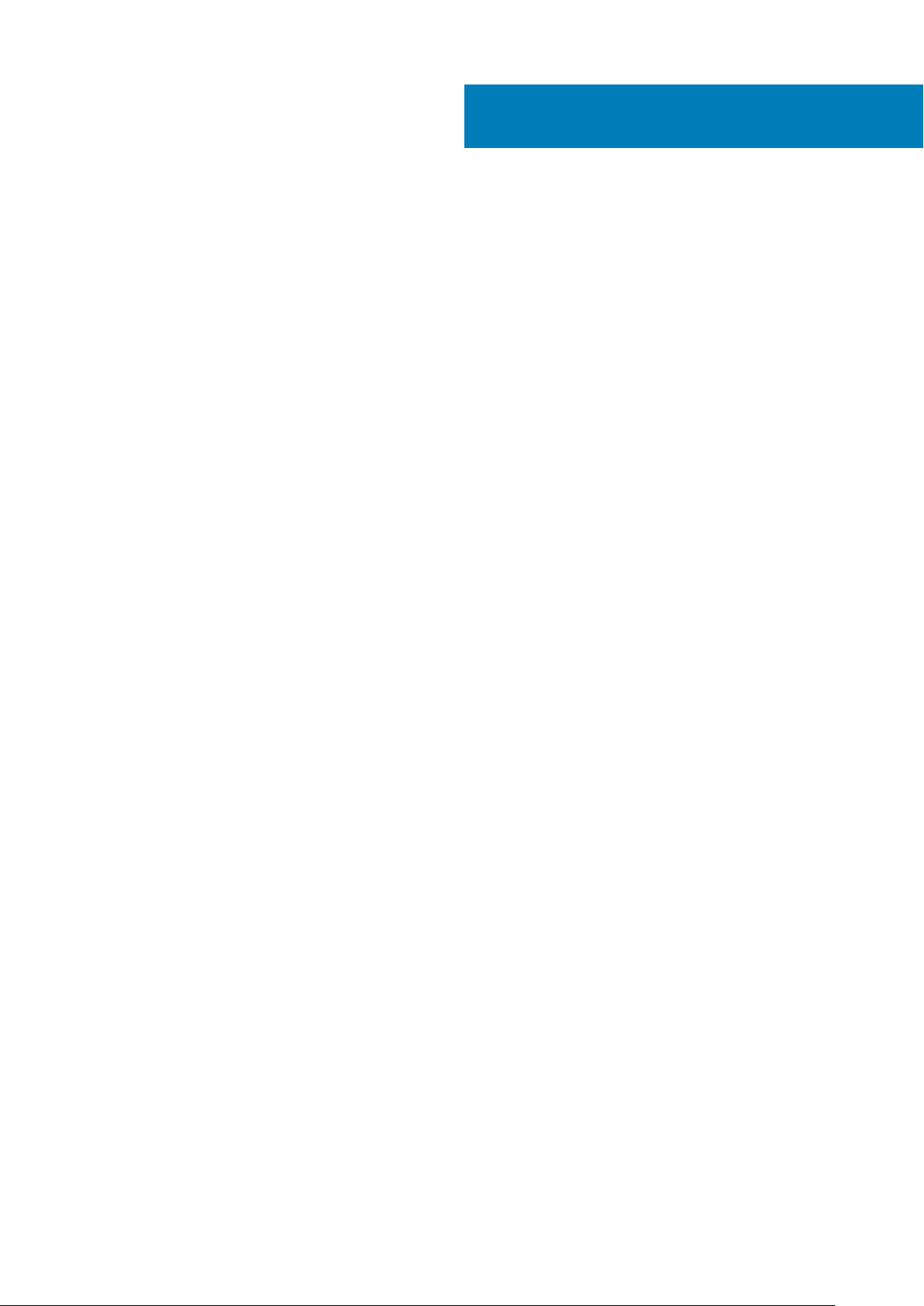
Πίνακας
περιεχομένων
1 Εκτέλεση εργασιών στον υπολογιστή σας..................................................................................... 6
Οδηγίες ασφαλείας.............................................................................................................................................................. 6
Πριν από την εκτέλεση εργασιών στο εσωτερικό του υπολογιστή σας............................................................... 7
Προφυλάξεις ασφάλειας............................................................................................................................................... 7
Προστασία από ηλεκτροστατική εκκένωση—Αντιστατική προστασία (ESD).................................................... 8
Κιτ επιτόπου αντιστατικής προστασίας (ESD)...........................................................................................................8
Μεταφορά ευαίσθητων εξαρτημάτων........................................................................................................................ 9
Μετά την εκτέλεση εργασιών στο εσωτερικό του υπολογιστή σας.................................................................... 10
2 Κύρια στοιχεία του συστήματός σας............................................................................................ 11
3 Αποσυναρμολόγηση και επανασυναρμολόγηση.......................................................................... 13
Συνιστώμενα εργαλεία.......................................................................................................................................................13
Λίστα βιδών..........................................................................................................................................................................13
Κάλυμμα αριστερής πλευράς........................................................................................................................................... 14
Αφαίρεση του αριστερού καλύμματος......................................................................................................................14
Εγκατάσταση του αριστερού καλύμματος...............................................................................................................15
Μπροστινό κάλυμμα...........................................................................................................................................................17
Αφαίρεση του μπροστινού καλύμματος................................................................................................................... 17
Εγκατάσταση του μπροστινού καλύμματος............................................................................................................ 17
σκληρός δίσκος 2,5 ιντσών...............................................................................................................................................18
Αφαίρεση του σκληρού δίσκου 2,5 ιντσών..............................................................................................................18
Εγκατάσταση του σκληρού δίσκου 2,5 ιντσών.......................................................................................................19
Υποστήριγμα σκληρού δίσκου 2,5 ιντσών.....................................................................................................................21
Αφαίρεση του υποστηρίγματος του σκληρού δίσκου 2,5 ιντσών........................................................................21
Εγκατάσταση του υποστηρίγματος του σκληρού δίσκου 2,5 ιντσών................................................................ 22
Σκληρός δίσκος 3,5 ιντσών..............................................................................................................................................22
Αφαίρεση του σκληρού δίσκου 3,5 ιντσών............................................................................................................. 23
Εγκατάσταση του σκληρού δίσκου 3,5 ιντσών...................................................................................................... 24
Υποστήριγμα σκληρού δίσκου 3,5 ιντσών....................................................................................................................25
Αφαίρεση του υποστηρίγματος του σκληρού δίσκου 3,5 ιντσών.......................................................................25
Εγκατάσταση του υποστηρίγματος του σκληρού δίσκου 3,5 ιντσών................................................................26
Λεπτή μονάδα οπτικού δίσκου.........................................................................................................................................27
Αφαίρεση της μονάδας οπτικού δίσκου...................................................................................................................27
Εγκατάσταση της μονάδας οπτικού δίσκου............................................................................................................28
Υποστήριγμα λεπτής μονάδας οπτικού δίσκου............................................................................................................29
Αφαίρεση του υποστηρίγματος της λεπτής μονάδας οπτικού δίσκου............................................................... 29
Εγκατάσταση του υποστηρίγματος της λεπτής μονάδας οπτικού δίσκου........................................................ 29
Ανεμιστήρας πλαισίου υπολογιστή.................................................................................................................................30
Αφαίρεση του ανεμιστήρα του πλαισίου του υπολογιστή.................................................................................... 30
Εγκατάσταση του ανεμιστήρα του περιβλήματος.................................................................................................. 31
Μονάδες μνήμης................................................................................................................................................................ 32
Αφαίρεση των μονάδων μνήμης...............................................................................................................................32
Εγκατάσταση των μονάδων μνήμης........................................................................................................................33
Πίνακας περιεχομένων 3
Page 4
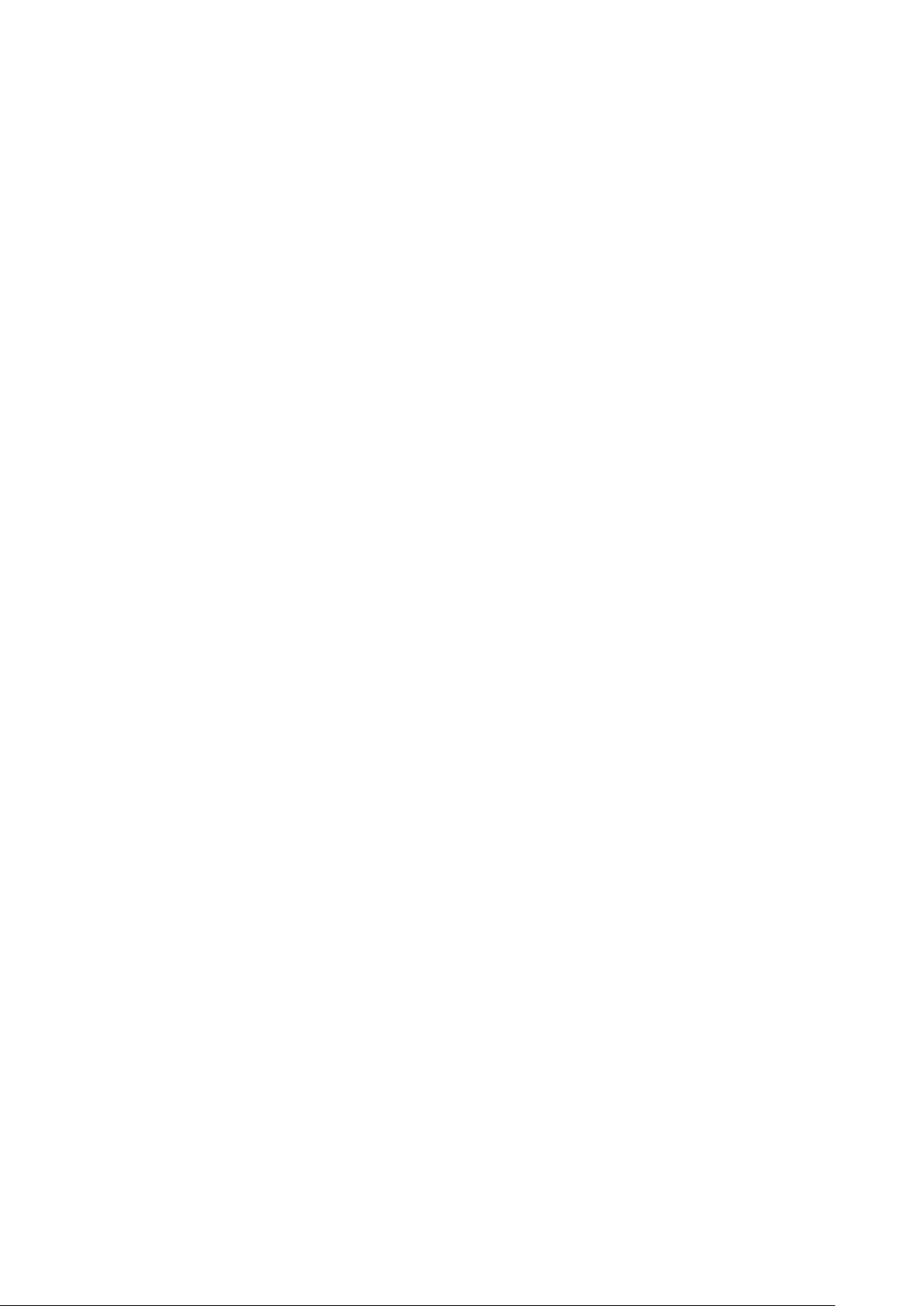
Κάρτα ασύρματης επικοινωνίας......................................................................................................................................34
Αφαίρεση της κάρτας ασύρματης επικοινωνίας.....................................................................................................34
Εγκατάσταση της κάρτας ασύρματης επικοινωνίας............................................................................................. 35
Μονάδα δίσκου στερεάς κατάστασης/Intel Optane.................................................................................................... 37
Αφαίρεση της μονάδας δίσκου στερεάς κατάστασης 2230 / μονάδας μνήμης Intel Optane........................37
Εγκατάσταση της μονάδας δίσκου στερεάς κατάστασης 2230 / μονάδας μνήμης Intel Optane................ 38
Αφαίρεση της μονάδας δίσκου στερεάς κατάστασης 2280 / μονάδας μνήμης Intel Optane....................... 39
Εγκατάσταση της μονάδας δίσκου στερεάς κατάστασης 2280 / μονάδας μνήμης Intel Optane................ 39
Κάρτα γραφικών................................................................................................................................................................ 40
Αφαίρεση της κάρτας γραφικών............................................................................................................................... 40
Εγκατάσταση της κάρτας γραφικών......................................................................................................................... 41
Μπαταρία σε σχήμα νομίσματος.................................................................................................................................... 43
Αφαίρεση της μπαταρίας σε σχήμα νομίσματος....................................................................................................43
Εγκατάσταση της μπαταρίας σε σχήμα νομίσματος.............................................................................................43
Μονάδα τροφοδοτικού......................................................................................................................................................44
Αφαίρεση της μονάδας τροφοδοτικού..................................................................................................................... 44
Εγκατάσταση της μονάδας τροφοδοτικού..............................................................................................................46
Διάταξη ανεμιστήρα και ψύκτρας επεξεργαστή........................................................................................................... 49
Αφαίρεση της διάταξης του ανεμιστήρα και της ψύκτρας 95 W του επεξεργαστή......................................... 49
Εγκατάσταση της διάταξης του ανεμιστήρα και της ψύκτρας 95 W του επεξεργαστή.................................. 50
Αφαίρεση της διάταξης του ανεμιστήρα και της ψύκτρας 65 W του επεξεργαστή.......................................... 51
Εγκατάσταση της διάταξης του ανεμιστήρα και της ψύκτρας 65 W του επεξεργαστή.................................. 52
Επεξεργαστής.....................................................................................................................................................................53
Αφαίρεση του επεξεργαστή........................................................................................................................................53
Εγκατάσταση του επεξεργαστή.................................................................................................................................54
Ψύκτρα VR.......................................................................................................................................................................... 55
Αφαίρεση της ψύκτρας VR.........................................................................................................................................55
Εγκατάσταση της ψύκτρας VR..................................................................................................................................56
Ηχείο.....................................................................................................................................................................................56
Αφαίρεση του ηχείου...................................................................................................................................................56
Εγκατάσταση του ηχείου............................................................................................................................................ 57
Κουμπί λειτουργίας............................................................................................................................................................58
Αφαίρεση του κουμπιού λειτουργίας........................................................................................................................58
Εγκατάσταση του κουμπιού λειτουργίας.................................................................................................................59
Διακόπτη επισύνδεσης...................................................................................................................................................... 60
Αφαίρεση του διακόπτη επισύνδεσης...................................................................................................................... 60
Εγκατάσταση του διακόπτη επισύνδεσης................................................................................................................ 61
Πλακέτα συστήματος........................................................................................................................................................ 62
Αφαίρεση της πλακέτας συστήματος....................................................................................................................... 62
Εγκατάσταση της πλακέτας συστήματος................................................................................................................ 66
4 Ρύθμιση συστήματος.................................................................................................................. 71
Είσοδος στο πρόγραμμα ρύθμισης του BIOS............................................................................................................... 71
Μενού εκκίνησης.................................................................................................................................................................71
Πλήκτρα πλοήγησης..........................................................................................................................................................72
Ακολουθία εκκίνησης.........................................................................................................................................................72
Επιλογές στο πρόγραμμα ρύθμισης του συστήματος................................................................................................ 72
Γενικές επιλογές............................................................................................................................................................73
Πληροφορίες συστήματος.......................................................................................................................................... 73
Επιλογές οθόνης Video (Βίντεο)................................................................................................................................75
4
Πίνακας περιεχομένων
Page 5
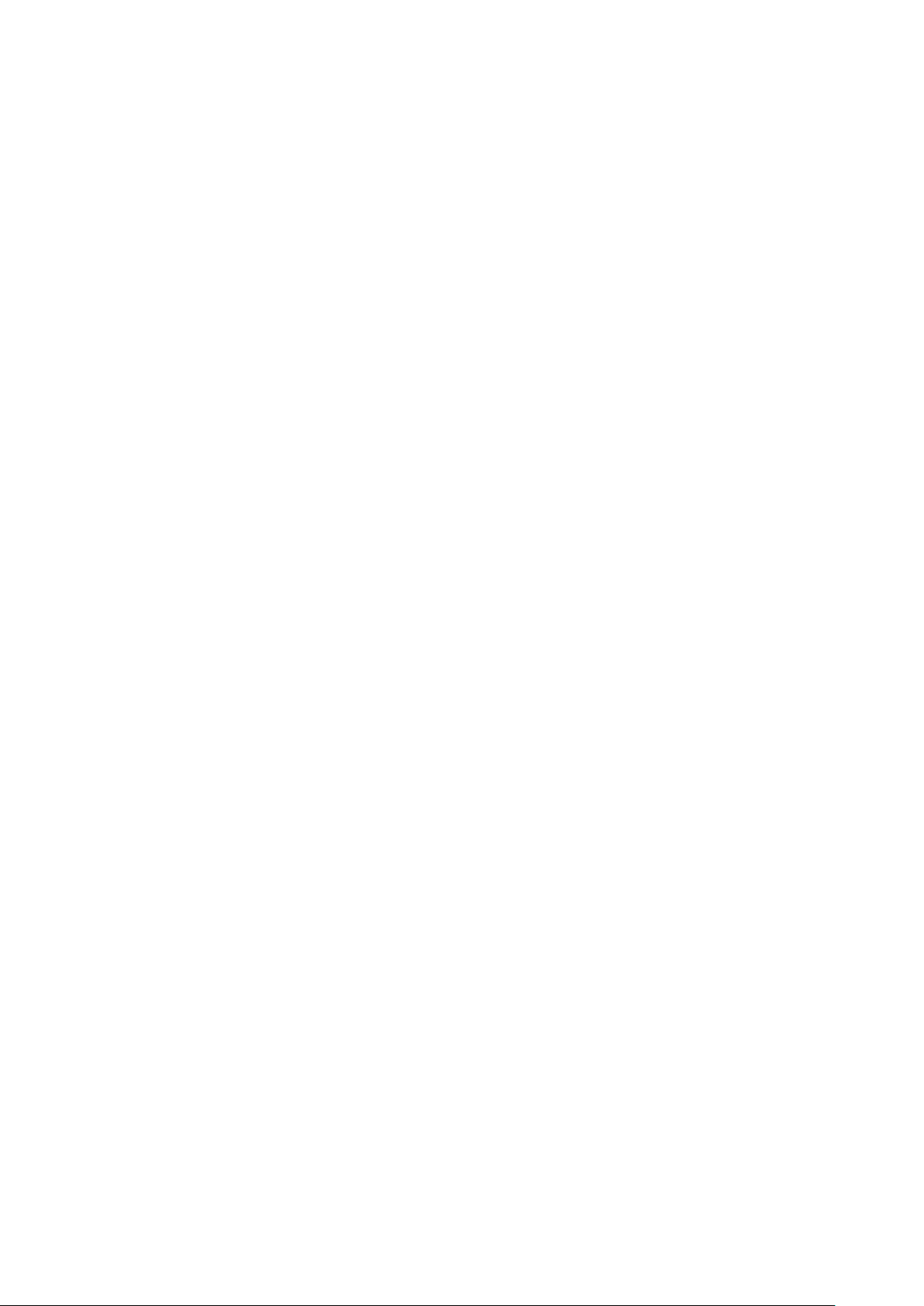
Security........................................................................................................................................................................... 75
Επιλογές ασφαλούς εκκίνησης.................................................................................................................................. 77
Επιλογές Intel Software Guard Extensions (Επεκτάσεις προστασίας λογισμικού της Intel)........................... 78
Performance (Επιδόσεις)............................................................................................................................................ 78
Διαχείριση ενέργειας.................................................................................................................................................... 79
Συμπεριφορά κατά τη διαδικασία Post.................................................................................................................... 80
Manageability (Διαχειρισιμότητα)...............................................................................................................................80
Virtualization support (Υποστήριξη εικονικοποίησης).............................................................................................81
Επιλογές Wireless (Aσύρματη επικοινωνία).............................................................................................................81
Maintenance................................................................................................................................................................... 81
System Logs (Αρχεία καταγραφής συμβάντων συστήματος).............................................................................82
Προηγμένη διαμόρφωση............................................................................................................................................82
Κωδικός πρόσβασης στο σύστημα και κωδικός πρόσβασης για τη ρύθμιση....................................................... 82
Εκχώρηση κωδικού πρόσβασης για τη ρύθμιση του συστήματος.................................................................... 83
Διαγραφή ή αλλαγή υπάρχοντος κωδικού πρόσβασης για τη ρύθμιση συστήματος.....................................83
Απαλοιφή ρυθμίσεων CMOS..................................................................................................................................... 84
Διαγραφή κωδικών πρόσβασης στο BIOS (System Setup) και στο σύστημα.................................................. 84
Ενημέρωση του BIOS σε Windows................................................................................................................................. 84
Ενημέρωση του BIOS σε συστήματα με ενεργοποιημένο το BitLocker.............................................................85
Ενημέρωση του BIOS του συστήματος σας με χρήση μονάδας flash USB......................................................85
Ενημέρωση του BIOS της Dell σε περιβάλλοντα Linux και Ubuntu..................................................................... 86
Ενημέρωση του BIOS από το μενού εκκίνησης μίας φοράς μέσω του πλήκτρου F12................................... 86
5 Αντιμετώπιση προβλημάτων...................................................................................................... 92
Διαγνωστικά βελτιωμένης αξιολόγησης του συστήματος πριν από την εκκίνηση (Enhanced Pre-Boot
System Assessment (ePSA))........................................................................................................................................ 92
Εκτέλεση των διαγνωστικών ePSA...........................................................................................................................92
Διαγνωστικά........................................................................................................................................................................ 92
Διαγνωστικά μηνύματα σφαλμάτων.............................................................................................................................. 95
Μηνύματα σφαλμάτων συστήματος.............................................................................................................................. 99
Ανάκτηση του λειτουργικού συστήματος.................................................................................................................... 100
Δραστικοποίηση της μνήμης Intel Optane....................................................................................................................100
Αδρανοποίηση της μνήμης Intel Optane...................................................................................................................... 100
Αποδέσμευση στατικού ηλεκτρισμού............................................................................................................................101
Απενεργοποίηση και ενεργοποίηση του Wi-Fi............................................................................................................. 101
6 Λήψη βοήθειας......................................................................................................................... 102
Επικοινωνία με την Dell....................................................................................................................................................102
Πίνακας
περιεχομένων 5
Page 6
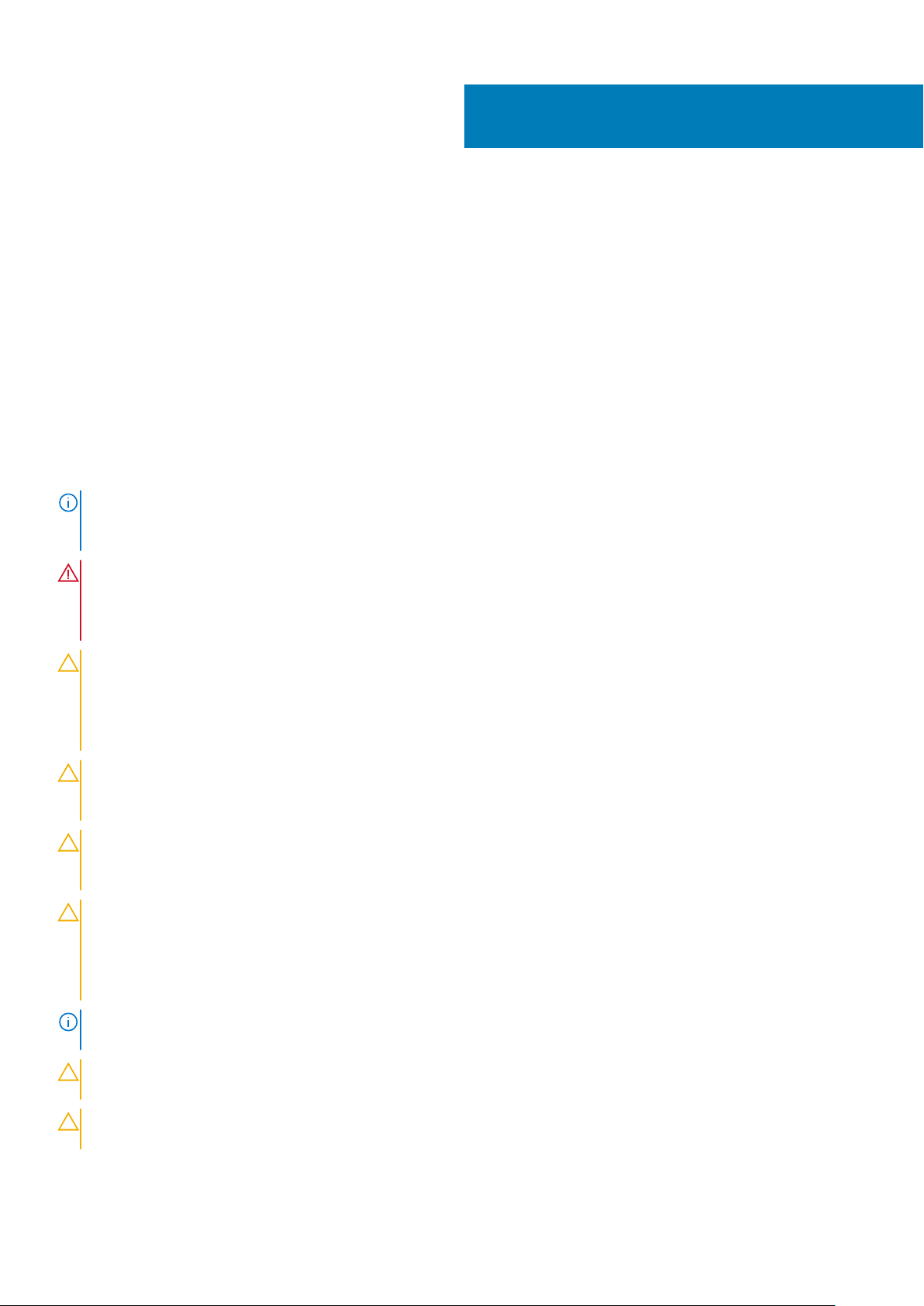
1
Εκτέλεση εργασιών στον υπολογιστή σας
Οδηγίες ασφαλείας
Προϋποθέσεις
Για να προστατεύσετε τον υπολογιστή σας από πιθανή ζημιά και να διασφαλίσετε την ατομική σας προστασία, ακολουθήστε τις
παρακάτω οδηγίες για θέματα ασφάλειας. Αν δεν αναφέρεται κάτι διαφορετικό, για κάθε διαδικασία που περιλαμβάνεται σε αυτό το
έγγραφο θεωρείται δεδομένο ότι πληρούνται οι εξής προϋποθέσεις:
• Διαβάσατε τις πληροφορίες που παραλάβατε μαζί με τον υπολογιστή σας και αφορούν θέματα ασφάλειας.
• Μπορείτε να επανατοποθετήσετε κάποιο εξάρτημα ή, εάν το αγοράσατε ξεχωριστά, να το τοποθετήσετε εκτελώντας τη διαδικασία
αφαίρεσης με αντίστροφη σειρά.
Πληροφορίες γι αυτήν την εργασία
ΣΗΜΕΙΩΣΗ: Αποσυνδέστε όλες τις πηγές ισχύος προτού ανοίξετε το κάλυμμα ή τα πλαίσια του υπολογιστή. Αφού
τελειώσετε τις εργασίες στο εσωτερικό του υπολογιστή, επανατοποθετήστε όλα τα καλύμματα και τα πλαίσια και όλες
τις βίδες προτού τον συνδέσετε στην πηγή ισχύος.
ΠΡΟΕΙΔΟΠΟΙΗΣΗ: Διαβάστε τις οδηγίες που παραλάβατε μαζί με τον υπολογιστή σας και αφορούν θέματα ασφάλειας
προτού εκτελέσετε οποιαδήποτε εργασία στο εσωτερικό του. Για πρόσθετες πληροφορίες σχετικά με τις βέλτιστες
πρακτικές για θέματα ασφάλειας, ανατρέξτε στην αρχική σελίδα του ιστότοπου για τη συμμόρφωση με τους
κανονισμούς
ΠΡΟΣΟΧΗ: Πολλές επισκευές μπορούν να εκτελεστούν μόνο από εξουσιοδοτημένο τεχνικό συντήρησης. Θα πρέπει να
πραγματοποιείτε μόνο διαδικασίες αντιμετώπισης προβλημάτων και απλές επισκευές σύμφωνα με όσα αναφέρονται
στην τεκμηρίωση προϊόντος ή σύμφωνα με τις οδηγίες της ομάδας online ή τηλεφωνικής εξυπηρέτησης και
υποστήριξης. Η εγγύησή σας δεν καλύπτει ζημιές λόγω εργασιών συντήρησης που δεν είναι εξουσιοδοτημένες από τη
Dell. Διαβάστε και τηρείτε τις οδηγίες ασφαλείας που συνοδεύουν το προϊόν.
ΠΡΟΣΟΧΗ: Για να αποφύγετε τις ηλεκτροστατικές εκκενώσεις, γειωθείτε χρησιμοποιώντας μεταλλικό περικάρπιο
γείωσης ή αγγίζοντας κατά διαστήματα κάποια άβαφη μεταλλική επιφάνεια την ίδια στιγμή που έρχεστε σε επαφή με
έναν σύνδεσμο στο πίσω μέρος του υπολογιστή.
ΠΡΟΣΟΧΗ: Φροντίστε να μεταχειρίζεστε τα εξαρτήματα και τις κάρτες με προσοχή. Μην αγγίζετε τα εξαρτήματα ή τις
επαφές στις κάρτες. Φροντίστε να πιάνετε τις κάρτες από τις άκρες τους ή από τον μεταλλικό βραχίονα στήριξής τους.
Φροντίστε να πιάνετε τα εξαρτήματα, όπως τον επεξεργαστή, από τις άκρες τους και όχι από τις ακίδες τους.
ΠΡΟΣΟΧΗ: Όποτε αποσυνδέετε ένα καλώδιο, τραβήξτε τον σύνδεσμο ή τη γλωττίδα του και όχι το ίδιο το καλώδιο.
Ορισμένα καλώδια έχουν συνδέσμους με γλωττίδες ασφαλείας. Αν αποσυνδέετε καλώδιο αυτού του τύπου, πιέστε
πρώτα τις γλωττίδες αυτές. Όπως τραβάτε τους συνδέσμους, φροντίστε να μένουν απόλυτα ευθυγραμμισμένοι για να
μη λυγίσει κάποια ακίδα τους. Επίσης, προτού συνδέσετε ένα καλώδιο, βεβαιωθείτε ότι και οι δύο σύνδεσμοί του είναι
σωστά προσανατολισμένοι και ευθυγραμμισμένοι.
ΣΗΜΕΙΩΣΗ: Το χρώμα του υπολογιστή σας και ορισμένων εξαρτημάτων μπορεί να διαφέρει από αυτό που βλέπετε
στις εικόνες του εγγράφου.
ΠΡΟΣΟΧΗ: Το σύστημα απενεργοποιείται αν αφαιρεθούν τα πλευρικά καλύμματα ενώ το σύστημα βρίσκεται σε
λειτουργία. ΣΗΜΕΙΩΣΗ: Το σύστημα δεν θα ενεργοποιηθεί, αν δεν είναι τοποθετημένο το πλευρικό κάλυμμα.
ΠΡΟΣΟΧΗ: Το σύστημα απενεργοποιείται αν αφαιρεθούν τα πλευρικά καλύμματα ενώ το σύστημα βρίσκεται σε
λειτουργία. ΣΗΜΕΙΩΣΗ: Το σύστημα δεν θα ενεργοποιηθεί, αν δεν είναι τοποθετημένο το πλευρικό κάλυμμα.
6 Εκτέλεση εργασιών στον υπολογιστή σας
Page 7
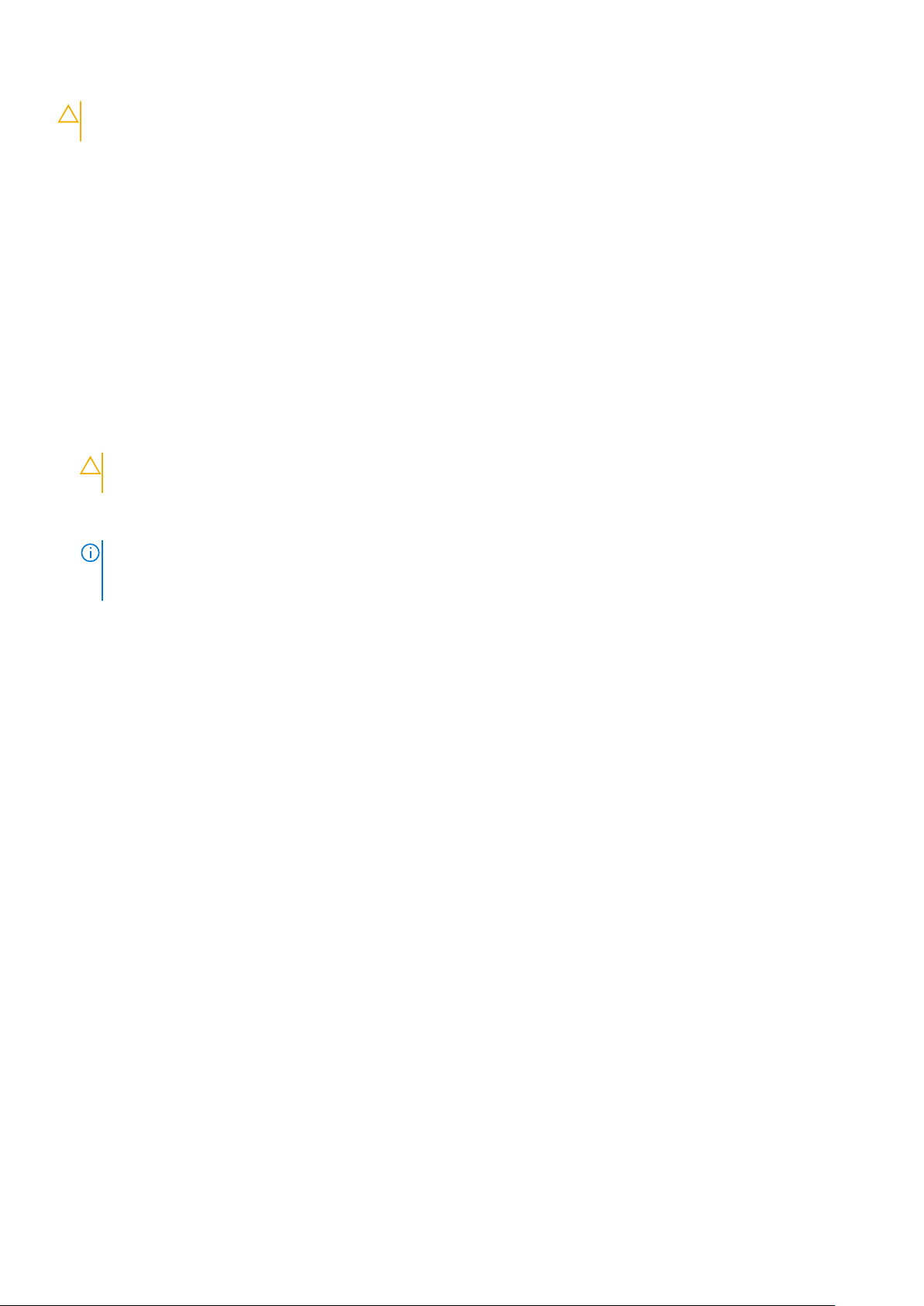
ΠΡΟΣΟΧΗ: Το σύστημα απενεργοποιείται αν αφαιρεθούν τα πλευρικά καλύμματα ενώ το σύστημα βρίσκεται σε
λειτουργία. ΣΗΜΕΙΩΣΗ: Το σύστημα δεν θα ενεργοποιηθεί, αν δεν είναι τοποθετημένο το πλευρικό κάλυμμα.
Πριν από την εκτέλεση εργασιών στο εσωτερικό του υπολογιστή σας
Πληροφορίες γι αυτήν την εργασία
Για να μην προκληθεί ζημιά στον υπολογιστή σας, εκτελέστε τα βήματα που ακολουθούν προτού ξεκινήσετε τις εργασίες στο
εσωτερικό του.
Βήματα
1. Φροντίστε να ακολουθήσετε τις Οδηγίες ασφαλείας.
2. Βεβαιωθείτε ότι η επιφάνεια εργασίας σας είναι επίπεδη και καθαρή για να μη γρατζουνιστεί το κάλυμμα του υπολογιστή.
3. Απενεργοποιήστε τον υπολογιστή σας.
4. Αποσυνδέστε όλα τα καλώδια δικτύου από τον υπολογιστή.
ΠΡΟΣΟΧΗ: Για να αποσυνδέσετε ένα καλώδιο δικτύου, αφαιρέστε πρώτα το ένα βύσμα του από τον υπολογιστή
σας και ύστερα το άλλο βύσμα του από τη συσκευή δικτύου.
5. Αποσυνδέστε τον υπολογιστή σας και όλες τις προσαρτημένες συσκευές από τις ηλεκτρικές τους πρίζες.
6. Με τον υπολογιστή αποσυνδεδεμένο πιέστε παρατεταμένα το κουμπί λειτουργίας για να γειωθεί η πλακέτα συστήματος.
ΣΗΜΕΙ
ΩΣΗ: Για να αποφύγετε τις ηλεκτροστατικές εκκενώσεις, γειωθείτε χρησιμοποιώντας μεταλλικό περικάρπιο
γείωσης ή αγγίζοντας κατά διαστήματα κάποια άβαφη μεταλλική επιφάνεια την ίδια στιγμή που έρχεστε σε επαφή
με έναν σύνδεσμο στο πίσω μέρος του υπολογιστή.
Προφυλάξεις ασφάλειας
Η ενότητα με τις προφυλάξεις ασφάλειας περιγράφει αναλυτικά τα βασικά βήματα που πρέπει να ακολουθήσετε προτού εκτελέσετε
οποιαδήποτε οδηγία αποσυναρμολόγησης.
Τηρήστε τις παρακάτω προφυλάξεις ασφάλειας προτού εκτελέσετε οποιαδήποτε διαδικασία εγκατάστασης ή επιδιόρθωσης που
περιλαμβάνει αποσυναρμολόγηση ή επανασυναρμολόγηση:
• Απενεργοποιήστε το σύστημα και όλες τις συνδεδεμένες περιφερειακές συσκευές.
• Αποσυνδέστε το σύστημα και όλες τις συνδεδεμένες περιφερειακές συσκευές από την τροφοδοσία AC.
• Αποσυνδέστε όλα τα καλώδια δικτύου, τηλεφώνου και τηλεπικοινωνιών από το σύστημα.
• Χρησιμοποιήστε ένα αντιστατικό κιτ επιτόπου εξυπηρέτησης, όταν εκτελείτε εργασίες στο εσωτερικό οποιουδήποτε tabletφορητού
υπολογιστήεπιτραπέζιου υπολογιστή, ώστε να αποφύγετε την πρόκληση βλάβης από ηλεκτροστατική εκκένωση (ESD).
• Αφού αφαιρέσετε οποιοδήποτε στοιχείο του συστήματος, τοποθετήστε το προσεκτικά πάνω σε αντιστατικό τάπητα.
• Πρέπει να φοράτε παπούτσια με μη αγώγιμες σόλες από καουτσούκ, προκειμένου να περιορίσετε την πιθανότητα
ηλεκτροπληξίας.
Τροφοδοσία σε κατάσταση αναμονής
Τα προϊόντα Dell με τροφοδοσία σε κατάσταση αναμονής πρέπει να αποσυνδέονται από την πρίζα πριν από το άνοιγμα του πλαισίου.
Τα συστήματα που διαθέτουν τροφοδοσία σε κατάσταση αναμονής, στην ουσία τροφοδοτούνται με ρεύμα όταν είναι
απενεργοποιημένα. Η εσωτερική τροφοδοσία επιτρέπει στο σύστημα να ενεργοποιείται (wake on LAN) και να τίθεται σε κατάσταση
αδράνειας απομακρυσμένα, ενώ προσφέρει και άλλες προηγμένες δυνατότητες διαχείρισης ενέργειας.
Η αποσύνδεση από την τροφοδοσία και το παρατεταμένο πάτημα του κουμπιού λειτουργίας για 15 δευτερόλεπτα προκαλεί εκκένωση
της ηλεκτρικής ενέργειας στην πλακέτα συστήματος. Αφαιρέστε την μπαταρία από τα tablet.τους φορητούς υπολογιστές.
Συνένωση
Η συνένωση είναι μια μέθοδος σύνδεσης δύο ή περισσότερων αγωγών γείωσης στο ίδιο ηλεκτρικό δυναμικό. Αυτό μπορεί να γίνει
μέσω ενός αντιστατικού (ESD) κιτ επιτόπου εξυπηρέτησης. Όταν συνδέετε ένα καλώδιο πρόσδεσης, φροντίστε να το συνδέετε σε μια
γυμνή μεταλλική επιφάνεια και όχι σε βαμμένη ή μη μεταλλική επιφάνεια. Το περικάρπιο θα πρέπει να είναι καλά στερεωμένο και να
Εκτέλεση
εργασιών στον υπολογιστή σας 7
Page 8
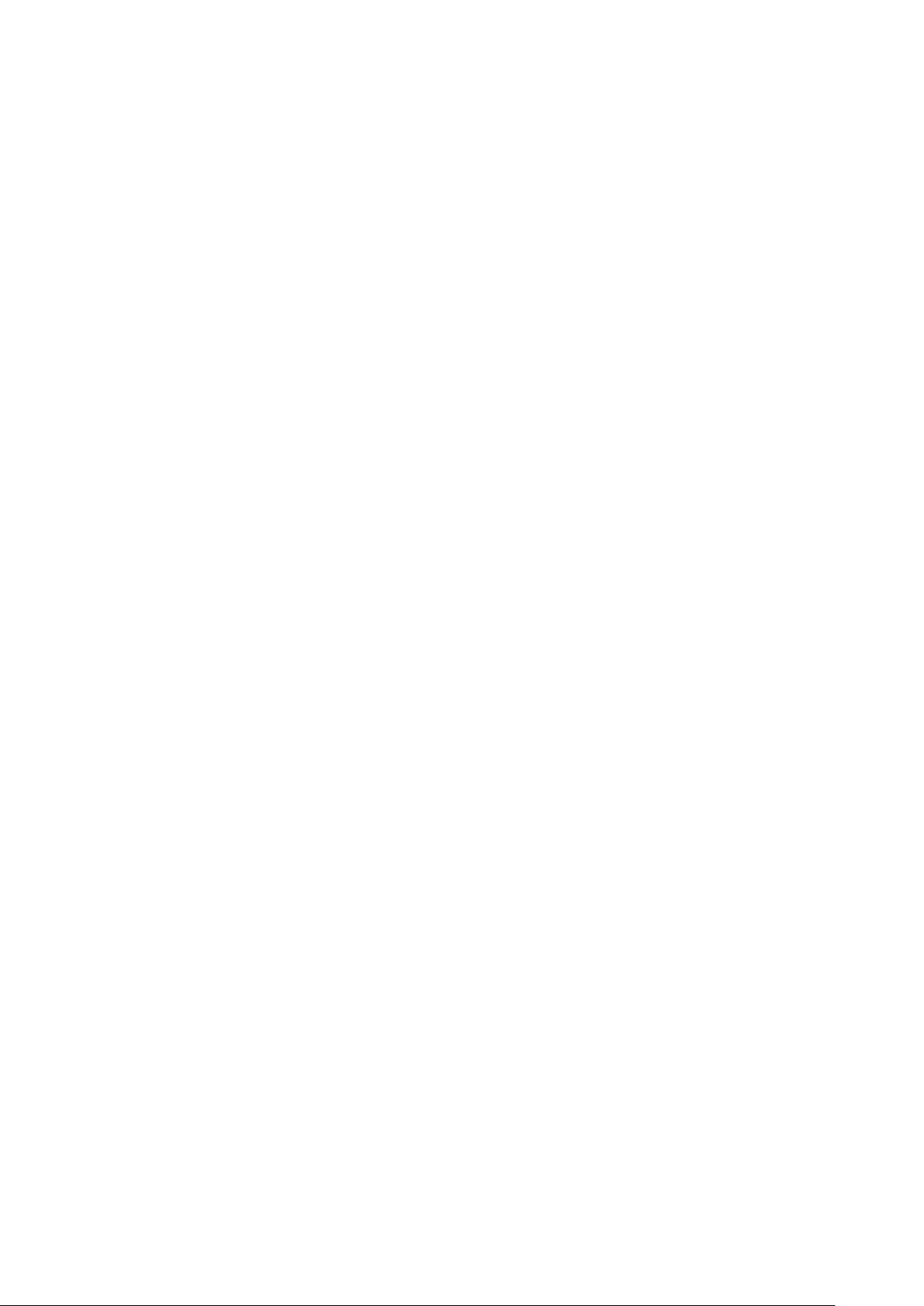
ακουμπά εντελώς το δέρμα σας. Προτού προσδεθείτε με τον εξοπλισμό, βεβαιωθείτε ότι έχετε αφαιρέσει τυχόν κοσμήματα, όπως
ρολόγια, βραχιόλια ή δαχτυλίδια.
Προστασία από ηλεκτροστατική εκκένωση—Αντιστατική προστασία (ESD)
Η ηλεκτροστατική εκκένωση αποτελεί σημαντικό λόγο ανησυχίας κατά τον χειρισμό ηλεκτρονικών εξαρτημάτων, ιδίως ευαίσθητων
εξαρτημάτων, όπως κάρτες επέκτασης, επεξεργαστές, μονάδες μνήμης DIMM και πλακέτες συστήματος. Πολύ μικρά φορτία μπορεί
να προκαλέσουν βλάβη στα κυκλώματα με μη εμφανή τρόπο, όπως περιοδικά προβλήματα ή μειωμένη διάρκεια ζωής προϊόντος.
Καθώς ο κλάδος ασκεί πιέσεις για χαμηλότερες απαιτήσεις τροφοδοσίας και μεγαλύτερη πυκνότητα, το ενδιαφέρον για την
αντιστατική προστασία αυξάνεται συνεχώς.
Λόγω της αυξημένης πυκνότητας των ημιαγωγών που χρησιμοποιούνται στα τελευταία προϊόντα Dell, υπάρχει πλέον μεγαλύτερη
ευαισθησία στις βλάβες που προκαλεί ο στατικός ηλεκτρισμός, σε σχέση με τα προηγούμενα προϊόντα Dell. Για τον λόγο αυτό,
ορισμένοι τρόποι χειρισμού εξαρτημάτων που είχαν εγκριθεί στο παρελθόν δεν ισχύουν πλέον.
Έχουν αναγνωριστεί δύο τύποι βλαβών που προκαλούνται από ηλεκτροστατική εκκένωση: οι ανεπανόρθωτες και οι περιοδικές
αποτυχίες.
• Ανεπανόρθωτες – Οι ανεπανόρθωτες αποτυχίες αποτελούν σχεδόν το 20% των αποτυχιών που σχετίζονται με ηλεκτροστατική
εκκένωση. Οι βλάβες προκαλούν άμεση και ολική απώλεια της λειτουργίας της συσκευής. Ένα παράδειγμα ανεπανόρθωτης
αποτυχίας είναι όταν μια μονάδα μνήμης DIMM δέχεται στατικό ηλεκτρισμό και αμέσως εμφανίζει το σύμπτωμα "No POST/No
Video", εκπέμποντας ηχητικό κωδικό για μνήμη που δεν λειτουργεί ή που λείπει.
• Περιοδικές – Οι περιοδικές αποτυχίες αποτελούν σχεδόν το 80% των αποτυχιών που σχετίζονται με ηλεκτροστατική εκκένωση.
Το υψηλό ποσοστό των περιοδικών αποτυχιών υποδεικνύει ότι τις περισσότερες φορές που προκύπτει μια βλάβη, η βλάβη αυτή
δεν γίνεται αμέσως αντιληπτή. Η μονάδα DIMM λαμβάνει στατικό ηλεκτρισμό, αλλά το ίχνος του είναι ασθενές και δεν παράγει
αμέσως εξωτερικά συμπτώματα που να σχετίζονται με τη βλάβη. Το ασθενές ίχνος μπορεί να εξαφανιστεί μετά από εβδομάδες ή
μήνες και, στο διάστημα αυτό, ενδέχεται να οδηγήσει σε υποβάθμιση της ακεραιότητας της μνήμης, να προκαλέσει περιοδικά
σφάλματα μνήμης κ.λπ.
Ο τύπος βλάβης που είναι πιο δύσκολο να αναγνωριστεί και να αντιμετωπιστεί είναι η περιοδική (ή "κρυφή") αποτυχία.
Για να αποτρέψετε τις βλάβες από ηλεκτροστατική εκκένωση, εκτελέστε τα εξής βήματα:
• Χρησιμοποιήστε ένα αντιστατικό περικάρπιο με καλώδιο που είναι κατάλληλα γειωμένο. Δεν επιτρέπεται πλέον η χρήση
αντιστατικών περικάρπιων χωρίς καλώδιο, καθώς δεν παρέχουν επαρκή προστασία. Το άγγιγμα του πλαισίου πριν από τον
χειρισμό εξαρτημάτων δεν εξασφαλίζει επαρκή αντιστατική προστασία σε εξαρτήματα που παρουσιάζουν αυξημένη ευαισθησία
σε βλάβες από ηλεκτροστατική εκκένωση.
• Ο χειρισμός όλων των εξαρτημάτων που είναι ευαίσθητα στον στατικό ηλεκτρισμό πρέπει να γίνεται σε χώρο χωρίς στατικό
ηλεκτρισμό. Αν είναι δυνατό, χρησιμοποιήστε αντιστατικά υποθέματα και επιφάνειες εργασίας.
• Όταν αφαιρείτε εξαρτήματα που είναι ευαίσθητα στον στατικό ηλεκτρισμό από τη συσκευασία τους, μην τα απομακρύνετε από το
αντιστατικό υλικό συσκευασίας μέχρι να είστε έτοιμοι να τα εγκαταστήσετε. Πριν ανοίξετε την αντιστατική συσκευασία,
βεβαιωθείτε ότι έχετε απομακρύνει τυχόν στατικό ηλεκτρισμό από το σώμα σας.
• Πριν μεταφέρετε κάποιο εξάρτημα που είναι ευαίσθητο στον στατικό ηλεκτρισμό, τοποθετήστε το σε αντιστατική θήκη ή
συσκευασία.
Κιτ επιτόπου αντιστατικής προστασίας (ESD)
Το κιτ τεχνικής εξυπηρέτησης που συνήθως χρησιμοποιείται είναι το μη παρακολουθούμενο κιτ επιτόπου εξυπηρέτησης. Τα κιτ
επιτόπου εξυπηρέτησης αποτελούνται από τρία βασικά εξαρτήματα: αντιστατικό στρώμα, περικάρπιο και καλώδιο πρόσδεσης.
Εξαρτήματα αντιστατικού κιτ επιτόπου εξυπηρέτησης
Τα εξαρτήματα του αντιστατικού κιτ επιτόπου εξυπηρέτησης είναι τα εξής:
• Αντιστατικό στρώμα – Το αντιστατικό στρώμα είναι αποσβεστικό, και μπορείτε να τοποθετήσετε εξαρτήματα πάνω του κατά τη
διαδικασία τεχνικής εξυπηρέτησης. Όταν χρησιμοποιείτε αντιστατικό στρώμα, το περικάρπιο που φοράτε θα πρέπει να είναι
σφιχτό, ενώ το καλώδιο πρόσδεσης θα πρέπει να είναι συνδεδεμένο με το στρώμα και με μια γυμνή μεταλλική επιφάνεια του
συστήματος που επισκευάζετε. Αφού προετοιμαστείτε κατάλληλα, μπορείτε να αφαιρέσετε τα ανταλλακτικά από την αντιστατική
σακούλα και να τα τοποθετήσετε απευθείας στο αντιστατικό στρώμα. Τα αντικείμενα που είναι ευαίσθητα στην ηλεκτροστατική
εκκένωση είναι ασφαλή στα χέρια σας, στο αντιστατικό στρώμα, στο σύστημα και μέσα σε σακούλα.
• Περικάρπιο και καλώδιο πρόσδεσης – Μπορείτε να συνδέσετε το περικάρπιο και το καλώδιο πρόσδεσης είτε απευθείας στον
καρπό σας και σε μια γυμνή μεταλλική επιφάνεια του υλικού, αν δεν απαιτείται αντιστατικό στρώμα, είτε στο αντιστατικό στρώμα,
προκειμένου να προστατεύσετε το υλικό που είναι προσωρινά τοποθετημένο στο στρώμα. Η φυσική σύνδεση του περικάρπιου
8
Εκτέλεση εργασιών στον υπολογιστή σας
Page 9
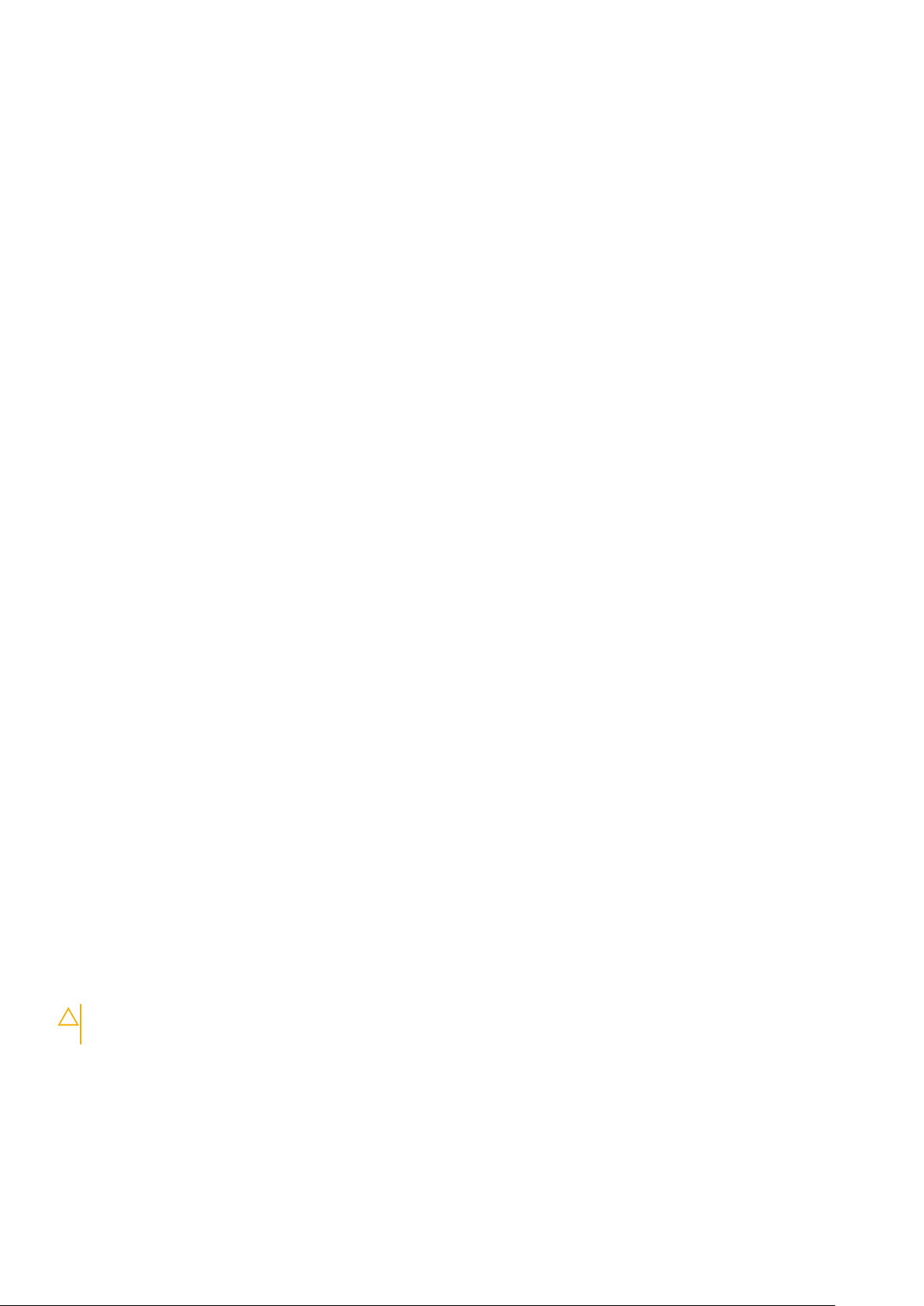
και του καλωδίου πρόσδεσης με το δέρμα σας, το αντιστατικό στρώμα και το υλικό καλείται πρόσδεση. Να χρησιμοποιείτε μόνο
κιτ επιτόπου εξυπηρέτησης με περικάρπιο, στρώμα και καλώδιο πρόσδεσης. Μην χρησιμοποιείτε περικάρπια χωρίς καλώδιο.
Έχετε υπόψη ότι τα εσωτερικά καλώδια του περικάρπιου είναι επιρρεπή σε βλάβες λόγω φυσιολογικής φθοράς. Πρέπει να τα
ελέγχετε τακτικά με ένα όργανο ελέγχου περικάρπιων, προκειμένου να αποφύγετε την ακούσια πρόκληση βλάβης στο υλικό
λόγω ηλεκτροστατικής εκκένωσης. Συνιστάται η εκτέλεση ελέγχου στο περικάρπιο και το καλώδιο πρόσδεσης τουλάχιστον μία
φορά την εβδομάδα.
• Όργανο ελέγχου αντιστατικών περικάρπιων – Τα καλώδια στο εσωτερικού του αντιστατικού περικάρπιου είναι επιρρεπή σε
βλάβες με την πάροδο του χρόνου. Αν χρησιμοποιείτε μη παρακολουθούμενο κιτ, η βέλτιστη πρακτική είναι να ελέγχετε τακτικά
το περικάρπιο σε κάθε κλήση εξυπηρέτησης και, τουλάχιστον, μία φορά την εβδομάδα. Ο καλύτερος τρόπος να εκτελέσετε αυτόν
τον έλεγχο είναι με ένα όργανο ελέγχου περικάρπιων. Αν δεν έχετε δικό σας όργανο ελέγχου περικάρπιων, ελέγξτε εάν υπάρχει
κάποιο στο τοπικό παράρτημα. Για να εκτελέσετε τον έλεγχο, φορέστε το περικάρπιο στο χέρι σας, συνδέστε το καλώδιο
πρόσδεσης του περικάρπιου στο όργανο ελέγχου και πατήστε το αντίστοιχο κουμπί για έλεγχο. Αν ο έλεγχος είναι επιτυχής,
ανάβει μια πράσινη λυχνία LED. Αν ο έλεγχος αποτύχει, ανάβει μια κόκκινη λυχνία LED και ακούγεται μια ηχητική ειδοποίηση.
• Εξαρτήματα μόνωσης – Είναι πολύ σημαντικό να διατηρείτε τις συσκευές που είναι ευαίσθητες στην ηλεκτροστατική εκκένωση,
όπως το πλαστικό περίβλημα της ψύκτρας, μακριά από εσωτερικά εξαρτήματα που λειτουργούν ως μόνωση και συνήθως
φέρουν υψηλό φορτίο.
• Περιβάλλον εργασίας – Προτού ανοίξετε το αντιστατικό κιτ επιτόπου εξυπηρέτησης, εκτιμήστε την κατάσταση στο χώρο του
πελάτη. Για παράδειγμα, το περιβάλλον διακομιστή διαφέρει από το περιβάλλον επιτραπέζιου ή φορητού υπολογιστή. Οι
διακομιστές συνήθως είναι τοποθετημένοι σε rack σε ένα κέντρο δεδομένων, ενώ οι επιτραπέζιοι ή φορητοί υπολογιστές
συνήθως βρίσκονται σε γραφεία. Προσπαθήστε να βρείτε μια μεγάλη, ανοιχτή, επίπεδη επιφάνεια εργασίας που είναι
τακτοποιημένη και αρκετά μεγάλη για να ανοίξετε το αντιστατικό κιτ και να έχετε χώρο να ακουμπήσετε το σύστημα που θα
επισκευάσετε. Στον χώρο εργασίας δεν πρέπει να υπάρχουν υλικά μόνωσης που μπορεί να προκαλέσουν ηλεκτροστατική
εκκένωση. Τα υλικά μόνωσης που βρίσκονται στην περιοχή εργασίας, όπως Styrofoam και άλλα πλαστικά μέρη, θα πρέπει να
μετακινηθούν τουλάχιστον 12 ίντσες ή 30 εκατοστά μακριά από τα ευαίσθητα εξαρτήματα πριν από τον χειρισμό οποιουδήποτε
στοιχείου υλικού.
• Αντιστατική συσκευασία – Όλες οι συσκευές που είναι ευαίσθητες στην ηλεκτροστατική εκκένωση πρέπει να αποστέλλονται
και να παραλαμβάνονται σε αντιστατική συσκευασία. Χρησιμοποιήστε, κατά προτίμηση, μεταλλικές σακούλες με αντιστατική
θωράκιση. Ωστόσο, θα πρέπει να επιστρέφετε το κατεστραμμένο εξάρτημα στην αντιστατική σακούλα και συσκευασία όπου
λάβατε το νέο εξάρτημα. Θα πρέπει να διπλώνετε την αντιστατική σακούλα και να τη σφραγίζετε με ταινία, καθώς και να
χρησιμοποιείτε το αφρώδες υλικό που περιείχε η αρχική συσκευασία στην οποία λάβατε το νέο εξάρτημα. Οι ευαίσθητες στην
ηλεκτροστατική εκκένωση συσκευές πρέπει να αφαιρούνται από τη συσκευασία μόνο για να τοποθετηθούν σε αντιστατική
επιφάνεια εργασίας. Δεν πρέπει να τοποθετείτε τα εξαρτήματα πάνω στην αντιστατική σακούλα, καθώς μόνο το εσωτερικό της
σακούλας είναι θωρακισμένο. Να τοποθετείτε πάντα τα ευαίσθητα στην ηλεκτροστατική εκκένωση εξαρτήματα στα χέρια σας,
στο αντιστατικό στρώμα, στο σύστημα ή μέσα σε αντιστατική σακούλα.
• Μεταφορά ευαίσθητων εξαρτημάτων – Όταν μεταφέρετε ευαίσθητα εξαρτήματα, όπως ανταλλακτικά ή εξαρτήματα που
επιστρέφονται στην Dell, είναι σημαντικό να τα τοποθετείτε σε αντιστατικές σακούλες, για ασφαλή μεταφορά.
Περίληψη αντιστατικής προστασίας
Συνιστάται σε όλους τους τεχνικούς επιτόπου εξυπηρέτησης να χρησιμοποιούν το κλασικό αντιστατικό περικάρπιο με καλώδιο
γείωσης και προστατευτικό αντιστατικό στρώμα κάθε φορά που επισκευάζουν προϊόντα Dell. Επιπλέον, είναι σημαντικό οι τεχνικοί να
διατηρούν τα ευαίσθητα εξαρτήματα μακριά από τα εξαρτήματα μόνωσης κατά τη συντήρηση, καθώς και να χρησιμοποιούν
αντιστατικές σακούλες για τη μεταφορά των ευαίσθητων εξαρτημάτων.
Μεταφορά ευαίσθητων εξαρτημάτων
Όταν μεταφέρετε εξαρτήματα που είναι ευαίσθητα στην ηλεκτροστατική εκκένωση, όπως ανταλλακτικά ή εξαρτήματα που
επιστρέφονται στην Dell, είναι σημαντικό να τα τοποθετείτε σε αντιστατικές σακούλες, για ασφαλή μεταφορά.
Ανύψωση εξοπλισμού
Ακολουθήστε τις παρακάτω οδηγίες όταν σηκώνετε βαρύ εξοπλισμό:
ΠΡΟΣΟΧΗ
χρησιμοποιείτε συσκευή ανύψωσης.
1. Ισορροπήστε καλά στα πόδια σας. Ανοίξτε τις πατούσες, ώστε να έχετε σταθερότητα, και στρέψτε τα δάχτυλα προς τα έξω.
2. Σφίξτε τους κοιλιακούς μυς. Οι κοιλιακοί μύες στηρίζουν τη σπονδυλική στήλη όταν σηκώνετε βάρος, καθώς αντισταθμίζουν την
πίεση που ασκείται από το φορτίο.
3. Σηκώστε με τα πόδια και όχι με την πλάτη.
4. Κρατήστε το φορτίο κοντά στο σώμα σας. Όσο πιο κοντά βρίσκεται στη σπονδυλική στήλη, τόσο λιγότερη πίεση ασκείται στην
πλάτη.
: Μην σηκώνετε βάρος μεγαλύτερο από 50 λίβρες. Να ζητάτε πάντα βοήθεια από άλλα άτομα ή να
Εκτέλεση
εργασιών στον υπολογιστή σας 9
Page 10

5. Έχετε ευθεία την πλάτη σας όταν σηκώνετε ή αφήνετε το φορτίο. Διαφορετικά, προσθέτετε το βάρος του σώματός σας στο
φορτίο. Μην περιστρέφετε τον κορμό ή την πλάτη σας.
6. Ακολουθήστε την ίδια τεχνική με την αντίστροφη σειρά, για να αφήσετε κάτω το φορτίο.
Μετά την εκτέλεση εργασιών στο εσωτερικό του υπολογιστή σας
Πληροφορίες γι αυτήν την εργασία
Αφού ολοκληρώσετε όλες τις διαδικασίες επανατοποθέτησης, βεβαιωθείτε ότι συνδέσατε κάθε εξωτερική συσκευή, κάρτα και
καλώδιο προτού ενεργοποιήσετε τον υπολογιστή σας.
Βήματα
1. Συνδέστε οποιαδήποτε καλώδια τηλεφώνου ή δικτύου στον υπολογιστή σας.
ΠΡΟΣΟΧΗ: Για να συνδέσετε ένα καλώδιο δικτύου, συνδέστε πρώτα το ένα του βύσμα στη συσκευή δικτύου και
ύστερα το άλλο βύσμα στον υπολογιστή.
2. Συνδέστε τον υπολογιστή σας και όλες τις προσαρτημένες συσκευές στις αντίστοιχες πρίζες.
3. Ενεργοποιήστε τον υπολογιστή σας.
4. Αν απαιτείται, επαληθεύστε ότι ο υπολογιστής λειτουργεί σωστά εκτελώντας το πρόγραμμα ePSA Diagnostics.
10 Εκτέλεση εργασιών στον υπολογιστή σας
Page 11

2
Κύρια στοιχεία του συστήματός σας
1. Κάλυμμα αριστερής πλευράς
2. Σκληρός δίσκος 3,5 ιντσών
3. Λεπτή μονάδα οπτικού δίσκου
4. Διάταξη ανεμιστήρα και ψύκτρας επεξεργαστή
5. Επεξεργαστής
6. Μονάδα μνήμης
7. Μονάδα δίσκου στερεάς κατάστασης/Intel Optane
8. Κουμπί λειτουργίας
9. Πλακέτα συστήματος
10. Βάση στήριξης μπροστινής θύρας εισόδου/εξόδου
11. Μπροστινό κάλυμμα
12. Περίβλημα
13. Ανεμιστήρας περιβλήματος
14. Ηχείο
15. Διακόπτης επισύνδεσης
16. Μονάδα τροφοδοτικού
17. Σκληρός δίσκος 2,5 ιντσών
Κύρια στοιχεία του συστήματός σας 11
Page 12

ΣΗΜΕΙΩΣΗ: Η Dell παρέχει μια λίστα με τα στοιχεία και τους κωδικούς εξαρτημάτων για την αρχική διαμόρφωση
συστήματος που αγοράσατε. Τα εξαρτήματα αυτά διατίθενται σύμφωνα με τις καλύψεις εντός εγγύησης που αγοράζει
ο πελάτης. Για τις επιλογές αγοράς επικοινωνήστε με τον αντιπρόσωπο πωλήσεων της Dell.
12 Κύρια στοιχεία του συστήματός σας
Page 13
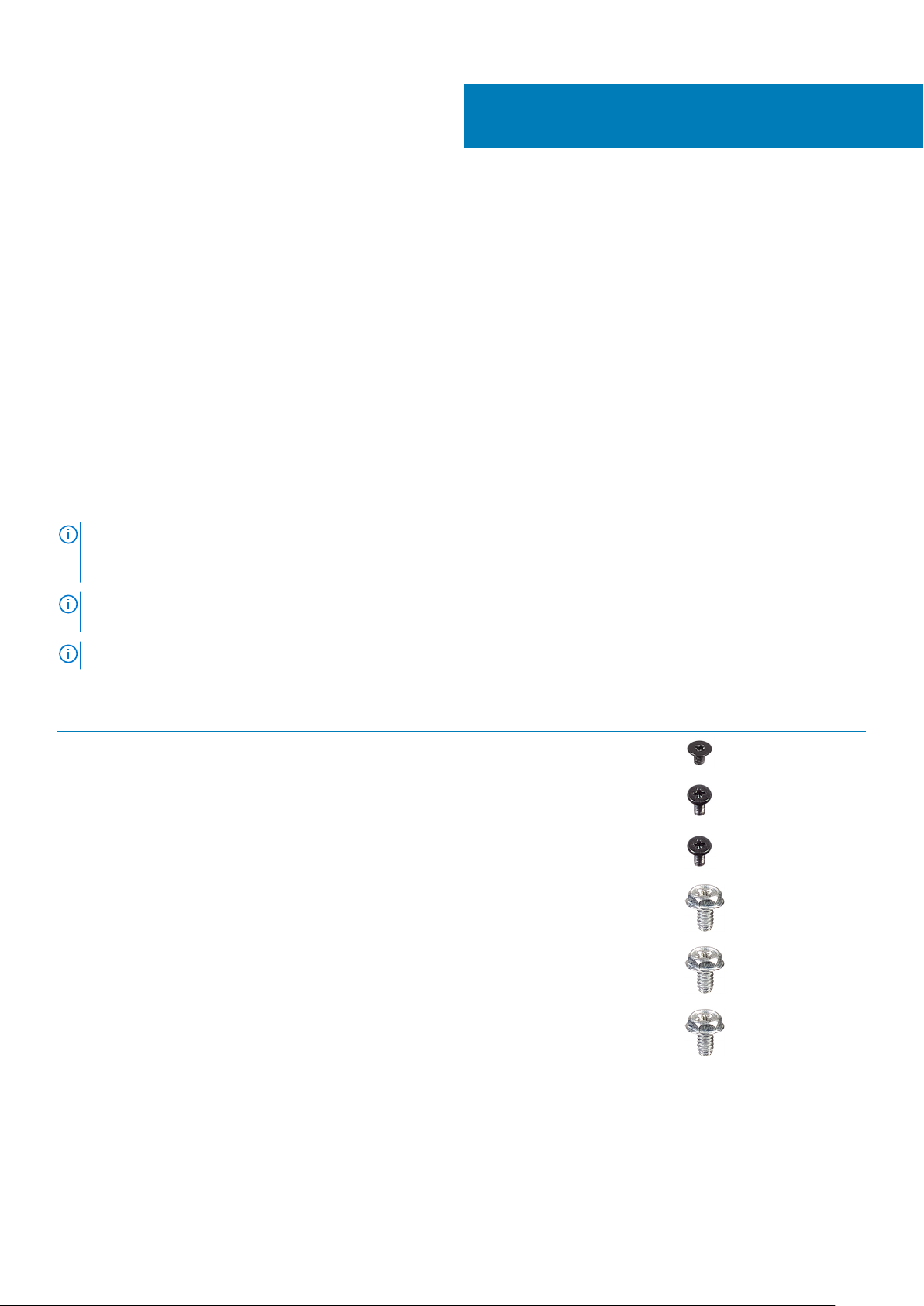
Αποσυναρμολόγηση και
επανασυναρμολόγηση
Συνιστώμενα εργαλεία
Για τις διαδικασίες που παρατίθενται στο έγγραφο απαιτούνται τα εξής εργαλεία:
• Σταυροκατσάβιδο #0
• Σταυροκατσάβιδο #1
• Σταυροκατσάβιδο #2
• Πλαστική σφήνα
• Εξαγωνικό κατσαβίδι
Λίστα βιδών
ΣΗΜΕΙΩΣΗ: Όταν αφαιρείτε βίδες από ένα εξάρτημα, συνιστάται να σημειώνετε τον τύπο και τον αριθμό των βιδών και
μετά να τις τοποθετείτε σε ένα κουτί αποθήκευσης βιδών. Με αυτόν τον τρόπο θα μπορέσετε να χρησιμοποιήσετε τον
σωστό αριθμό και τύπο βιδών, όταν επανατοποθετήσετε το εξάρτημα.
3
ΣΗΜΕΙΩΣΗ: Ορισμένοι υπολογιστές έχουν μαγνητικές επιφάνειες. Φροντίστε να μην αφήνετε τις βίδες πάνω σε τέτοιες
επιφάνειες, όταν επανατοποθετείτε ένα εξάρτημα.
ΣΗΜΕΙΩΣΗ: Το χρώμα των βιδών μπορεί να διαφέρει ανάλογα με τη διαμόρφωση που έχει παραγγελθεί.
Πίνακας 1. Λίστα βιδών
Εξάρτημα Στερέωση σε Τύπος βίδας Ποσότητα Εικόνα βίδας
Κάρτα ασύρματης
επικοινωνίας
Μονάδα δίσκου στερεάς
κατάστασης
Μονάδα μνήμης Intel
Optane
Μονάδα τροφοδοτικού Πλαίσιο υπολογιστή #6-32 3
Θύρες, πρόσοψη Πλαίσιο υπολογιστή #6-32 1
Πλακέτα συστήματος Πλαίσιο υπολογιστή #6-32 8
Πλακέτα συστήματος M2x3 1
Πλακέτα συστήματος M2x4 1
Πλακέτα συστήματος M2x4 1
Διάταξη ανεμιστήρα και
ψύκτρας επεξεργαστή
Ψύκτρα VR Πλακέτα συστήματος Μη αποσπώμενη
Πλακέτα συστήματος Μη αποσπώμενη
βίδα
βίδα
4
2
Αποσυναρμολόγηση και επανασυναρμολόγηση 13
Page 14
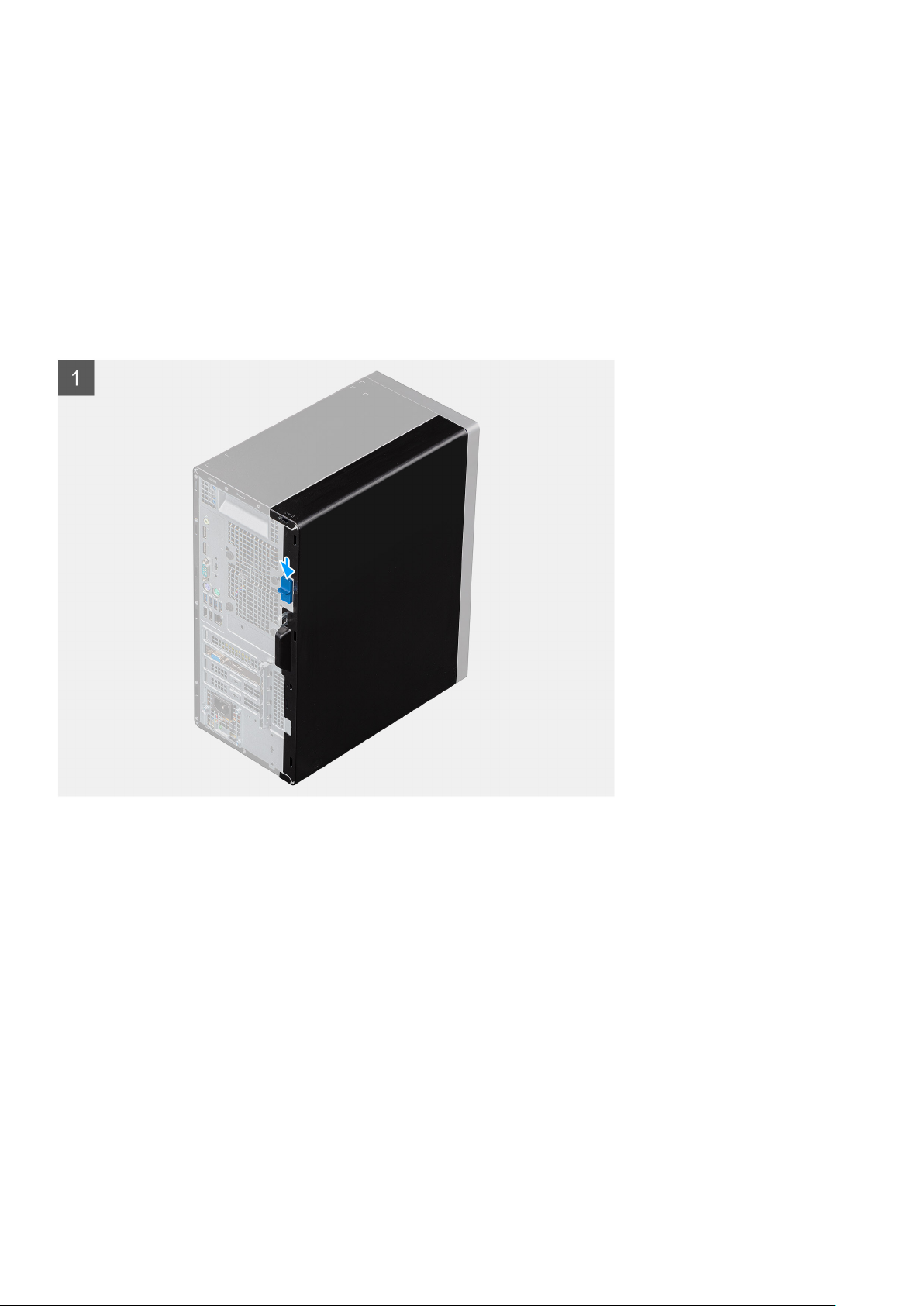
Κάλυμμα αριστερής πλευράς
Αφαίρεση του αριστερού καλύμματος
Προϋποθέσεις
1. Ακολουθήστε τη διαδικασία που παρατίθεται στην ενότητα Πριν από την εκτέλεση εργασιών στο εσωτερικό του υπολογιστή σας.
Πληροφορίες γι αυτήν την εργασία
Οι παρακάτω εικόνες υποδεικνύουν τη θέση του αριστερού καλύμματος και παρέχουν μια οπτική αναπαράσταση της διαδικασίας
αφαίρεσης.
14 Αποσυναρμολόγηση και επανασυναρμολόγηση
Page 15

Βήματα
1. Πιέστε προς τα κάτω το μάνταλο απασφάλισης για να απασφαλίσετε το πλευρικό κάλυμμα.
2. Χρησιμοποιώντας τη γλωττίδα στο κάλυμμα της αριστερής πλευράς, σύρετε το κάλυμμα της αριστερής πλευράς για να το
αφαιρέσετε από το περίβλημα.
Εγκατάσταση του αριστερού καλύμματος
Προϋποθέσεις
Σε περίπτωση αντικατάστασης εξαρτήματος, αφαιρέστε το υπάρχον εξάρτημα προτού εκτελέσετε τη διαδικασία εγκατάστασης.
Πληροφορίες γι αυτήν την εργασία
Οι παρακάτω εικόνες υποδεικνύουν τη θέση του αριστερού καλύμματος και παρέχουν μια οπτική αναπαράσταση της διαδικασίας
εγκατάστασης.
Α
ποσυναρμολόγηση και επανασυναρμολόγηση 15
Page 16
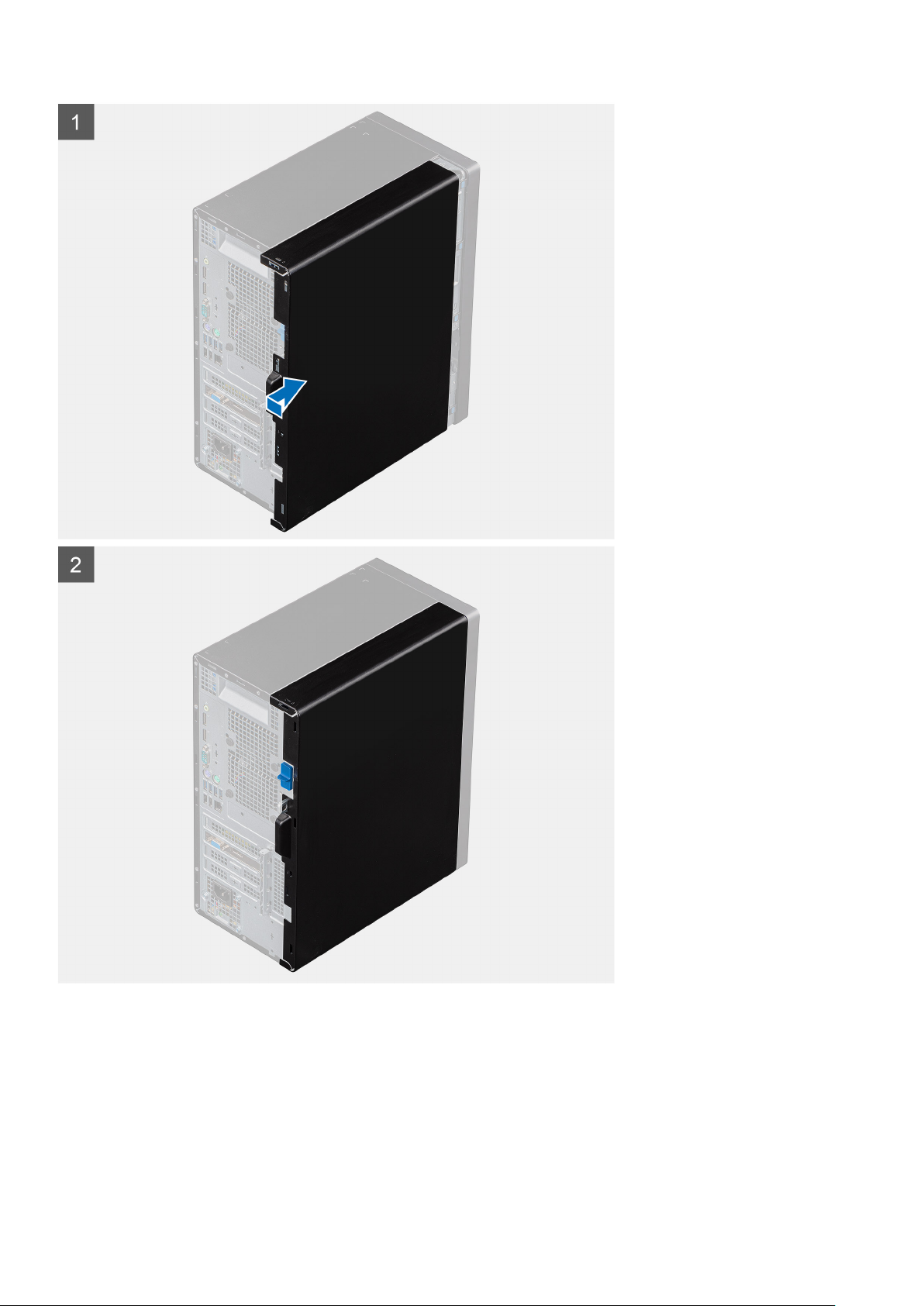
Βήματα
1. Ευθυγραμμίστε τις γλωττίδες στο αριστερό κάλυμμα με τις υποδοχές στο περίβλημα.
2. Σύρετε το πλευρικό κάλυμμα προς την μπροστινή πλευρά του υπολογιστή μέχρι να κλειδώσει με το μάνταλο απασφάλισης.
Επόμενα βήματα
1. Ακολουθήστε τη διαδικασία που παρατίθεται στην ενότητα Μετά την εκτέλεση εργασιών στο εσωτερικό του υπολογιστή σας.
16
Αποσυναρμολόγηση και επανασυναρμολόγηση
Page 17
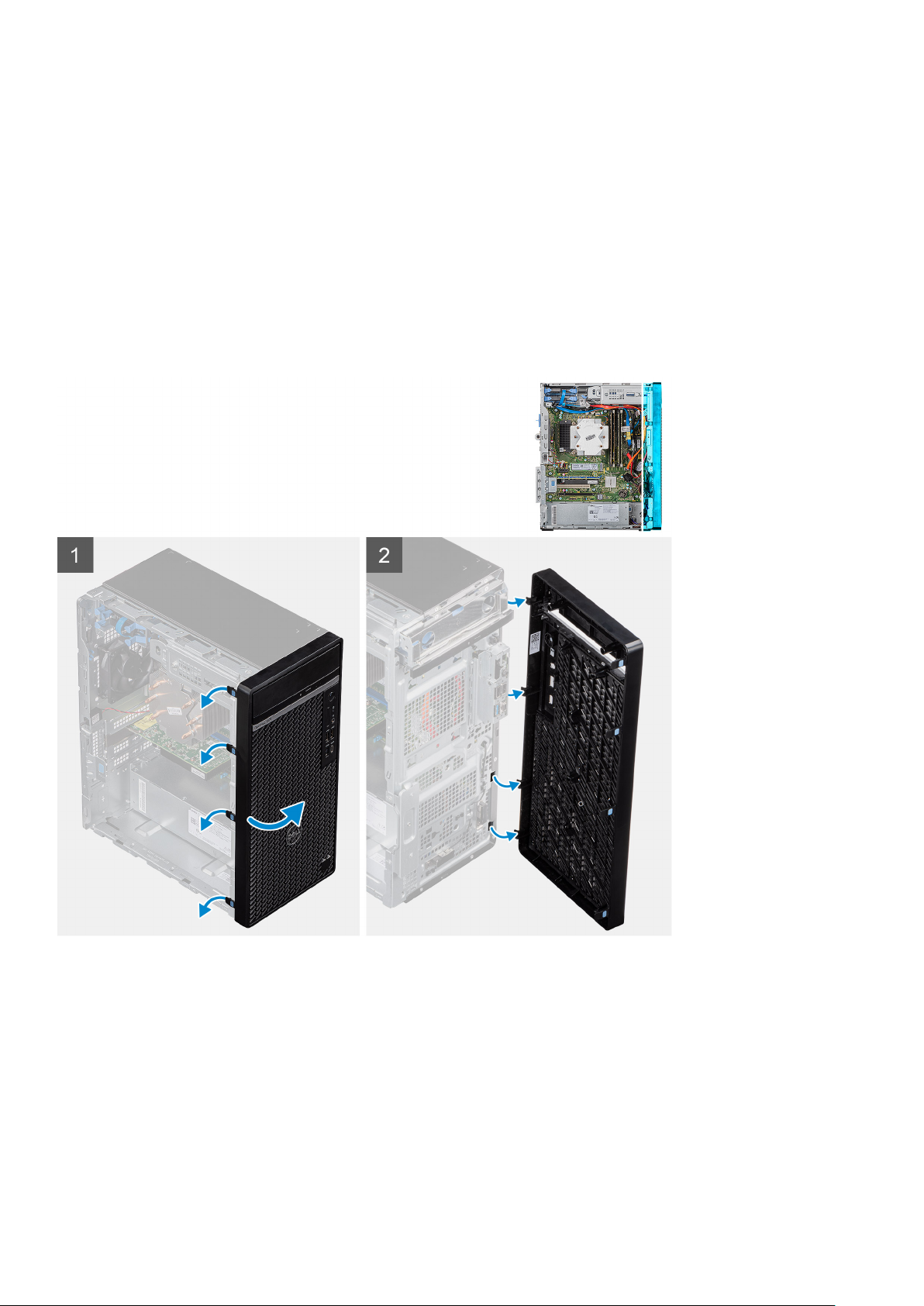
Μπροστινό κάλυμμα
Αφαίρεση του μπροστινού καλύμματος
Προϋποθέσεις
1. Ακολουθήστε τη διαδικασία που παρατίθεται στην ενότητα Πριν από την εκτέλεση εργασιών στο εσωτερικό του υπολογιστή σας.
2. Αφαιρέστε το κάλυμμα της αριστερής πλευράς.
Πληροφορίες γι αυτήν την εργασία
Στις παρακάτω εικόνες υποδεικνύεται η θέση του μπροστινού καλύμματος και παρέχεται μια οπτική αναπαράσταση της διαδικασίας
αφαίρεσης.
Βήματα
1. Φέρτε τον υπολογιστή σε όρθια θέση.
2. Ξεσφηνώστε προσεκτικά και απελευθερώστε τις γλωττίδες του μπροστινού καλύμματος με τη σειρά, ξεκινώντας από την κορυφή.
3. Μετακινήστε το μπροστινό κάλυμμα προς τα έξω από το περίβλημα.
Εγκατάσταση του μπροστινού καλύμματος
Προϋποθέσεις
Σε περίπτωση αντικατάστασης εξαρτήματος, αφαιρέστε το υπάρχον εξάρτημα προτού εκτελέσετε τη διαδικασία εγκατάστασης.
ποσυναρμολόγηση και επανασυναρμολόγηση 17
Α
Page 18
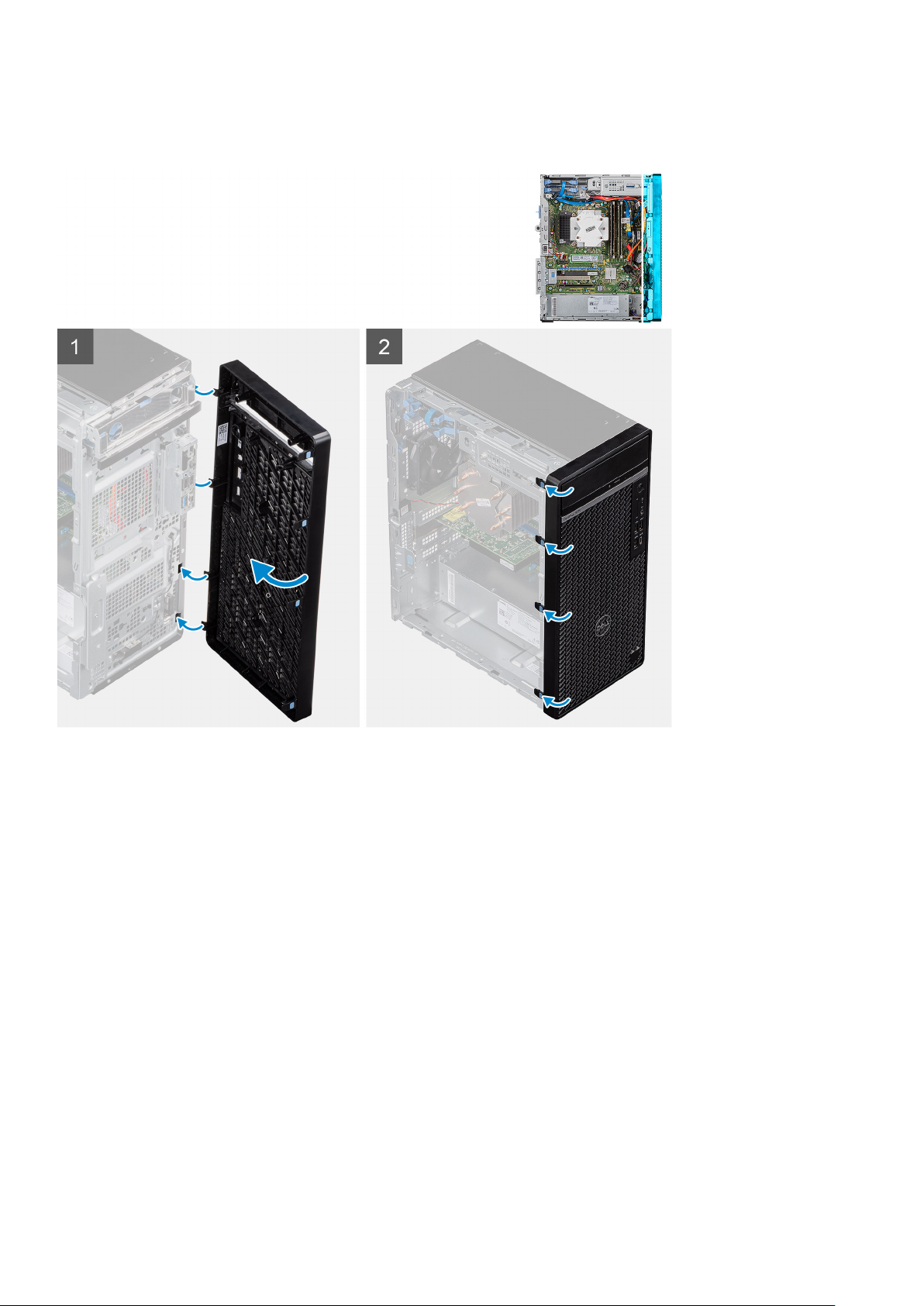
Πληροφορίες γι αυτήν την εργασία
Στις παρακάτω εικόνες υποδεικνύεται η θέση του μπροστινού καλύμματος και παρέχεται μια οπτική αναπαράσταση της διαδικασίας
εγκατάστασης.
Βήματα
1. Φέρτε τον υπολογιστή σε όρθια θέση.
2. Ευθυγραμμίστε τις γλωττίδες του μπροστινού καλύμματος με τις υποδοχές στο περίβλημα.
3. Μετακινήστε το μπροστινό κάλυμμα προς το περίβλημα και κουμπώστε το στη θέση του.
Επόμενα βήματα
1. Εγκαταστήστε το κάλυμμα της αριστερής πλευράς.
2. Ακολουθήστε τη διαδικασία που παρατίθεται στην ενότητα Μετά την εκτέλεση εργασιών στο εσωτερικό του υπολογιστή σας.
σκληρός δίσκος 2,5 ιντσών
Αφαίρεση του σκληρού δίσκου 2,5 ιντσών
Προϋποθέσεις
1. Ακολουθήστε τη διαδικασία που παρατίθεται στην ενότητα Πριν από την εκτέλεση εργασιών στο εσωτερικό του υπολογιστή σας.
2. Αφαιρέστε το κάλυμμα της αριστερής πλευράς.
18
Αποσυναρμολόγηση και επανασυναρμολόγηση
Page 19

Πληροφορίες γι αυτήν την εργασία
Στις παρακάτω εικόνες υποδεικνύεται η θέση της διάταξης του σκληρού δίσκου 2,5 ιντσών και παρέχεται μια οπτική αναπαράσταση
της διαδικασίας αφαίρεσης.
Βήματα
1. Αποσυνδέστε τα καλώδια δεδομένων και τροφοδοσίας από τον σκληρό δίσκο.
2. Πιέστε τις γλωττίδες απασφάλισης του υποστηρίγματος του σκληρού δίσκου και σύρετε τη διάταξη του σκληρού δίσκου έξω από
τη θήκη της.
ΩΣΗ: Σημειώστε τον προσανατολισμό ή τη σήμανση του συνδέσμου SATA πάνω στον σκληρό δίσκο για να
ΣΗΜΕΙ
τον επανατοποθετήσετε σωστά.
Εγκατάσταση του σκληρού δίσκου 2,5 ιντσών
Προϋποθέσεις
Σε περίπτωση αντικατάστασης στοιχείου, αφαιρέστε το υπάρχον στοιχείο προτού εκτελέσετε τη διαδικασία εγκατάστασης.
ποσυναρμολόγηση και επανασυναρμολόγηση 19
Α
Page 20
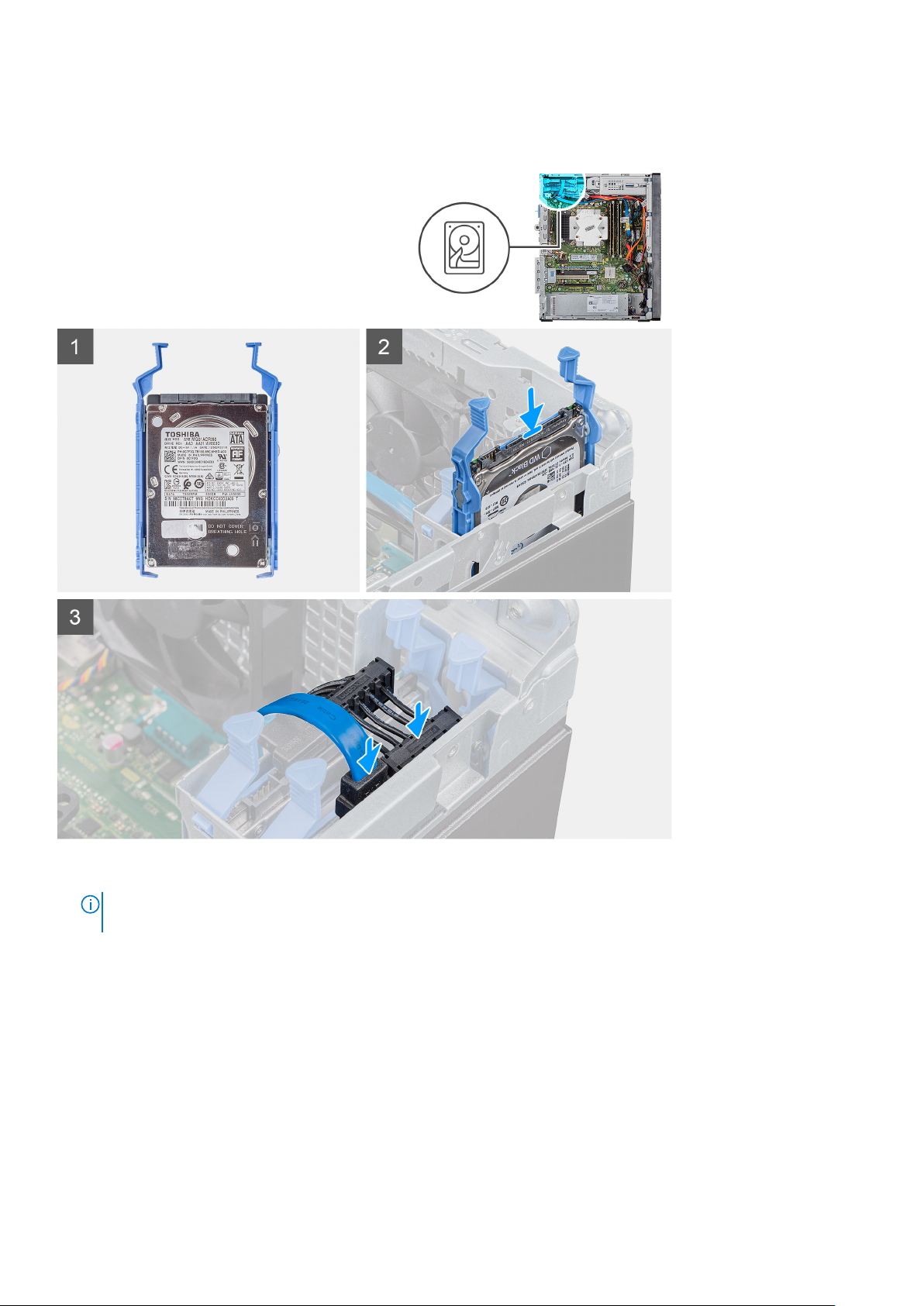
Πληροφορίες γι αυτήν την εργασία
Στις παρακάτω εικόνες υποδεικνύεται η θέση του σκληρού δίσκου 2,5 ιντσών και παρέχεται μια οπτική αναπαράσταση της
διαδικασίας εγκατάστασης.
Βήματα
1.
2. Συνδέστε το καλώδιο δεδομένων και το καλώδιο τροφοδοσίας στον σκληρό δίσκο.
Επόμενα βήματα
1. Εγκαταστήστε το κάλυμμα της αριστερής πλευράς.
2. Ακολουθήστε τη διαδικασία που παρατίθεται στην ενότητα Μετά την εκτέλεση εργασιών στο εσωτερικό του υπολογιστή σας.
20
ΣΗΜΕΙ
ΩΣΗ: Σημειώστε τον προσανατολισμό ή τη σήμανση της υποδοχής SATA πάνω στον σκληρό δίσκο για να
τον επανατοποθετήσετε σωστά.
Σύρετε τη διάταξη του σκληρού δίσκου μέσα στη θήκη του σκληρού δίσκου μέχρι να κουμπώσει στη θέση του.
Αποσυναρμολόγηση και επανασυναρμολόγηση
Page 21

Υποστήριγμα σκληρού δίσκου 2,5 ιντσών
Αφαίρεση του υποστηρίγματος του σκληρού δίσκου 2,5 ιντσών
Προϋποθέσεις
1. Ακολουθήστε τη διαδικασία που παρατίθεται στην ενότητα Πριν από την εκτέλεση εργασιών στο εσωτερικό του υπολογιστή σας.
2. Αφαιρέστε το κάλυμμα της αριστερής πλευράς.
3. Αφαιρέστε τη διάταξη του σκληρού δίσκου 2,5 ιντσών.
Πληροφορίες γι αυτήν την εργασία
Στις παρακάτω εικόνες υποδεικνύεται η θέση του υποστηρίγματος του σκληρού δίσκου 2,5 ιντσών και παρέχεται μια οπτική
αναπαράσταση της διαδικασίας αφαίρεσης.
Βήματα
1. Ξεσφηνώστε το υποστήριγμα του σκληρού δίσκου για να απελευθερώσετε τις γλωττίδες της διάταξης από τις υποδοχές στον
σκληρό δίσκο.
2. Ανασηκώστε και αφαιρέστε τον σκληρό δίσκο από το υποστήριγμά του.
ποσυναρμολόγηση και επανασυναρμολόγηση 21
Α
Page 22
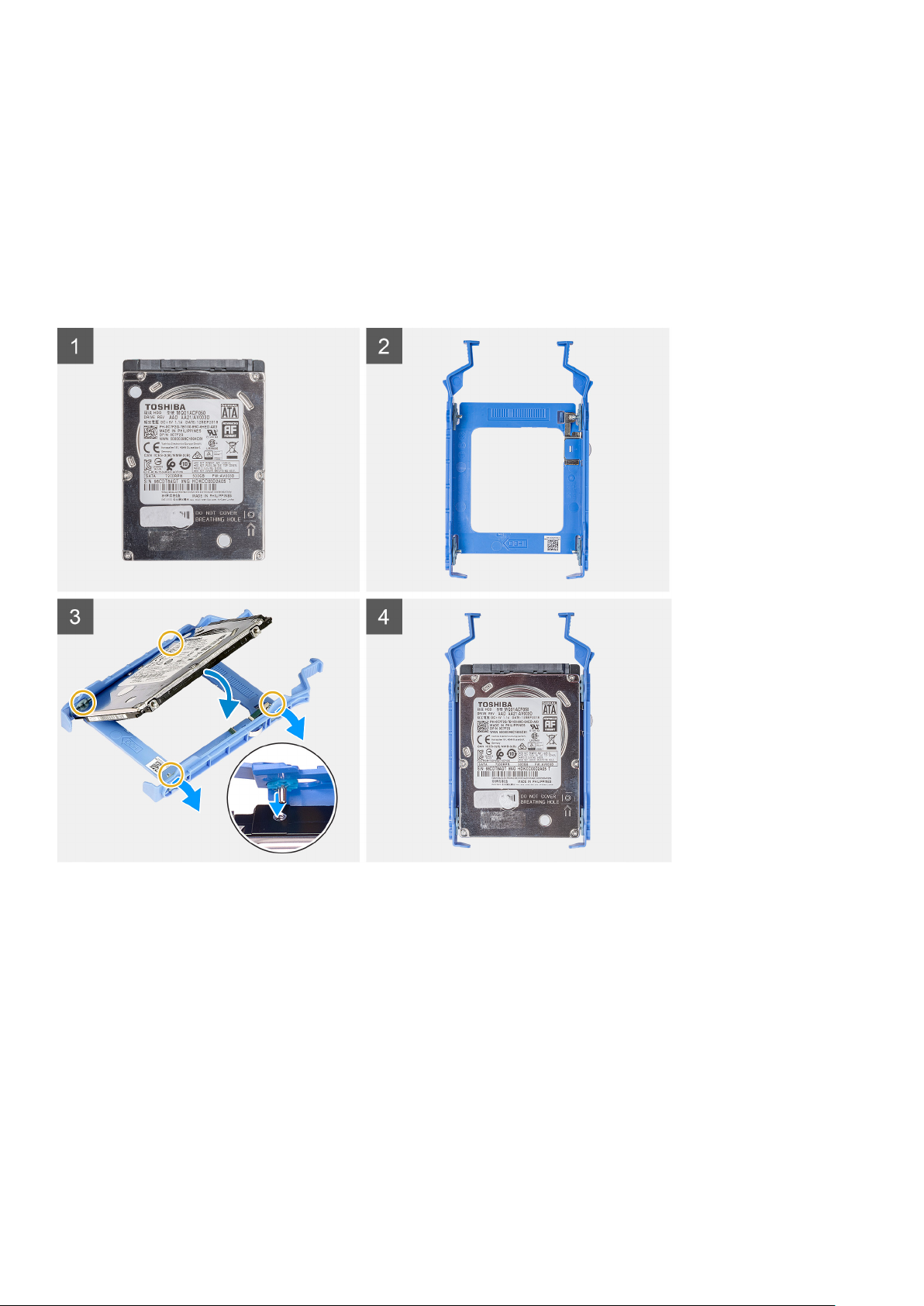
Εγκατάσταση του υποστηρίγματος του σκληρού δίσκου 2,5 ιντσών
Προϋποθέσεις
Σε περίπτωση αντικατάστασης εξαρτήματος, αφαιρέστε το υπάρχον εξάρτημα προτού εκτελέσετε τη διαδικασία εγκατάστασης.
Πληροφορίες γι αυτήν την εργασία
Στις παρακάτω εικόνες υποδεικνύεται η θέση του υποστηρίγματος του σκληρού δίσκου 2,5 ιντσών και παρέχεται μια οπτική
αναπαράσταση της διαδικασίας εγκατάστασης.
Βήματα
1. Τοποθετήστε τον σκληρό δίσκο μέσα στο υποστήριγμά του και ευθυγραμμίστε τις γλωττίδες στο υποστήριγμα με τις οπές για τις
βίδες στον σκληρό δίσκο.
2. Κουμπώστε τον σκληρό δίσκο μέσα στο υποστήριγμά του.
Επόμενα βήματα
1. Εγκαταστήστε τη διάταξη του σκληρού δίσκου 2,5 ιντσών.
2. Εγκαταστήστε το κάλυμμα της αριστερής πλευράς.
3. Ακολουθήστε τη διαδικασία που παρατίθεται στην ενότητα Μετά την εκτέλεση εργασιών στο εσωτερικό του υπολογιστή σας.
Σκληρός δίσκος 3,5 ιντσών
22
Αποσυναρμολόγηση και επανασυναρμολόγηση
Page 23

Αφαίρεση του σκληρού δίσκου 3,5 ιντσών
Προϋποθέσεις
1. Ακολουθήστε τη διαδικασία που παρατίθεται στην ενότητα Πριν από την εκτέλεση εργασιών στο εσωτερικό του υπολογιστή σας.
2. Αφαιρέστε το κάλυμμα της αριστερής πλευράς.
Πληροφορίες γι αυτήν την εργασία
Στις παρακάτω εικόνες υποδεικνύεται η θέση της διάταξης του σκληρού δίσκου 3,5 ιντσών και παρέχεται μια οπτική αναπαράσταση
της διαδικασίας αφαίρεσης.
Βήματα
1. Ακουμπήστε τον υπολογιστή στη δεξιά πλευρά.
2. Αποσυνδέστε τα καλώδια δεδομένων και τροφοδοσίας από τον σκληρό δίσκο.
3. Πιέστε τη γλωττίδα ασφάλισης για να απασφαλίσετε το υποστήριγμα του σκληρού δίσκου από το περίβλημα.
4. Αφαιρέστε τη θωράκιση EMI από την μπροστινή πλευρά του περιβλήματος.
5. Ανασηκώστε και αφαιρέστε τη διάταξη του σκληρού δίσκου από το περίβλημα.
ποσυναρμολόγηση και επανασυναρμολόγηση 23
Α
Page 24

Εγκατάσταση του σκληρού δίσκου 3,5 ιντσών
Προϋποθέσεις
Σε περίπτωση αντικατάστασης εξαρτήματος, αφαιρέστε το υπάρχον εξάρτημα προτού εκτελέσετε τη διαδικασία εγκατάστασης.
Πληροφορίες γι αυτήν την εργασία
Στις παρακάτω εικόνες υποδεικνύεται η θέση της διάταξης του σκληρού δίσκου 3,5 ιντσών και παρέχεται μια οπτική αναπαράσταση
της διαδικασίας εγκατάστασης.
Βήματα
1. Σύρετε και τοποθετήστε τη διάταξη του σκληρού δίσκου μέσα στη θήκη μονάδας δίσκου.
2. Επανατοποθετήστε τη θωράκιση EMI στο περίβλημα.
3. Ευθυγραμμίστε τη διάταξη σκληρού δίσκου με τις γλωττίδες στο περίβλημα.
4. Περάστε το καλώδιο τροφοδοσίας και το καλώδιο δεδομένων μέσα από τους οδηγούς δρομολόγησης της διάταξης σκληρού
δίσκου, και συνδέστε τα καλώδια στον σκληρό δίσκο.
Επόμενα βήματα
1. Εγκαταστήστε το κάλυμμα της αριστερής πλευράς.
24
Αποσυναρμολόγηση και επανασυναρμολόγηση
Page 25

2. Ακολουθήστε τη διαδικασία που παρατίθεται στην ενότητα Μετά την εκτέλεση εργασιών στο εσωτερικό του υπολογιστή σας.
Υποστήριγμα σκληρού δίσκου 3,5 ιντσών
Αφαίρεση του υποστηρίγματος του σκληρού δίσκου 3,5 ιντσών
Προϋποθέσεις
1. Ακολουθήστε τη διαδικασία που παρατίθεται στην ενότητα Πριν από την εκτέλεση εργασιών στο εσωτερικό του υπολογιστή σας.
2. Αφαιρέστε το κάλυμμα της αριστερής πλευράς.
3. Αφαιρέστε τη διάταξη του σκληρού δίσκου 3,5 ιντσών.
Πληροφορίες γι αυτήν την εργασία
Στις παρακάτω εικόνες υποδεικνύεται η θέση του υποστηρίγματος του σκληρού δίσκου 3,5 ιντσών και παρέχεται μια οπτική
αναπαράσταση της διαδικασίας αφαίρεσης.
Βήματα
1. Ξεσφηνώστε το υποστήριγμα του σκληρού δίσκου για να απελευθερώσετε τις γλωττίδες της διάταξης από τις υποδοχές στον
σκληρό δίσκο.
2. Ανασηκώστε και αφαιρέστε τον σκληρό δίσκο από το υποστήριγμά του.
ποσυναρμολόγηση και επανασυναρμολόγηση 25
Α
Page 26

Εγκατάσταση του υποστηρίγματος του σκληρού δίσκου 3,5 ιντσών
Προϋποθέσεις
Σε περίπτωση αντικατάστασης εξαρτήματος, αφαιρέστε το υπάρχον εξάρτημα προτού εκτελέσετε τη διαδικασία εγκατάστασης.
Πληροφορίες γι αυτήν την εργασία
Στις παρακάτω εικόνες υποδεικνύεται η θέση του υποστηρίγματος του σκληρού δίσκου 3,5 ιντσών και παρέχεται μια οπτική
αναπαράσταση της διαδικασίας εγκατάστασης.
Βήματα
1. Τοποθετήστε τον σκληρό δίσκο μέσα στο υποστήριγμά του και ευθυγραμμίστε τις γλωττίδες στο υποστήριγμα με τις οπές για τις
βίδες στον σκληρό δίσκο.
2. Κουμπώστε τον σκληρό δίσκο μέσα στο υποστήριγμά του.
Επόμενα βήματα
1. Εγκαταστήστε τη διάταξη του σκληρού δίσκου 3,5 ιντσών.
2. Εγκαταστήστε το κάλυμμα της αριστερής πλευράς.
3. Ακολουθήστε τη διαδικασία που παρατίθεται στην ενότητα Μετά την εκτέλεση εργασιών στο εσωτερικό του υπολογιστή σας.
26
Αποσυναρμολόγηση και επανασυναρμολόγηση
Page 27
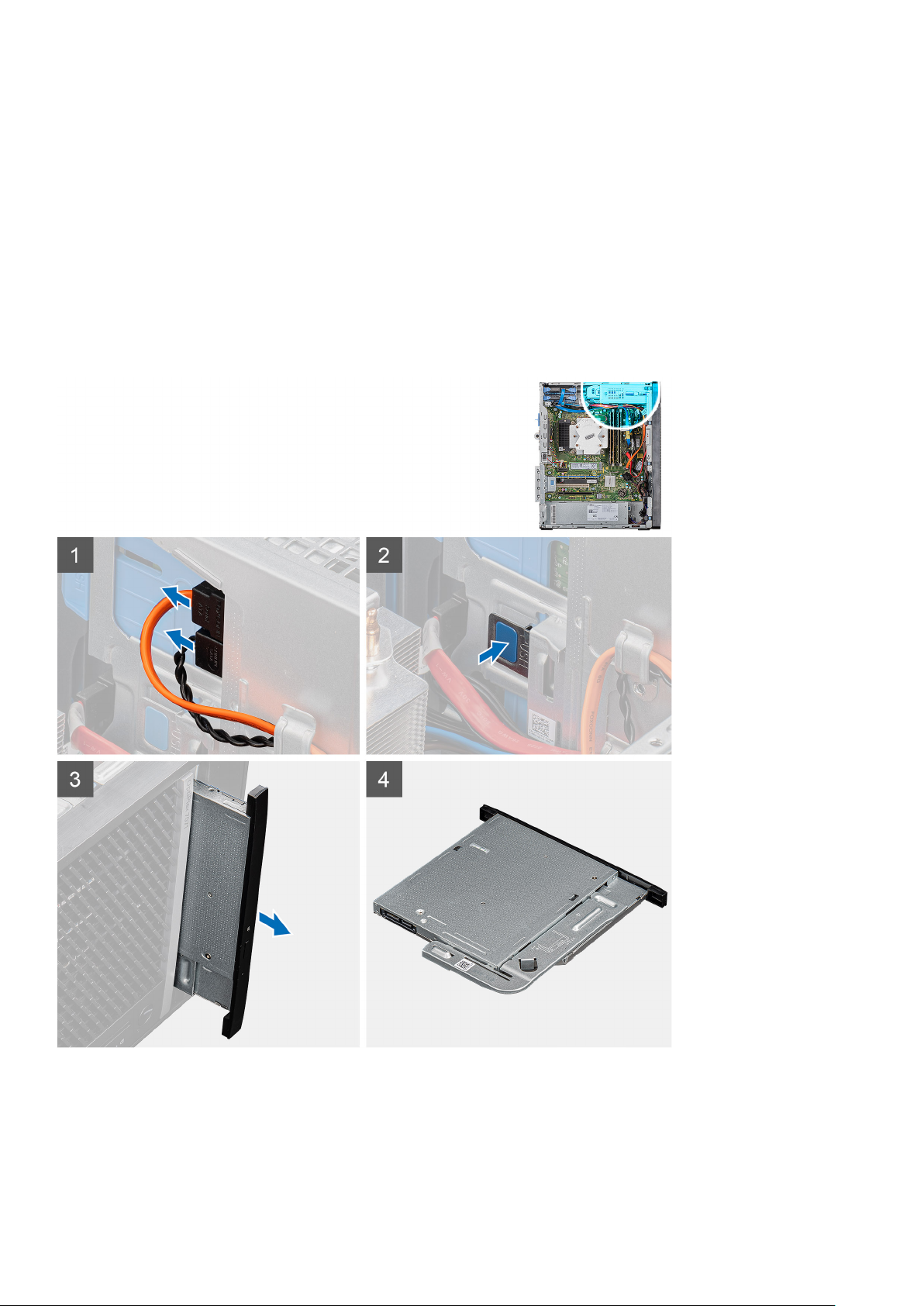
Λεπτή μονάδα οπτικού δίσκου
Αφαίρεση της μονάδας οπτικού δίσκου
Προϋποθέσεις
1. Ακολουθήστε τη διαδικασία που παρατίθεται στην ενότητα Πριν από την εκτέλεση εργασιών στο εσωτερικό του υπολογιστή σας.
2. Αφαιρέστε το κάλυμμα της αριστερής πλευράς.
Πληροφορίες γι αυτήν την εργασία
Στις παρακάτω εικόνες υποδεικνύεται η θέση της μονάδας οπτικού δίσκου και παρέχεται μια οπτική αναπαράσταση της διαδικασίας
αφαίρεσης.
Βήματα
1. Ακουμπήστε τον υπολογιστή στη δεξιά πλευρά.
2. Αποσυνδέστε τα καλώδια δεδομένων και τροφοδοσίας από τη μονάδα οπτικού δίσκου.
3. Πιέστε τη γλωττίδα ασφάλισης για να απασφαλίσετε τη μονάδα οπτικού δίσκου από το περίβλημα.
4. Σύρετε και αφαιρέστε τη μονάδα οπτικού δίσκου από την υποδοχή της.
ποσυναρμολόγηση και επανασυναρμολόγηση 27
Α
Page 28

Εγκατάσταση της μονάδας οπτικού δίσκου
Προϋποθέσεις
Σε περίπτωση αντικατάστασης εξαρτήματος, αφαιρέστε το υπάρχον εξάρτημα προτού εκτελέσετε τη διαδικασία εγκατάστασης.
Πληροφορίες γι αυτήν την εργασία
Στις παρακάτω εικόνες υποδεικνύεται η θέση της μονάδας οπτικού δίσκου και παρέχεται μια οπτική αναπαράσταση της διαδικασίας
εγκατάστασης.
Βήματα
1. Τοποθετήστε τη διάταξη της μονάδας οπτικού δίσκου στην υποδοχή της μονάδας οπτικού δίσκου.
2. Σύρετε τη διάταξη της μονάδας οπτικού δίσκου μέχρι να κουμπώσει στη θέση της.
3. Περάστε τα καλώδια τροφοδοσίας και δεδομένων μέσα από τους οδηγούς δρομολόγησης και συνδέστε τα στη μονάδα οπτικού
δίσκου.
Επόμενα βήματα
1. Εγκαταστήστε το κάλυμμα της αριστερής πλευράς.
2. Ακολουθήστε τη διαδικασία που παρατίθεται στην ενότητα Μετά την εκτέλεση εργασιών στο εσωτερικό του υπολογιστή σας.
28
Αποσυναρμολόγηση και επανασυναρμολόγηση
Page 29
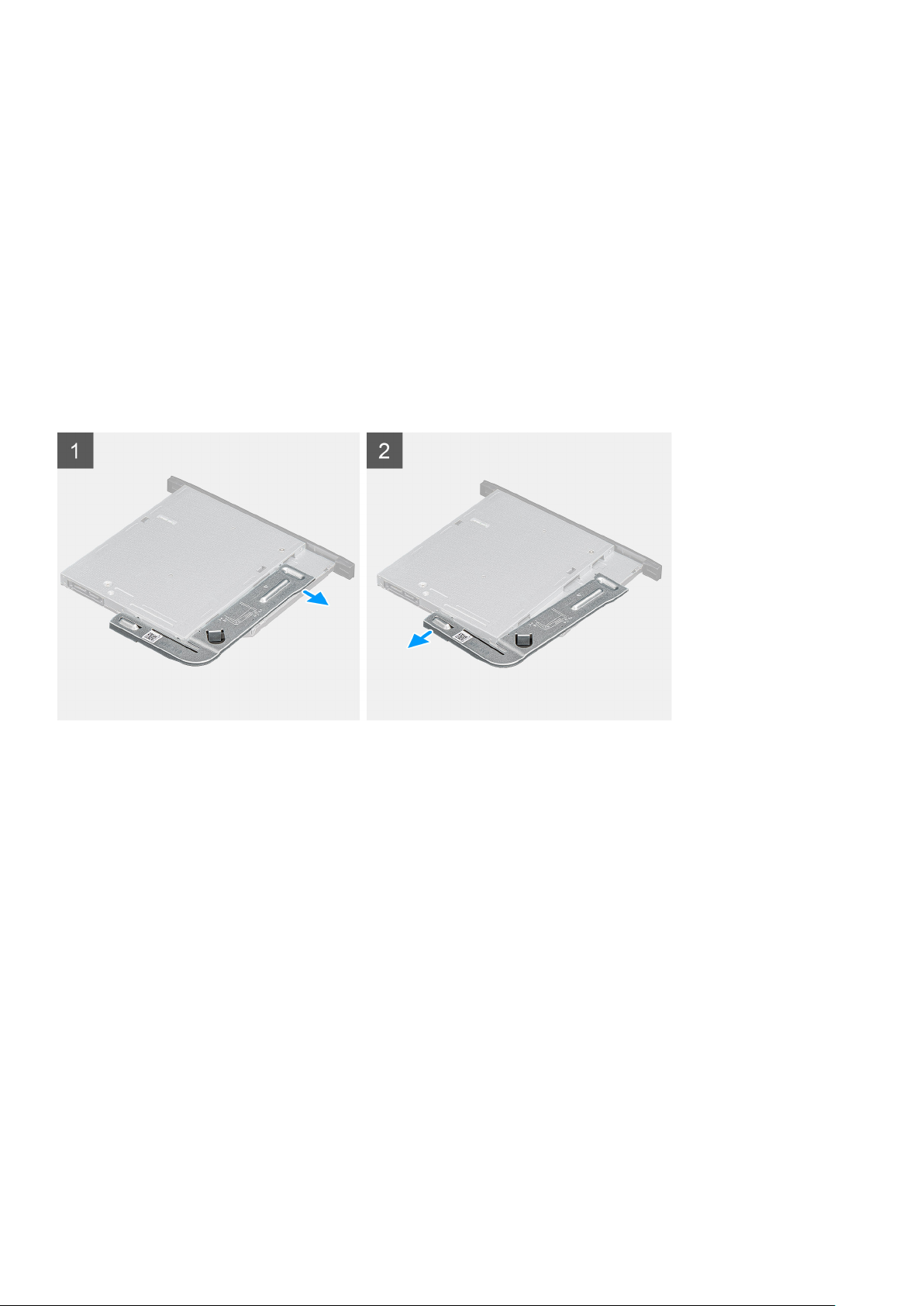
Υποστήριγμα λεπτής μονάδας οπτικού δίσκου
Αφαίρεση του υποστηρίγματος της λεπτής μονάδας οπτικού δίσκου
Προϋποθέσεις
1. Ακολουθήστε τη διαδικασία που παρατίθεται στην ενότητα Πριν από την εκτέλεση εργασιών στο εσωτερικό του υπολογιστή σας.
2. Αφαιρέστε το κάλυμμα της αριστερής πλευράς.
3. Αφαιρέστε τη διάταξη της λεπτής μονάδας οπτικού δίσκου.
Πληροφορίες γι αυτήν την εργασία
Στις παρακάτω εικόνες υποδεικνύεται η θέση του υποστηρίγματος της λεπτής μονάδας οπτικού δίσκου και παρέχεται μια οπτική
αναπαράσταση της διαδικασίας αφαίρεσης.
Βήματα
1. Ξεσφηνώστε το υποστήριγμα της μονάδας οπτικού δίσκου και αφαιρέστε το από τις υποδοχές στη μονάδα οπτικού δίσκου.
2. Αφαιρέστε το υποστήριγμα της μονάδας οπτικού δίσκου από τη μονάδα οπτικού δίσκου.
Εγκατάσταση του υποστηρίγματος της λεπτής μονάδας οπτικού δίσκου
Προϋποθέσεις
Σε περίπτωση αντικατάστασης εξαρτήματος, αφαιρέστε το υπάρχον εξάρτημα προτού εκτελέσετε τη διαδικασία εγκατάστασης.
Πληροφορίες γι αυτήν την εργασία
Στις παρακάτω εικόνες υποδεικνύεται η θέση του υποστηρίγματος της λεπτής μονάδας οπτικού δίσκου και παρέχεται μια οπτική
αναπαράσταση της διαδικασίας εγκατάστασης.
ποσυναρμολόγηση και επανασυναρμολόγηση 29
Α
Page 30
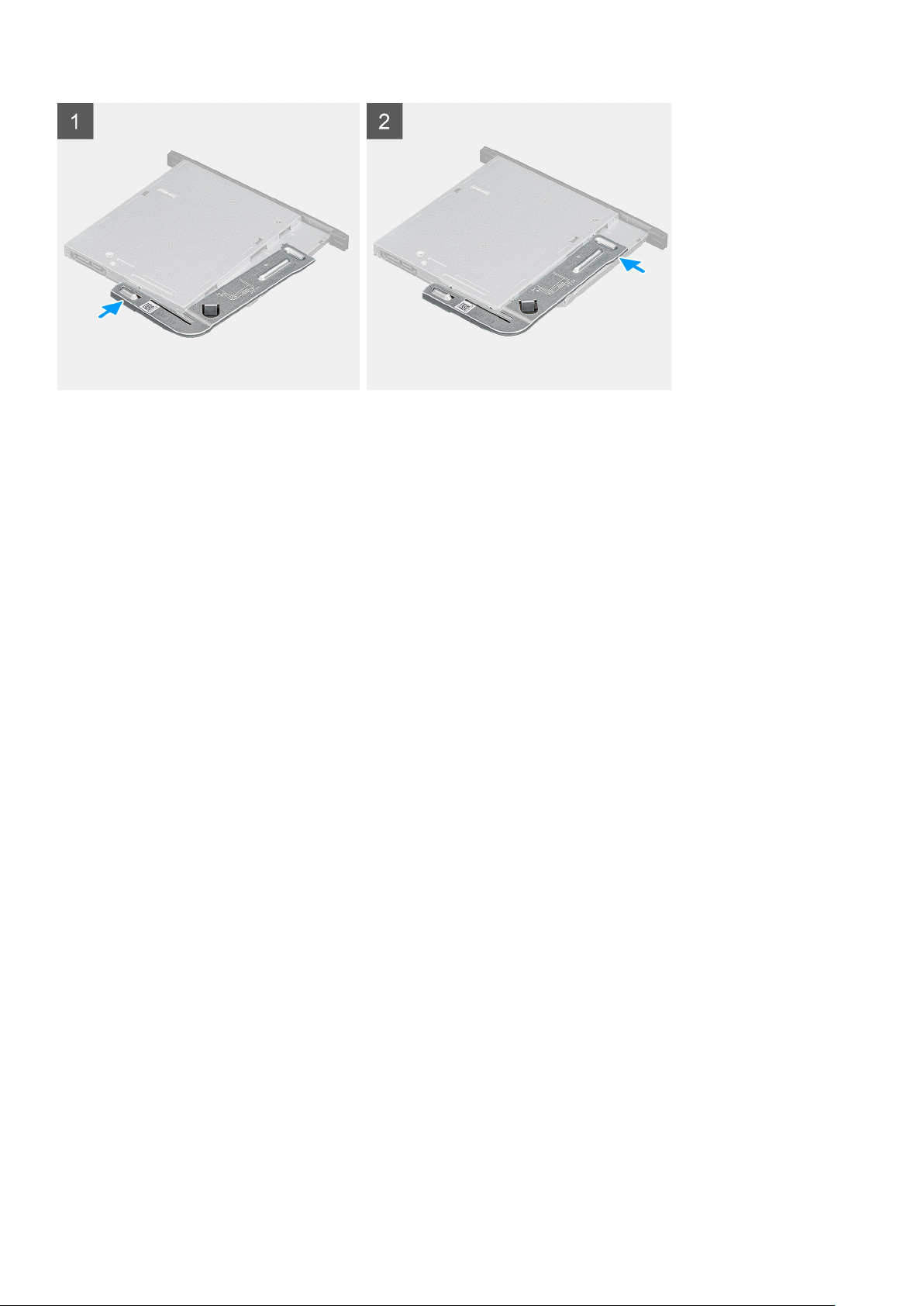
Βήματα
1. Ευθυγραμμίστε και τοποθετήστε το υποστήριγμα της μονάδας οπτικού δίσκου στις υποδοχές της μονάδας οπτικού δίσκου.
2. Κουμπώστε το υποστήριγμα της μονάδας οπτικού δίσκου στη μονάδα οπτικού δίσκου.
Επόμενα βήματα
1. Εγκαταστήστε τη διάταξη της λεπτής μονάδας οπτικού δίσκου.
2. Εγκαταστήστε το κάλυμμα της αριστερής πλευράς.
3. Ακολουθήστε τη διαδικασία που παρατίθεται στην ενότητα Μετά την εκτέλεση εργασιών στο εσωτερικό του υπολογιστή σας.
Ανεμιστήρας πλαισίου υπολογιστή
Αφαίρεση του ανεμιστήρα του πλαισίου του υπολογιστή
Προϋποθέσεις
1. Ακολουθήστε τη διαδικασία που παρατίθεται στην ενότητα Πριν από την εκτέλεση εργασιών στο εσωτερικό του υπολογιστή σας.
2. Αφαιρέστε το κάλυμμα της αριστερής πλευράς.
Πληροφορίες γι αυτήν την εργασία
Στις παρακάτω εικόνες υποδεικνύεται η θέση του ανεμιστήρα περιβλήματος και παρέχεται μια οπτική αναπαράσταση της διαδικασίας
αφαίρεσης.
30
Αποσυναρμολόγηση και επανασυναρμολόγηση
Page 31

Βήματα
1. Ακουμπήστε τον υπολογιστή στη δεξιά πλευρά.
2. Αποσυνδέστε το καλώδιο του ανεμιστήρα από την πλακέτα συστήματος.
3. Τραβήξτε προσεκτικά τους λαστιχένιους δακτυλίους για να απελευθερώσετε τον ανεμιστήρα από το περίβλημα.
4. Αφαιρέστε τον ανεμιστήρα από το περίβλημα.
Εγκατάσταση του ανεμιστήρα του περιβλήματος
Προϋποθέσεις
Σε περίπτωση αντικατάστασης εξαρτήματος, αφαιρέστε το υπάρχον εξάρτημα προτού εκτελέσετε τη διαδικασία εγκατάστασης.
Πληροφορίες γι αυτήν την εργασία
Στις παρακάτω εικόνες υποδεικνύεται η θέση του ανεμιστήρα του περιβλήματος και παρέχεται μια οπτική αναπαράσταση της
διαδικασίας εγκατάστασης.
ποσυναρμολόγηση και επανασυναρμολόγηση 31
Α
Page 32

Βήματα
1. Τοποθετήστε τους λαστιχένιους δακτυλίους στο περίβλημα.
2. Ευθυγραμμίστε τις υποδοχές του ανεμιστήρα με τους λαστιχένιους δακτυλίους στο περίβλημα.
3. Περάστε τους λαστιχένιους δακτυλίους από τις υποδοχές του ανεμιστήρα και τραβήξτε τις μέχρι να κουμπώσει ο ανεμιστήρας
στη θέση του.
4. Συνδέστε το καλώδιο του ανεμιστήρα στην πλακέτα συστήματος.
Επόμενα βήματα
1. Εγκαταστήστε το κάλυμμα της αριστερής πλευράς.
2. Ακολουθήστε τη διαδικασία που παρατίθεται στην ενότητα Μετά την εκτέλεση εργασιών στο εσωτερικό του υπολογιστή σας.
Μονάδες μνήμης
Αφαίρεση των μονάδων μνήμης
Προϋποθέσεις
1. Ακολουθήστε τη διαδικασία που παρατίθεται στην ενότητα Πριν από την εκτέλεση εργασιών στο εσωτερικό του υπολογιστή σας.
2. Αφαιρέστε το κάλυμμα της αριστερής πλευράς.
32
Αποσυναρμολόγηση και επανασυναρμολόγηση
Page 33

Πληροφορίες γι αυτήν την εργασία
Στις παρακάτω εικόνες υποδεικνύεται η θέση των μονάδων μνήμης και παρέχεται μια οπτική αναπαράσταση της διαδικασίας
αφαίρεσης.
Βήματα
1. Ακουμπήστε το περίβλημα στην δεξιά πλευρά.
2. Ανοίξτε προσεκτικά με τα ακροδάχτυλά σας τους συνδετήρες συγκράτησης σε κάθε άκρο της υποδοχής της μονάδας μνήμης.
3. Πιάστε σταθερά τη μονάδα μνήμης κοντά στον συνδετήρα συγκράτησης και στη συνέχεια, αφαιρέστε απαλά τη μονάδα μνήμης
από την υποδοχή της.
ΣΗΜΕΙ
ΩΣΗ: Επαναλάβετε τα βήματα 2 έως 4 για να αφαιρέσετε οποιεσδήποτε άλλες μονάδες μνήμης που είναι
εγκατεστημένες στον υπολογιστή σας.
ΣΗΜΕΙΩΣΗ: Σημειώστε την υποδοχή και τον προσανατολισμό της μονάδας μνήμης, έτσι ώστε να την
τοποθετήσετε ξανά στη σωστή υποδοχή.
ΣΗΜΕΙΩΣΗ: Αν δυσκολευτείτε να αφαιρέσετε τη μονάδα μνήμης, λυγίστε την απαλά πίσω μπρος για να τη βγάλετε
από την υποδοχή.
ΠΡΟΣΟΧΗ: Πιάστε τη μονάδα μνήμης από τα άκρα της για να μην πάθει ζημιά. Μην αγγίξετε τα εξαρτήματα στην
επιφάνειά της.
Εγκατάσταση των μονάδων μνήμης
Προϋποθέσεις
Σε περίπτωση αντικατάστασης εξαρτήματος, αφαιρέστε το υπάρχον εξάρτημα προτού εκτελέσετε τη διαδικασία εγκατάστασης.
Πληροφορίες γι αυτήν την εργασία
Στις παρακάτω εικόνες υποδεικνύεται η θέση των μονάδων μνήμης και παρέχεται μια οπτική αναπαράσταση της διαδικασίας
εγκατάστασης.
ποσυναρμολόγηση και επανασυναρμολόγηση 33
Α
Page 34

Βήματα
1. Ευθυγραμμίστε την εγκοπή στη μονάδα μνήμης με τη γλωττίδα στην υποδοχή της μονάδας.
2. Εισαγάγετε τη μονάδα μνήμης μέσα στον σύνδεσμο της μονάδας μνήμης, μέχρι η μονάδα μνήμης να κουμπώσει στη θέση της
και ο συνδετήρας συγκράτησης να κλειδώσει στη θέση του.
ΣΗΜΕΙ
ΩΣΗ: Οι συνδετήρες συγκράτησης επιστρέφουν στη θέση κλειδώματος. Αν δεν ακουστεί το χαρακτηριστικό
κλικ, αφαιρέστε τη μονάδα μνήμης και εγκαταστήστε την ξανά.
ΣΗΜΕΙΩΣΗ: Αν δυσκολευτείτε να αφαιρέσετε τη μονάδα μνήμης, λυγίστε την απαλά πίσω μπρος για να τη βγάλετε
από την υποδοχή.
ΣΗΜΕΙΩΣΗ: Πιάστε τη μονάδα μνήμης από τα άκρα της για να μην πάθει ζημιά. Μην αγγίξετε τα εξαρτήματα στην
επιφάνειά της.
Επόμενα βήματα
1. Εγκαταστήστε το κάλυμμα της αριστερής πλευράς.
2. Ακολουθήστε τη διαδικασία που παρατίθεται στην ενότητα Μετά την εκτέλεση εργασιών στο εσωτερικό του υπολογιστή σας.
Κάρτα ασύρματης επικοινωνίας
Αφαίρεση της κάρτας ασύρματης επικοινωνίας
Προϋποθέσεις
1. Ακολουθήστε τη διαδικασία που παρατίθεται στην ενότητα Πριν από την εκτέλεση εργασιών στο εσωτερικό του υπολογιστή σας.
2. Αφαιρέστε το κάλυμμα της αριστερής πλευράς.
34
Αποσυναρμολόγηση και επανασυναρμολόγηση
Page 35

Πληροφορίες γι αυτήν την εργασία
Στην παρακάτω εικόνα υποδεικνύεται η θέση της κάρτας ασύρματης επικοινωνίας και παρέχεται μια οπτική αναπαράσταση της
διαδικασίας αφαίρεσης.
Βήματα
1. Ακουμπήστε τον υπολογιστή στη δεξιά πλευρά.
2. Αφαιρέστε τη βίδα (M2x3) που συγκρατεί την κάρτα ασύρματης επικοινωνίας στην πλακέτα συστήματος.
3. Μετακινήστε συρτά το υποστήριγμα της κάρτας ασύρματης επικοινωνίας και αφαιρέστε το από την κάρτα.
4. Αποσυνδέστε τα καλώδια της κεραίας από την κάρτα ασύρματης επικοινωνίας.
5. Μετακινήστε συρτά και με κλίση την κάρτα ασύρματης επικοινωνίας και αφαιρέστε την από την υποδοχή της.
Εγκατάσταση της κάρτας ασύρματης επικοινωνίας
Προϋποθέσεις
Σε περίπτωση αντικατάστασης εξαρτήματος, αφαιρέστε το υπάρχον εξάρτημα προτού εκτελέσετε τη διαδικασία εγκατάστασης.
ΣΗΜΕΙΩΣΗ: Μην τοποθετήσετε καλώδια κάτω από την κάρτα ασύρματης επικοινωνίας για να μην πάθει ζημιά.
Αποσυναρμολόγηση και επανασυναρμολόγηση 35
Page 36

Πληροφορίες γι αυτήν την εργασία
Στις παρακάτω εικόνες υποδεικνύεται η θέση της κάρτας ασύρματης επικοινωνίας και παρέχεται μια οπτική αναπαράσταση της
διαδικασίας εγκατάστασης.
Βήματα
1. Ευθυγραμμίστε την εγκοπή στην κάρτα ασύρματης επικοινωνίας με τη γλωττίδα στην υποδοχή της κάρτας.
2. Περάστε συρτά και γυρτά την κάρτα ασύρματης επικοινωνίας μέσα στην υποδοχή της.
3. Συνδέστε τα καλώδια της κεραίας στην κάρτα ασύρματης επικοινωνίας.
Στον πίνακα που ακολουθεί παρατίθεται η χρωματική κωδικοποίηση των καλωδίων των κεραιών για την κάρτα ασύρματης
επικοινωνίας που υποστηρίζει ο υπολογιστής σας.
Πίνακας
Σύνδεσμοι στην κάρτα ασύρματης επικοινωνίας Χρώμα καλωδίου κεραίας
Κύριος (λευκό τρίγωνο) Λευκό
Βοηθητικός (μαύρο τρίγωνο) Μαύρο
4. Σύρετε και τοποθετήστε το υποστήριγμα της κάρτας ασύρματης επικοινωνίας πάνω στην κάρτα.
5. Επανατοποθετήστε τη βίδα (M2x3) που συγκρατεί την κάρτα ασύρματης επικοινωνίας στην πλακέτα συστήματος.
36
2. Χρωματική κωδικοποίηση καλωδίων κεραίας
Αποσυναρμολόγηση και επανασυναρμολόγηση
Page 37

Επόμενα βήματα
1. Εγκαταστήστε το κάλυμμα της αριστερής πλευράς.
2. Ακολουθήστε τη διαδικασία που παρατίθεται στην ενότητα Μετά την εκτέλεση εργασιών στο εσωτερικό του υπολογιστή σας.
Μονάδα δίσκου στερεάς κατάστασης/Intel Optane
Αφαίρεση της μονάδας δίσκου στερεάς κατάστασης 2230 / μονάδας μνήμης Intel Optane
Προϋποθέσεις
ΣΗΜΕΙΩΣΗ: Πρέπει να αδρανοποιήσετε τη μνήμη Intel Optane προτού αφαιρέσετε τη μονάδα μνήμης Intel Optane από
τον υπολογιστή σας. Για περισσότερες πληροφορίες σχετικά με την αδρανοποίηση της μνήμης Intel Optane,
ανατρέξτε στην ενότητα Αδρανοποίηση της μνήμης Intel Optane.
1. Ακολουθήστε τη διαδικασία που παρατίθεται στην ενότητα Πριν από την εκτέλεση εργασιών στο εσωτερικό του υπολογιστή σας.
2. Αφαιρέστε το κάλυμμα της αριστερής πλευράς.
Πληροφορίες γι αυτήν την εργασία
Στις παρακάτω εικόνες υποδεικνύεται η θέση της μονάδας δίσκου στερεάς κατάστασης 2230 / της μονάδας μνήμης Intel Optane και
παρέχεται μια οπτική αναπαράσταση της διαδικασίας αφαίρεσης.
Βήματα
1. Αφαιρέστε τη βίδα (M2x3) που συγκρατεί τη μονάδα δίσκου στερεάς κατάστασης 2230 / τη μονάδα μνήμης Intel Optane στην
πλακέτα συστήματος.
2. Σύρετε, ανασηκώστε και αφαιρέστε τη μονάδα δίσκου στερεάς κατάστασης / τη μονάδα μνήμης Intel Optane από την υποδοχή
M.2 στην πλακέτα συστήματος.
ποσυναρμολόγηση και επανασυναρμολόγηση 37
Α
Page 38

Εγκατάσταση της μονάδας δίσκου στερεάς κατάστασης 2230 / μονάδας μνήμης Intel Optane
Προϋποθέσεις
ΠΡΟΣΟΧΗ: Οι μονάδες δίσκου στερεάς κατάστασης είναι εύθραυστες. Μεταχειριστείτε τη μονάδα δίσκου στερεάς
κατάστασης με προσοχή.
Σε περίπτωση αντικατάστασης εξαρτήματος, αφαιρέστε το υπάρχον εξάρτημα προτού εκτελέσετε τη διαδικασία εγκατάστασης.
Πληροφορίες γι αυτήν την εργασία
Στις παρακάτω εικόνες υποδεικνύεται η θέση της μονάδας δίσκου στερεάς κατάστασης / της μνήμης Intel Optane και παρέχεται μια
οπτική αναπαράσταση της διαδικασίας εγκατάστασης.
Βήματα
1. Εντοπίστε την εγκοπή στη μονάδα δίσκου στερεάς κατάστασης 2230 / στη μονάδα μνήμης Intel Optane.
2. Ευθυγραμμίστε την εγκοπή στη μονάδα δίσκου στερεάς κατάστασης 2230 / στη μονάδα μνήμης Intel Optane με τη γλωττίδα
στην υποδοχή καρτών M.2.
3. Σύρετε τη μονάδα δίσκου στερεάς κατάστασης 2230 / τη μονάδα μνήμης Intel Optane μέσα στην υποδοχή καρτών M.2 της
πλακέτας συστήματος.
4. Επανατοποθετήστε τη βίδα (M2x3) που συγκρατεί τη μονάδας δίσκου στερεάς κατάστασης 2230 / τη μονάδα μνήμης Intel
Optane στην πλακέτα συστήματος.
Επόμενα βήματα
1. Εγκαταστήστε το κάλυμμα της αριστερής πλευράς.
2. Ακολουθήστε τη διαδικασία που παρατίθεται στην ενότητα Μετά την εκτέλεση εργασιών στο εσωτερικό του υπολογιστή σας.
ΩΣΗ: Δραστικοποιήστε τη μνήμη Intel Optane μετά την επανατοποθέτηση της μονάδας μνήμης Intel Optane. Για
ΣΗΜΕΙ
περισσότερες πληροφορίες σχετικά με τη δραστικοποίηση της μνήμης Intel Optane, ανατρέξτε στην ενότητα
Δραστικοποίηση της μνήμης Intel Optane.
38 Αποσυναρμολόγηση και επανασυναρμολόγηση
Page 39

Αφαίρεση της μονάδας δίσκου στερεάς κατάστασης 2280 / μονάδας μνήμης Intel Optane
Προϋποθέσεις
ΣΗΜΕΙΩΣΗ: Πρέπει να αδρανοποιήσετε τη μνήμη Intel Optane προτού αφαιρέσετε τη μονάδα μνήμης Intel Optane από
τον υπολογιστή σας. Για περισσότερες πληροφορίες σχετικά με την αδρανοποίηση της μνήμης Intel Optane,
ανατρέξτε στην ενότητα Αδρανοποίηση της μνήμης Intel Optane.
1. Ακολουθήστε τη διαδικασία που παρατίθεται στην ενότητα Πριν από την εκτέλεση εργασιών στο εσωτερικό του υπολογιστή σας.
2. Αφαιρέστε το κάλυμμα της αριστερής πλευράς.
Πληροφορίες γι αυτήν την εργασία
Στην παρακάτω εικόνα υποδεικνύεται η θέση της μονάδας δίσκου στερεάς κατάστασης 2280 / μονάδας μνήμης Intel Optane και
παρέχεται μια οπτική αναπαράσταση της διαδικασίας αφαίρεσης.
Βήματα
1. Αφαιρέστε τη βίδα (M2x3) που συγκρατεί τη μονάδα δίσκου στερεάς κατάστασης 2230 / τη μονάδα μνήμης Intel Optane στην
πλακέτα συστήματος.
2. Σύρετε, ανασηκώστε και αφαιρέστε τη μονάδα δίσκου στερεάς κατάστασης / τη μονάδα μνήμης Intel Optane από την υποδοχή
M.2 στην πλακέτα συστήματος.
Εγκατάσταση της μονάδας δίσκου στερεάς κατάστασης 2280 / μονάδας μνήμης Intel Optane
Προϋποθέσεις
ΠΡΟΣΟΧΗ
κατάστασης με προσοχή.
Σε περίπτωση αντικατάστασης εξαρτήματος, αφαιρέστε το υπάρχον εξάρτημα προτού εκτελέσετε τη διαδικασία εγκατάστασης.
: Οι μονάδες δίσκου στερεάς κατάστασης είναι εύθραυστες. Μεταχειριστείτε τη μονάδα δίσκου στερεάς
ποσυναρμολόγηση και επανασυναρμολόγηση 39
Α
Page 40

Πληροφορίες γι αυτήν την εργασία
Στην παρακάτω εικόνα υποδεικνύεται η θέση της μονάδας δίσκου στερεάς κατάστασης 2280 / της μονάδας μνήμης Intel Optane και
παρέχεται μια οπτική αναπαράσταση της διαδικασίας εγκατάστασης.
Βήματα
1. Εντοπίστε την εγκοπή στη μονάδα δίσκου στερεάς κατάστασης 2230 / στη μονάδα μνήμης Intel Optane.
2. Ευθυγραμμίστε την εγκοπή στη μονάδα δίσκου στερεάς κατάστασης 2230 / στη μονάδα μνήμης Intel Optane με τη γλωττίδα
στην υποδοχή καρτών M.2.
3. Σύρετε τη μονάδα δίσκου στερεάς κατάστασης 2230 / τη μονάδα μνήμης Intel Optane μέσα στην υποδοχή καρτών M.2 της
πλακέτας συστήματος.
4. Επανατοποθετήστε τη βίδα (M2x3) που συγκρατεί τη μονάδας δίσκου στερεάς κατάστασης 2230 / τη μονάδα μνήμης Intel
Optane στην πλακέτα συστήματος.
Επόμενα βήματα
1. Εγκαταστήστε το κάλυμμα της αριστερής πλευράς.
2. Ακολουθήστε τη διαδικασία που παρατίθεται στην ενότητα Μετά την εκτέλεση εργασιών στο εσωτερικό του υπολογιστή σας.
ΣΗΜΕΙ
ΩΣΗ: Δραστικοποιήστε τη μνήμη Intel Optane μετά την επανατοποθέτηση της μονάδας μνήμης Intel Optane. Για
περισσότερες πληροφορίες σχετικά με τη δραστικοποίηση της μνήμης Intel Optane, ανατρέξτε στην ενότητα
Δραστικοποίηση της μνήμης Intel Optane.
Κάρτα γραφικών
Αφαίρεση της κάρτας γραφικών
Προϋποθέσεις
1. Ακολουθήστε τη διαδικασία που παρατίθεται στην ενότητα Πριν από την εκτέλεση εργασιών στο εσωτερικό του υπολογιστή σας.
2. Αφαιρέστε το κάλυμμα της αριστερής πλευράς.
40
Αποσυναρμολόγηση και επανασυναρμολόγηση
Page 41

Πληροφορίες γι αυτήν την εργασία
Στις παρακάτω εικόνες υποδεικνύεται η θέση της κάρτας γραφικών και παρέχεται μια οπτική αναπαράσταση της διαδικασίας
αφαίρεσης.
Βήματα
1. Ακουμπήστε τον υπολογιστή στη δεξιά πλευρά.
2. Εντοπίστε την κάρτα γραφικών (PCI-Express).
3. Ανασηκώστε τη συρόμενη γλωττίδα για να ανοίξετε τη θύρα PCIe.
4. Σπρώξτε και κρατήστε τη γλωττίδα συγκράτησης πάνω στην υποδοχή της κάρτας γραφικών και σηκώστε την κάρτα γραφικών
από την υποδοχή της.
ΣΗΜΕΙΩΣΗ: Για να αφαιρέστε την κάρτα γραφικών NVIDIA GeForce RTX 2080, σηκώστε την και περιστρέψτε την.
Εγκατάσταση της κάρτας γραφικών
Προϋποθέσεις
Σε περίπτωση αντικατάστασης εξαρτήματος, αφαιρέστε το υπάρχον εξάρτημα προτού εκτελέσετε τη διαδικασία εγκατάστασης.
ποσυναρμολόγηση και επανασυναρμολόγηση 41
Α
Page 42

Πληροφορίες γι αυτήν την εργασία
Στις παρακάτω εικόνες υποδεικνύεται η θέση της κάρτας γραφικών και παρέχεται μια οπτική αναπαράσταση της διαδικασίας
εγκατάστασης.
Βήματα
1. Ευθυγραμμίστε την κάρτα γραφικών με τον σύνδεσμο της κάρτας PCI-Express στην πλακέτα συστήματος.
ΣΗΜΕΙ
ΩΣΗ: Για να εγκαταστήσετε την κάρτα γραφικών NVIDIA GeForce RTX 2080, περιστρέψτε την και
εγκαταστήστε την.
2. Χρησιμοποιώντας το σημείο ευθυγράμμισης, συνδέστε την κάρτα στον σύνδεσμο και πιέστε σταθερά προς τα κάτω.
Σιγουρευτείτε ότι η κάρτα είναι καλά στερεωμένη στη θέση της.
3. Ανασηκώστε τη συρόμενη γλωττίδα για να κλείσετε τη θύρα PCIe.
Επόμενα βήματα
1. Εγκαταστήστε το κάλυμμα της αριστερής πλευράς.
2. Ακολουθήστε τη διαδικασία που παρατίθεται στην ενότητα Μετά την εκτέλεση εργασιών στο εσωτερικό του υπολογιστή σας.
42
Αποσυναρμολόγηση και επανασυναρμολόγηση
Page 43

Μπαταρία σε σχήμα νομίσματος
Αφαίρεση της μπαταρίας σε σχήμα νομίσματος
Προϋποθέσεις
1. Ακολουθήστε τη διαδικασία που παρατίθεται στην ενότητα Πριν από την εκτέλεση εργασιών στο εσωτερικό του υπολογιστή σας.
ΠΡΟΣΟΧΗ: Όποτε αφαιρείτε την μπαταρία σε σχήμα νομίσματος, οι ρυθμίσεις του προγράμματος ρύθμισης του
BIOS επανέρχονται στις προεπιλεγμένες. Συνιστούμε να σημειώσετε τις ρυθμίσεις του προγράμματος ρύθμισης
του BIOS προτού αφαιρέσετε την μπαταρία σε σχήμα νομίσματος.
2. Αφαιρέστε το κάλυμμα της αριστερής πλευράς.
3. Αφαιρέστε τις πολλαπλές κάρτες γραφικών.
Πληροφορίες γι αυτήν την εργασία
Οι παρακάτω εικόνες υποδεικνύουν τη θέση της μπαταρίας σε σχήμα νομίσματος και παρέχουν μια οπτική αναπαράσταση της
διαδικασίας αφαίρεσης.
Βήματα
1. Ακουμπήστε τον υπολογιστή στη δεξιά πλευρά.
2. Χρησιμοποιήστε μια πλαστική σφήνα για να σπρώξετε τον μοχλό απασφάλισης της μπαταρίας σε σχήμα νομίσματος που
βρίσκεται στην υποδοχή της μπαταρίας, ώστε να την απελευθερώσετε και να την αφαιρέσετε από την υποδοχή.
3. Αφαιρέστε την μπαταρία σε σχήμα νομίσματος.
Εγκατάσταση της μπαταρίας σε σχήμα νομίσματος
Προϋποθέσεις
Σε περίπτωση αντικατάστασης εξαρτήματος, αφαιρέστε το υπάρχον εξάρτημα προτού εκτελέσετε τη διαδικασία εγκατάστασης.
ποσυναρμολόγηση και επανασυναρμολόγηση 43
Α
Page 44

Πληροφορίες γι αυτήν την εργασία
Οι παρακάτω εικόνες υποδεικνύουν τη θέση της μπαταρίας σε σχήμα νομίσματος και παρέχουν μια οπτική αναπαράσταση της
διαδικασίας εγκατάστασης.
Τοποθετήστε την μπαταρία σε σχήμα νομίσματος μέσα στην υποδοχή με τον θετικό πόλο (+) στραμμένο προς τα πάνω και
κουμπώστε τη μέσα στην υποδοχή.
Επόμενα βήματα
1. Εγκαταστήστε τις πολλαπλές κάρτες γραφικών.
2. Εγκαταστήστε το κάλυμμα της αριστερής πλευράς.
3. Ακολουθήστε τη διαδικασία που παρατίθεται στην ενότητα Μετά την εκτέλεση εργασιών στο εσωτερικό του υπολογιστή σας.
Μονάδα τροφοδοτικού
Αφαίρεση της μονάδας τροφοδοτικού
Προϋποθέσεις
1. Ακολουθήστε τη διαδικασία που παρατίθεται στην ενότητα Πριν από την εκτέλεση εργασιών στο εσωτερικό του υπολογιστή σας.
2. Αφαιρέστε το κάλυμμα της αριστερής πλευράς.
3. Αφαιρέστε τη διάταξη του ανεμιστήρα και της ψύκτρας του επεξεργαστή.
4. Αφαιρέστε τις πολλαπλές κάρτες γραφικών.
ΩΣΗ: Σημειώστε τη διαδρομή όλων των καλωδίων καθώς τα αφαιρείτε ώστε να μπορέσετε να τα περάσετε και
ΣΗΜΕΙ
πάλι στη σωστή διαδρομή κατά την επανατοποθέτηση της μονάδας τροφοδοτικού.
Πληροφορίες γι αυτήν την εργασία
Στις παρακάτω εικόνες υποδεικνύεται η θέση της μονάδας του τροφοδοτικού και παρέχεται μια οπτική αναπαράσταση της
διαδικασίας αφαίρεσης.
44
Αποσυναρμολόγηση και επανασυναρμολόγηση
Page 45

Αποσυναρμολόγηση και επανασυναρμολόγηση 45
Page 46

Βήματα
1. Ακουμπήστε τον υπολογιστή στη δεξιά πλευρά.
2. Αποσυνδέστε τα καλώδια τροφοδοσίας από την πλακέτα συστήματος και αφαιρέστε τα από τους οδηγούς δρομολόγησης πάνω
στο περίβλημα.
3. Αφαιρέστε τις τρεις βίδες (#6-32) που συγκρατούν τη μονάδα του τροφοδοτικού στο περίβλημα.
4. Πιέστε τον συνδετήρα συγκράτησης και σύρετε τη μονάδα τροφοδοτικού μακριά από το περίβλημα.
5. Σηκώστε τη μονάδα του τροφοδοτικού για να την αφαιρέσετε από το περίβλημα.
Εγκατάσταση της μονάδας τροφοδοτικού
Προϋποθέσεις
Σε περίπτωση αντικατάστασης εξαρτήματος, αφαιρέστε το υπάρχον εξάρτημα προτού εκτελέσετε τη διαδικασία εγκατάστασης.
ΔΟΠΟΙΗΣΗ: Τα καλώδια και οι θύρες στο πίσω μέρος της μονάδας τροφοδοτικού έχουν χρωματική
ΠΡΟΕΙ
κωδικοποίηση που υποδεικνύει τη διαφορετική ισχύ. Βεβαιωθείτε ότι θα συνδέσετε το καλώδιο στη σωστή θύρα. Σε
αντίθετη περίπτωση μπορεί να προκληθεί ζημιά στη μονάδα τροφοδοτικού ή/και στα στοιχεία του συστήματος.
46 Αποσυναρμολόγηση και επανασυναρμολόγηση
Page 47

Πληροφορίες γι αυτήν την εργασία
Στην παρακάτω εικόνα υποδεικνύεται η θέση της μονάδας του τροφοδοτικού και παρέχεται μια οπτική αναπαράσταση της
διαδικασίας εγκατάστασης.
Αποσυναρμολόγηση και επανασυναρμολόγηση 47
Page 48

Βήματα
1. Σύρετε τη μονάδα του τροφοδοτικού μέσα στο περίβλημα, μέχρι η γλωττίδα συγκράτησης να κουμπώσει στη θέση της.
2. Επανατοποθετήστε τις τρεις βίδες (αρ. 6-32) που συγκρατούν τη μονάδα του τροφοδοτικού στο περίβλημα.
3. Περάστε το καλώδιο τροφοδοσίας μέσα στους οδηγούς δρομολόγησης στο περίβλημα και συνδέστε τα καλώδια τροφοδοσίας
στους αντίστοιχους συνδέσμους στην πλακέτα συστήματος.
Επόμενα βήματα
1. Εγκαταστήστε τη διάταξη του ανεμιστήρα και της ψύκτρας του επεξεργαστή.
2. Εγκαταστήστε τις πολλαπλές κάρτες γραφικών.
3. Εγκαταστήστε το κάλυμμα της αριστερής πλευράς.
4. Ακολουθήστε τη διαδικασία που παρατίθεται στην ενότητα Μετά την εκτέλεση εργασιών στο εσωτερικό του υπολογιστή σας.
48
Αποσυναρμολόγηση και επανασυναρμολόγηση
Page 49

Διάταξη ανεμιστήρα και ψύκτρας επεξεργαστή
Αφαίρεση της διάταξης του ανεμιστήρα και της ψύκτρας 95 W του επεξεργαστή
Προϋποθέσεις
1. Ακολουθήστε τη διαδικασία που παρατίθεται στην ενότητα Πριν από την εκτέλεση εργασιών στο εσωτερικό του υπολογιστή σας.
ΠΡΟΕΙΔΟΠΟΙΗΣΗ: Η ψύκτρα ενδέχεται να θερμανθεί στη διάρκεια της κανονικής λειτουργίας. Προτού την αγγίξετε,
αφήστε να περάσει αρκετή ώρα για να κρυώσει.
ΠΡΟΣΟΧΗ: Για να επιτευχθεί η μέγιστη ψύξη του επεξεργαστή, μην αγγίζετε τις περιοχές μεταφοράς θερμότητας
επάνω στην ψύκτρα. Το λίπος της επιδερμίδας σας μπορεί να μειώσει την ικανότητα μεταφοράς θερμότητας της
θερμοαγώγιμης πάστας.
2. Αφαιρέστε το κάλυμμα της αριστερής πλευράς.
Πληροφορίες γι αυτήν την εργασία
Στις παρακάτω εικόνες υποδεικνύεται η θέση της διάταξης του ανεμιστήρα και της ψύκτρας 95 W του επεξεργαστή και παρέχεται μια
οπτική αναπαράσταση της διαδικασίας αφαίρεσης.
Βήματα
1. Αποσυνδέστε το καλώδιο του ανεμιστήρα του επεξεργαστή από την πλακέτα συστήματος.
2. Χαλαρώστε τις μη αποσπώμενες βίδες που συγκρατούν τη διάταξη ανεμιστήρα και ψύκτρας του επεξεργαστή στην πλακέτα
συστήματος, με την αντίστροφη σειρά (4->3->2->1).
3. Σηκώστε τη διάταξη του ανεμιστήρα και της ψύκτρας του επεξεργαστή και αποσπάστε την από την πλακέτα συστήματος.
ποσυναρμολόγηση και επανασυναρμολόγηση 49
Α
Page 50

Εγκατάσταση της διάταξης του ανεμιστήρα και της ψύκτρας 95 W του επεξεργαστή
Προϋποθέσεις
Σε περίπτωση αντικατάστασης εξαρτήματος, αφαιρέστε το υπάρχον εξάρτημα προτού εκτελέσετε τη διαδικασία εγκατάστασης.
ΠΡΟΣΟΧΗ: Αν αντικαταστήσετε τον επεξεργαστή ή την ψύκτρα, χρησιμοποιήστε τη θερμοαγώγιμη πάστα που θα
βρείτε στο εργαλειοσύνολο για να διασφαλίσετε ότι θα επιτευχθεί η θερμική αγωγιμότητα.
Πληροφορίες γι αυτήν την εργασία
Στις παρακάτω εικόνες υποδεικνύεται η θέση της διάταξης του ανεμιστήρα και της ψύκτρας 95 W του επεξεργαστή και παρέχεται μια
οπτική αναπαράσταση της διαδικασίας εγκατάστασης.
Βήματα
1. Ευθυγραμμίστε τις οπές για τις βίδες στη διάταξη ανεμιστήρα και ψύκτρας του επεξεργαστή με τις αντίστοιχες οπές στην πλακέτα
συστήματος.
2. Σφίξτε τις μη αποσπώμενες βίδες που συγκρατούν τη διάταξη ανεμιστήρα και ψύκτρας του επεξεργαστή πάνω στην πλακέτα
συστήματος, με τη σειρά που υποδεικνύεται (1->2->3->4).
3. Συνδέστε το καλώδιο του ανεμιστήρα του επεξεργαστή στην πλακέτα συστήματος.
Επόμενα βήματα
1. Εγκαταστήστε το κάλυμμα της αριστερής πλευράς.
2. Ακολουθήστε τη διαδικασία που παρατίθεται στην ενότητα Μετά την εκτέλεση εργασιών στο εσωτερικό του υπολογιστή σας.
50
Αποσυναρμολόγηση και επανασυναρμολόγηση
Page 51

Αφαίρεση της διάταξης του ανεμιστήρα και της ψύκτρας 65 W του επεξεργαστή
Προϋποθέσεις
1. Ακολουθήστε τη διαδικασία που παρατίθεται στην ενότητα Πριν από την εκτέλεση εργασιών στο εσωτερικό του υπολογιστή σας.
ΠΡΟΕΙΔΟΠΟΙΗΣΗ: Η ψύκτρα ενδέχεται να θερμανθεί στη διάρκεια της κανονικής λειτουργίας. Προτού την αγγίξετε,
αφήστε να περάσει αρκετή ώρα για να κρυώσει.
ΠΡΟΣΟΧΗ: Για να επιτευχθεί η μέγιστη ψύξη του επεξεργαστή, μην αγγίζετε τις περιοχές μεταφοράς θερμότητας
επάνω στην ψύκτρα. Το λίπος της επιδερμίδας σας μπορεί να μειώσει την ικανότητα μεταφοράς θερμότητας της
θερμοαγώγιμης πάστας.
2. Αφαιρέστε το κάλυμμα της αριστερής πλευράς.
Πληροφορίες γι αυτήν την εργασία
Στις παρακάτω εικόνες υποδεικνύεται η θέση της διάταξης του ανεμιστήρα και της ψύκτρας 65 W του επεξεργαστή και παρέχεται μια
οπτική αναπαράσταση της διαδικασίας αφαίρεσης.
Βήματα
1. Αποσυνδέστε το καλώδιο του ανεμιστήρα του επεξεργαστή από την πλακέτα συστήματος.
2. Χαλαρώστε τις τέσσερις μη αποσπώμενες βίδες που συγκρατούν τη διάταξη ανεμιστήρα και ψύκτρας του επεξεργαστή στην
πλακέτα συστήματος.
3. Σηκώστε τη διάταξη του ανεμιστήρα και της ψύκτρας του επεξεργαστή και αποσπάστε την από την πλακέτα συστήματος.
ποσυναρμολόγηση και επανασυναρμολόγηση 51
Α
Page 52

Εγκατάσταση της διάταξης του ανεμιστήρα και της ψύκτρας 65 W του επεξεργαστή
Προϋποθέσεις
Σε περίπτωση αντικατάστασης εξαρτήματος, αφαιρέστε το υπάρχον εξάρτημα προτού εκτελέσετε τη διαδικασία εγκατάστασης.
ΠΡΟΣΟΧΗ: Αν αντικαταστήσετε τον επεξεργαστή ή την ψύκτρα, χρησιμοποιήστε τη θερμοαγώγιμη πάστα που θα
βρείτε στο εργαλειοσύνολο για να διασφαλίσετε ότι θα επιτευχθεί η θερμική αγωγιμότητα.
Πληροφορίες γι αυτήν την εργασία
Στις παρακάτω εικόνες υποδεικνύεται η θέση της διάταξης του ανεμιστήρα και της ψύκτρας 65 W του επεξεργαστή και παρέχεται μια
οπτική αναπαράσταση της διαδικασίας εγκατάστασης.
Βήματα
1. Ευθυγραμμίστε τις οπές για τις βίδες στη διάταξη ανεμιστήρα και ψύκτρας του επεξεργαστή με τις αντίστοιχες οπές στην πλακέτα
συστήματος.
2. Σφίξτε τις τέσσερις μη αποσπώμενες βίδες που συγκρατούν τη διάταξη ανεμιστήρα και ψύκτρας του επεξεργαστή στην πλακέτα
συστήματος.
3. Συνδέστε το καλώδιο του ανεμιστήρα του επεξεργαστή στην πλακέτα συστήματος.
Επόμενα βήματα
1. Εγκαταστήστε το κάλυμμα της αριστερής πλευράς.
2. Ακολουθήστε τη διαδικασία που παρατίθεται στην ενότητα Μετά την εκτέλεση εργασιών στο εσωτερικό του υπολογιστή σας.
52
Αποσυναρμολόγηση και επανασυναρμολόγηση
Page 53

Επεξεργαστής
Αφαίρεση του επεξεργαστή
Προϋποθέσεις
1. Ακολουθήστε τη διαδικασία που παρατίθεται στην ενότητα Πριν από την εκτέλεση εργασιών στο εσωτερικό του υπολογιστή σας.
2. Αφαιρέστε το κάλυμμα της αριστερής πλευράς.
3. Αφαιρέστε τη διάταξη του ανεμιστήρα και της ψύκτρας του επεξεργαστή.
ΣΗΜΕΙΩΣΗ: Μετά τον τερματισμό λειτουργίας του υπολογιστή ο επεξεργαστής μπορεί να εξακολουθεί να είναι ζεστός.
Αφήστε τον να κρυώσει προτού τον αφαιρέσετε.
Πληροφορίες γι αυτήν την εργασία
Στις παρακάτω εικόνες υποδεικνύεται η θέση του επεξεργαστή και παρέχεται μια οπτική αναπαράσταση της διαδικασίας αφαίρεσης.
Βήματα
1. Πιέστε προς τα κάτω τον μοχλό αποδέσμευσης και μετά προς τα έξω, για να τον αποδεσμεύσετε από τη γλωττίδα συγκράτησης.
2. Τραβήξτε ως το τέρμα τον μοχλό αποδέσμευσης και ανοίξτε το κάλυμμα του επεξεργαστή.
ποσυναρμολόγηση και επανασυναρμολόγηση 53
Α
Page 54

ΠΡΟΣΟΧΗ: Κατά την αφαίρεση του επεξεργαστή, να μην αγγίζετε καμία από τις ακίδες μέσα στην υποδοχή και να
μην επιτρέπετε να πέφτουν αντικείμενα πάνω στις ακίδες της υποδοχής.
3. Σηκώστε απαλά τον επεξεργαστή και αφαιρέστε τον από την υποδοχή του.
Εγκατάσταση του επεξεργαστή
Προϋποθέσεις
Σε περίπτωση αντικατάστασης εξαρτήματος, αφαιρέστε το υπάρχον εξάρτημα προτού εκτελέσετε τη διαδικασία εγκατάστασης.
Πληροφορίες γι αυτήν την εργασία
Στις παρακάτω εικόνες υποδεικνύεται η θέση του επεξεργαστή και παρέχεται μια οπτική αναπαράσταση της διαδικασίας
εγκατάστασης.
Βήματα
1. Βεβαιωθείτε ότι ο μοχλός αποδέσμευσης στην υποδοχή του επεξεργαστή είναι τραβηγμένος ως το τέρμα στη θέση ανοίγματος.
ΩΣΗ: Στη γωνία της ακίδας 1 του επεξεργαστή υπάρχει ένα τρίγωνο που ευθυγραμμίζεται με το τρίγωνο στη
ΣΗΜΕΙ
γωνία της ακίδας 1 στην υποδοχή του επεξεργαστή. Όταν ο επεξεργαστής είναι τοποθετημένος στην ενδεδειγμένη
54 Αποσυναρμολόγηση και επανασυναρμολόγηση
Page 55

θέση, τότε και οι τέσσερις γωνίες είναι ευθυγραμμισμένες στο ίδιο ύψος. Αν μία ή περισσότερες γωνίες του
επεξεργαστή είναι πιο ψηλά από τις υπόλοιπες, ο επεξεργαστής δεν έχει τοποθετηθεί στην ενδεδειγμένη θέση.
2. Ευθυγραμμίστε τις εγκοπές στον επεξεργαστή με τις γλωττίδες στην υποδοχή του και τοποθετήστε τον επεξεργαστή μέσα στην
υποδοχή του.
ΠΡΟΣΟΧΗ: Βεβαιωθείτε ότι η εγκοπή του καλύμματος του επεξεργαστή είναι τοποθετημένη κάτω από το σημείο
ευθυγράμμισης.
3. Αφού ο επεξεργαστής εφαρμόσει πλήρως στην υποδοχή, περιστρέψτε τον μοχλό συγκράτησης προς τα κάτω και τοποθετήστε
τον κάτω από την γλωττίδα του καλύμματος του επεξεργαστή.
Επόμενα βήματα
1. Εγκαταστήστε τη διάταξη του ανεμιστήρα και της ψύκτρας του επεξεργαστή.
2. Εγκαταστήστε το κάλυμμα της αριστερής πλευράς.
3. Ακολουθήστε τη διαδικασία που παρατίθεται στην ενότητα Μετά την εκτέλεση εργασιών στο εσωτερικό του υπολογιστή σας.
Ψύκτρα VR
Αφαίρεση της ψύκτρας VR
Προϋποθέσεις
1. Ακολουθήστε τη διαδικασία που παρατίθεται στην ενότητα Πριν από την εκτέλεση εργασιών στο εσωτερικό του υπολογιστή σας.
ΠΡΟΕΙ
ΔΟΠΟΙΗΣΗ: Η ψύκτρα ενδέχεται να θερμανθεί στη διάρκεια της κανονικής λειτουργίας. Προτού την αγγίξετε,
αφήστε να περάσει αρκετή ώρα για να κρυώσει.
ΠΡΟΣΟΧΗ: Για να επιτευχθεί η μέγιστη ψύξη του επεξεργαστή, μην αγγίζετε τις περιοχές μεταφοράς θερμότητας
επάνω στην ψύκτρα. Το λίπος της επιδερμίδας σας μπορεί να μειώσει την ικανότητα μεταφοράς θερμότητας της
θερμοαγώγιμης πάστας.
2. Αφαιρέστε το κάλυμμα της αριστερής πλευράς.
Πληροφορίες γι αυτήν την εργασία
Οι παρακάτω εικόνες υποδεικνύουν τη θέση της ψύκτρας VR και παρέχουν μια οπτική αναπαράσταση της διαδικασίας αφαίρεσης.
Α
ποσυναρμολόγηση και επανασυναρμολόγηση 55
Page 56

Βήματα
1. Χαλαρώστε τις δύο μη αποσπώμενες βίδες που συγκρατούν την ψύκτρα VR στην πλακέτα συστήματος.
2. Ανασηκώστε την ψύκτρα VR και αφαιρέστε την από την πλακέτα συστήματος.
Εγκατάσταση της ψύκτρας VR
Προϋποθέσεις
Σε περίπτωση αντικατάστασης εξαρτήματος, αφαιρέστε το υπάρχον εξάρτημα προτού εκτελέσετε τη διαδικασία εγκατάστασης.
Πληροφορίες γι αυτήν την εργασία
Στις παρακάτω εικόνες υποδεικνύεται η θέση της ψύκτρας VR και παρέχεται μια οπτική αναπαράσταση της διαδικασίας
εγκατάστασης.
ματα
Βή
1. Ευθυγραμμίστε την ψύκτρα VR με την πλακέτα συστήματος και τοποθετήστε τη πάνω σε αυτή.
2. Σφίξτε τις δύο μη αποσπώμενες βίδες που συγκρατούν την ψύκτρα VR στην πλακέτα συστήματος.
Επόμενα βήματα
1. Εγκαταστήστε το κάλυμμα της αριστερής πλευράς.
2. Ακολουθήστε τη διαδικασία που παρατίθεται στην ενότητα Μετά την εκτέλεση εργασιών στο εσωτερικό του υπολογιστή σας.
Ηχείο
Αφαίρεση του ηχείου
Προϋποθέσεις
1. Ακολουθήστε τη διαδικασία που παρατίθεται στην ενότητα Πριν από την εκτέλεση εργασιών στο εσωτερικό του υπολογιστή σας.
2. Αφαιρέστε το κάλυμμα της αριστερής πλευράς.
56
Αποσυναρμολόγηση και επανασυναρμολόγηση
Page 57

Πληροφορίες γι αυτήν την εργασία
Στις παρακάτω εικόνες υποδεικνύεται η θέση του ηχείου και παρέχεται μια οπτική αναπαράσταση της διαδικασίας αφαίρεσης.
Βήματα
1. Ακουμπήστε τον υπολογιστή στη δεξιά πλευρά.
2. Αποσυνδέστε το καλώδιο των ηχείων από την πλακέτα συστήματος.
3. Πιέστε και σύρετε το ηχείο για να το αφαιρέσετε από τις υποδοχές στο περίβλημα.
Εγκατάσταση του ηχείου
Προϋποθέσεις
Σε περίπτωση αντικατάστασης εξαρτήματος, αφαιρέστε το υπάρχον εξάρτημα προτού εκτελέσετε τη διαδικασία εγκατάστασης.
Πληροφορίες γι αυτήν την εργασία
Στις παρακάτω εικόνες υποδεικνύεται η θέση του ηχείου και παρέχεται μια οπτική αναπαράσταση της διαδικασίας εγκατάστασης.
Α
ποσυναρμολόγηση και επανασυναρμολόγηση 57
Page 58

Βήματα
1. Πιέστε και σύρετε το ηχείο μέσα στην υποδοχή στο περίβλημα μέχρι να κουμπώσει στη θέση του.
2. Συνδέστε το καλώδιο των ηχείων στην πλακέτα συστήματος.
Επόμενα βήματα
1. Εγκαταστήστε το κάλυμμα της αριστερής πλευράς.
2. Ακολουθήστε τη διαδικασία που παρατίθεται στην ενότητα Μετά την εκτέλεση εργασιών στο εσωτερικό του υπολογιστή σας.
Κουμπί λειτουργίας
Αφαίρεση του κουμπιού λειτουργίας
Προϋποθέσεις
1. Ακολουθήστε τη διαδικασία που παρατίθεται στην ενότητα Πριν από την εκτέλεση εργασιών στο εσωτερικό του υπολογιστή σας.
2. Αφαιρέστε το κάλυμμα της αριστερής πλευράς.
Πληροφορίες γι αυτήν την εργασία
Στις παρακάτω εικόνες υποδεικνύεται η θέση του κουμπιού λειτουργίας και παρέχεται μια οπτική αναπαράσταση της διαδικασίας
αφαίρεσης.
58
Αποσυναρμολόγηση και επανασυναρμολόγηση
Page 59

Βήματα
1. Ακουμπήστε τον υπολογιστή στη δεξιά πλευρά.
2. Αποσυνδέστε το καλώδιο του κουμπιού λειτουργίας από την πλακέτα συστήματος.
3. Πιέστε τις γλωττίδες απασφάλισης και σύρετε το κουμπί λειτουργίας για να το αφαιρέσετε από την μπροστινή πλευρά του
υπολογιστή.
4. Τραβήξτε το κουμπί λειτουργίας έξω από τον υπολογιστή.
Εγκατάσταση του κουμπιού λειτουργίας
Προϋποθέσεις
Σε περίπτωση αντικατάστασης εξαρτήματος, αφαιρέστε το υπάρχον εξάρτημα προτού εκτελέσετε τη διαδικασία εγκατάστασης.
Πληροφορίες γι αυτήν την εργασία
Στην παρακάτω εικόνα υποδεικνύεται η θέση της μονάδας του κουμπιού λειτουργίας και παρέχεται μια οπτική αναπαράσταση της
διαδικασίας εγκατάστασης.
ποσυναρμολόγηση και επανασυναρμολόγηση 59
Α
Page 60

Βήματα
1. Τοποθετήστε το κουμπί λειτουργίας στην υποδοχή στην μπροστινή πλευρά του υπολογιστή και πιέστε το μέχρι να κουμπώσει στη
θέση του και να ακουστεί το χαρακτηριστικό κλικ.
2. Ευθυγραμμίστε και συνδέστε το καλώδιο του κουμπιού λειτουργίας στην πλακέτα συστήματος.
Επόμενα βήματα
1. Εγκαταστήστε το κάλυμμα της αριστερής πλευράς.
2. Ακολουθήστε τη διαδικασία που παρατίθεται στην ενότητα Μετά την εκτέλεση εργασιών στο εσωτερικό του υπολογιστή σας.
Διακόπτη επισύνδεσης
Αφαίρεση του διακόπτη επισύνδεσης
Προϋποθέσεις
1. Ακολουθήστε τη διαδικασία που παρατίθεται στην ενότητα Πριν από την εκτέλεση εργασιών στο εσωτερικό του υπολογιστή σας.
2. Αφαιρέστε το κάλυμμα της αριστερής πλευράς.
Πληροφορίες γι αυτήν την εργασία
Στις παρακάτω εικόνες υποδεικνύεται η θέση του διακόπτη επισύνδεσης και παρέχεται μια οπτική αναπαράσταση της διαδικασίας
αφαίρεσης.
60
Αποσυναρμολόγηση και επανασυναρμολόγηση
Page 61

Βήματα
1. Ακουμπήστε τον υπολογιστή στη δεξιά πλευρά.
2. Αποσυνδέστε το καλώδιο του διακόπτη επισύνδεσης από την πλακέτα συστήματος.
3. Σύρετε και αφαιρέστε τον διακόπτη επισύνδεσης από το περίβλημα.
Εγκατάσταση του διακόπτη επισύνδεσης
Προϋποθέσεις
Σε περίπτωση αντικατάστασης εξαρτήματος, αφαιρέστε το υπάρχον εξάρτημα προτού εκτελέσετε τη διαδικασία εγκατάστασης.
Πληροφορίες γι αυτήν την εργασία
Στις παρακάτω εικόνες υποδεικνύεται η θέση του διακόπτη επισύνδεσης και παρέχεται μια οπτική αναπαράσταση της διαδικασίας
εγκατάστασης.
Α
ποσυναρμολόγηση και επανασυναρμολόγηση 61
Page 62

Βήματα
1. Σύρετε και τοποθετήστε τον διακόπτη επισύνδεσης στη υποδοχή του περιβλήματος.
2. Συνδέστε το καλώδιο του διακόπτη επισύνδεσης στην πλακέτα συστήματος.
Επόμενα βήματα
1. Εγκαταστήστε το κάλυμμα της αριστερής πλευράς.
2. Ακολουθήστε τη διαδικασία που παρατίθεται στην ενότητα Μετά την εκτέλεση εργασιών στο εσωτερικό του υπολογιστή σας.
Πλακέτα συστήματος
Αφαίρεση της πλακέτας συστήματος
Προϋποθέσεις
1. Ακολουθήστε τη διαδικασία που παρατίθεται στην ενότητα Πριν από την εκτέλεση εργασιών στο εσωτερικό του υπολογιστή σας.
ΣΗΜΕΙ
ΩΣΗ: Η ετικέτα εξυπηρέτησης του υπολογιστή σας είναι αποθηκευμένη στην πλακέτα συστήματος. Αφού
επανατοποθετήσετε την πλακέτα συστήματος, πρέπει να καταχωρίσετε την ετικέτα εξυπηρέτησης στο πρόγραμμα
ρύθμισης του BIOS.
ΣΗΜΕΙΩΣΗ: Με την επανατοποθέτηση της πλακέτας συστήματος καταργούνται όσες αλλαγές είχατε κάνει στο BIOS
μέσω του προγράμματος ρύθμισης του BIOS. Αφού επανατοποθετήσετε την πλακέτα συστήματος, πρέπει να
κάνετε ξανά τις ενδεδειγμένες αλλαγές.
ΣΗΜΕΙΩΣΗ: Προτού αποσυνδέσετε τα καλώδια από την πλακέτα συστήματος, σημειώστε τη θέση των συνδέσμων
ώστε να μπορέσετε να επανασυνδέσετε σωστά τα καλώδια μετά την επανατοποθέτηση της πλακέτας συστήματος.
2. Αφαιρέστε το κάλυμμα της αριστερής πλευράς.
3. Αφαιρέστε το μπροστινό κάλυμμα.
4. Αφαιρέστε τις μονάδες μνήμης.
5. Αφαιρέστε την κάρτα ασύρματης επικοινωνίας.
6. Αφαιρέστε τη μονάδα δίσκου στερεάς κατάστασης/μνήμης Intel Optane.
7. Αφαιρέστε την κάρτα γραφικών.
62
Αποσυναρμολόγηση και επανασυναρμολόγηση
Page 63

8. Αφαιρέστε την μπαταρία σε σχήμα νομίσματος.
9. Αφαιρέστε τη διάταξη του ανεμιστήρα και της ψύκτρας του επεξεργαστή.
10. Αφαιρέστε την ψύκτρα VR.
11. Αφαιρέστε τον επεξεργαστή.
Πληροφορίες γι αυτήν την εργασία
Στις παρακάτω εικόνες υποδεικνύεται η θέση της πλακέτας συστήματος και παρέχεται μια οπτική αναπαράσταση της διαδικασίας
αφαίρεσης.
Αποσυναρμολόγηση και επανασυναρμολόγηση 63
Page 64

64 Αποσυναρμολόγηση και επανασυναρμολόγηση
Page 65

Αποσυναρμολόγηση και επανασυναρμολόγηση 65
Page 66

Βήματα
1. Ακουμπήστε τον υπολογιστή στη δεξιά πλευρά.
2. Αφαιρέστε τη βίδα (αρ. 6-32) που συγκρατεί το μπροστινό στήριγμα I/O στο περίβλημα.
3. Σύρετε και αφαιρέστε το μπροστινό υποστήριγμα I/O από το περίβλημα.
4. Αποσυνδέστε όλα τα καλώδια που είναι συνδεδεμένα στην πλακέτα συστήματος.
5. Αφαιρέστε τις οκτώ βίδες (#6-32) που συγκρατούν την πλακέτα συστήματος στο περίβλημα.
6. Αφαιρέστε τη βίδα (M2x4) που συγκρατεί την πλακέτα συστήματος στο περίβλημα.
7. Ανασηκώστε υπό γωνία την πλακέτα συστήματος και αφαιρέστε την από το περίβλημα.
Εγκατάσταση της πλακέτας συστήματος
Προϋποθέσεις
Σε περίπτωση αντικατάστασης εξαρτήματος, αφαιρέστε το υπάρχον εξάρτημα προτού εκτελέσετε τη διαδικασία εγκατάστασης.
Πληροφορίες γι αυτήν την εργασία
Στις παρακάτω εικόνες υποδεικνύεται η θέση της πλακέτας συστήματος και παρέχεται μια οπτική αναπαράσταση της διαδικασίας
εγκατάστασης.
66
Αποσυναρμολόγηση και επανασυναρμολόγηση
Page 67

Αποσυναρμολόγηση και επανασυναρμολόγηση 67
Page 68

68 Αποσυναρμολόγηση και επανασυναρμολόγηση
Page 69

Αποσυναρμολόγηση και επανασυναρμολόγηση 69
Page 70

Βήματα
1. Σύρετε τις μπροστινές θύρες I/O της πλακέτας συστήματος μέσα στις μπροστινές υποδοχές I/O στο περίβλημα και
ευθυγραμμίστε τις οπές για τις βίδες της πλακέτας συστήματος με τις αντίστοιχες οπές στο περίβλημα.
2. Επανατοποθετήστε τη βίδα (M2x4) που συγκρατεί την πλακέτα συστήματος στο περίβλημα.
3. Επανατοποθετήστε τις οκτώ βίδες (αρ. 6-32) που συγκρατούν την πλακέτα συστήματος στο περίβλημα.
4. Δρομολογήστε και συνδέστε όλα τα καλώδια που αποσυνδέσατε από την πλακέτα συστήματος.
5. Ευθυγραμμίστε το μπροστινό υποστήριγμα Ι/Ο με τις υποδοχές στο περίβλημα.
6. Επανατοποθετήστε τη βίδα (αρ. 6-32) που συγκρατεί το μπροστινό στήριγμα I/O στο περίβλημα.
Επόμενα βήματα
1. Εγκαταστήστε τον επεξεργαστή.
2. Εγκαταστήστε την ψύκτρα VR.
3. Εγκαταστήστε τη διάταξη του ανεμιστήρα και της ψύκτρας του επεξεργαστή.
4. Εγκαταστήστε την μπαταρία σε σχήμα νομίσματος.
5. Εγκαταστήστε την κάρτα γραφικών.
6. Εγκαταστήστε τη μονάδα δίσκου στερεάς κατάστασης/μονάδα μνήμης Intel Optane.
7. Εγκαταστήστε την κάρτα ασύρματης επικοινωνίας.
8. Εγκαταστήστε τις μονάδες μνήμης.
9. Εγκαταστήστε το μπροστινό κάλυμμα.
10. Εγκαταστήστε το κάλυμμα της αριστερής πλευράς.
11. Ακολουθήστε τη διαδικασία που παρατίθεται στην ενότητα Μετά την εκτέλεση εργασιών στο εσωτερικό του υπολογιστή σας.
ΩΣΗ: Η ετικέτα εξυπηρέτησης του υπολογιστή σας είναι αποθηκευμένη στην πλακέτα συστήματος. Αφού
ΣΗΜΕΙ
επανατοποθετήσετε την πλακέτα συστήματος, πρέπει να καταχωρίσετε την ετικέτα εξυπηρέτησης στο πρόγραμμα
ρύθμισης του BIOS.
ΣΗΜΕΙΩΣΗ: Με την επανατοποθέτηση της πλακέτας συστήματος καταργούνται όσες αλλαγές είχατε κάνει στο BIOS
μέσω του προγράμματος ρύθμισης του BIOS. Αφού επανατοποθετήσετε την πλακέτα συστήματος, πρέπει να
κάνετε ξανά τις ενδεδειγμένες αλλαγές.
70 Αποσυναρμολόγηση και επανασυναρμολόγηση
Page 71

4
Ρύθμιση συστήματος
ΠΡΟΣΟΧΗ: Αν δεν έχετε μεγάλη εμπειρία στη χρήση υπολογιστή, μην αλλάξετε τις ρυθμίσεις στο πρόγραμμα
ρύθμισης του BIOS. Ορισμένες αλλαγές μπορεί να κάνουν τον υπολογιστή σας να μην λειτουργεί σωστά.
ΣΗΜΕΙΩΣΗ: Προτού αλλάξετε τις ρυθμίσεις στο πρόγραμμα ρύθμισης του BIOS, συνιστούμε να σημειώσετε τις
πληροφορίες που θα βρείτε στην οθόνη του προγράμματος ρύθμισης του BIOS γιατί θα σας φανούν χρήσιμες στο
μέλλον.
Χρησιμοποιήστε το πρόγραμμα ρύθμισης του BIOS για τους εξής σκοπούς:
• Να βρείτε πληροφορίες όσον αφορά το υλικό που είναι εγκατεστημένο στον υπολογιστή σας, π.χ. το μέγεθος της RAM και του
σκληρού δίσκου.
• Να αλλάξετε τις πληροφορίες διαμόρφωσης του συστήματος.
• Να ορίσετε ή να αλλάξετε μια επιλογή που επιλέγεται από τον χρήστη, όπως ο κωδικός πρόσβασης χρήστη, ο τύπος του σκληρού
δίσκου που είναι εγκατεστημένος και η ενεργοποίηση ή απενεργοποίηση βασικών συσκευών.
Θέματα:
• Είσοδος στο πρόγραμμα ρύθμισης του BIOS
• Μενού εκκίνησης
• Πλήκτρα πλοήγησης
• Ακολουθία εκκίνησης
• Επιλογές στο πρόγραμμα ρύθμισης του συστήματος
• Κωδικός πρόσβασης στο σύστημα και κωδικός πρόσβασης για τη ρύθμιση
• Ενημέρωση του BIOS σε Windows
Είσοδος στο πρόγραμμα ρύθμισης του BIOS
Πληροφορίες γι αυτήν την εργασία
Εκκινήστε (ή επανεκκινήστε) τον υπολογιστή σας και πιέστε το πλήκτρο F2 αμέσως.
Μενού εκκίνησης
Πατήστε το πλήκτρο <F12> όταν εμφανιστεί το λογότυπο της Dell, για να ανοίξετε το μενού εκκίνησης μίας φοράς με τη λίστα των
έγκυρων συσκευών εκκίνησης για το σύστημα. Το μενού περιλαμβάνει επίσης τις επιλογές Diagnostics και BIOS Setup. Οι συσκευές
που αναφέρονται στο μενού εκκίνησης εξαρτώνται από τις συσκευές με δυνατότητα εκκίνησης στο σύστημα. Το μενού αυτό είναι
χρήσιμο όταν προσπαθείτε να εκτελέσετε την εκκίνηση από μια συγκεκριμένη συσκευή ή να ανοίξετε την οθόνη διαγνωστικού
ελέγχου του συστήματος. Με τη χρήση του μενού εκκίνησης δεν γίνονται αλλαγές στη σειρά εκκίνησης που είναι αποθηκευμένη στο
BIOS.
Υπάρχουν οι εξής επιλογές:
• UEFI Boot:
• Windows Boot Manager (Διαχείριση εκκίνησης των Windows)
• Other Options:
• BIOS Setup
• Device Configuration
• BIOS Flash Update
• Διαγνωστικά
• SupportAssist OS Recovery (Αποκατάσταση λειτουργικού συστήματος μέσω SupportAssist)
• Exit Boot Menu and Continue
Ρύθμιση συστήματος 71
Page 72

Πλήκτρα πλοήγησης
ΣΗΜΕΙΩΣΗ: Για τις περισσότερες από τις επιλογές στο πρόγραμμα System Setup (Ρύθμιση συστήματος), οι αλλαγές
που κάνετε καταγράφονται αλλά δεν τίθενται σε ισχύ αν δεν γίνει επανεκκίνηση του συστήματος.
Πλήκτρα Πλοήγηση
Βέλος προς τα
επάνω
Βέλος προς τα
κάτω
Enter Σας επιτρέπει να επιλέξετε τιμή στο επιλεγμένο πεδίο (αν ισχύει κατά περίσταση) ή να ακολουθήσετε τον
Πλήκτρο
διαστήματος
Καρτέλα Σας μεταφέρει στην επόμενη περιοχή εστίασης.
Esc Πηγαίνει στην προηγούμενη σελίδα μέχρι να εμφανιστεί η κύρια οθόνη. Με το πάτημα που πλήκτρου Esc στην
Σας μεταφέρει στο προηγούμενο πεδίο.
Σας μεταφέρει στο επόμενο πεδίο.
σύνδεσμο που θα βρείτε στο πεδίο.
Αναπτύσσει ή συμπτύσσει μια αναπτυσσόμενη λίστα, αν ισχύει κατά περίσταση.
κύρια οθόνη, εμφανίζεται ένα μήνυμα που σας ζητά να αποθηκεύσετε τυχόν μη αποθηκευμένες αλλαγές και
γίνεται επανεκκίνηση του συστήματος.
Ακολουθία εκκίνησης
Η δυνατότητα Boot Sequence σάς επιτρέπει να παρακάμπτετε τη σειρά συσκευών εκκίνησης που έχει καθοριστεί μέσω του
προγράμματος System Setup και να εκκινείτε το σύστημα από μια συγκεκριμένη συσκευή (για παράδειγμα, οπτικό δίσκο ή σκληρό
δίσκο). Κατά την εκτέλεση του αυτοδιαγνωστικού προγράμματος εκκίνησης (POST), όταν εμφανίζεται το λογότυπο της Dell, μπορείτε
να κάνετε τα εξής:
• Να αποκτήσετε πρόσβαση στο πρόγραμμα System Setup (Ρύθμιση συστήματος) πιέζοντας το πλήκτρο F2
• Να εμφανίσετε το μενού εκκίνησης μίας φοράς πατώντας το πλήκτρο F12.
Στο μενού εκκίνησης για μία φορά εμφανίζονται οι συσκευές από τις οποίες μπορεί να γίνει εκκίνηση, συμπεριλαμβανομένης της
επιλογής των διαγνωστικών. Οι επιλογές του μενού εκκίνησης είναι:
• Αφαιρούμενος δίσκος (αν υπάρχει διαθέσιμος)
• Μονάδα δίσκου STXXXX
ΣΗΜΕΙΩΣΗ: Το XXXX υποδηλώνει τον αριθμό της μονάδας δίσκου SATA.
• Οπτικός δίσκος (αν υπάρχει)
• Σκληρός δίσκος SATA (αν υπάρχει)
• Διαγνωστικά
ΣΗΜΕΙΩΣΗ: Αν επιλέξετε το στοιχείο Diagnostics, θα εμφανιστεί η οθόνη ePSA diagnostics.
Η οθόνη της ακολουθίας εκκίνησης επίσης παρουσιάζει την επιλογή για πρόσβαση στην οθόνη του προγράμματος System Setup
(Ρύθμιση συστήματος).
Επιλογές στο πρόγραμμα ρύθμισης του συστήματος
ΩΣΗ: Ανάλογα με το tabletτον επιτραπέζιο υπολογιστήτον φορητό υπολογιστή και τις εγκατεστημένες
ΣΗΜΕΙ
συσκευές του, τα στοιχεία που παρατίθενται στην ενότητα αυτή μπορεί να εμφανίζονται ή να μην εμφανίζονται.
72 Ρύθμιση συστήματος
Page 73

Γενικές επιλογές
Πίνακας 3. General (Γενικές)
Επιλογή Περιγραφή
System Information Παρουσιάζει τις εξής πληροφορίες:
• System Information: Παρουσιάζει τα στοιχεία BIOS Version, Service Tag, Asset Tag, Ownership
Tag, Manufacture Date, Ownership Date και Express Service Code.
• Memory Information: Παρουσιάζει τα στοιχεία Memory Installed, Memory Available, Memory
Speed, Memory Channel Mode, Memory Technology, DIMM 1 Size, DIMM 2 Size, DIMM 3 Size και
DIMM 4 Size.
• PCI Information: Παρουσιάζει τα στοιχεία Slot1, Slot2, Slot3, Slot4, Slot5_M.2, Slot6_M.2 και
Slot7_M.2.
• Processor Information: Παρουσιάζει τα στοιχεία Processor Type, Core Count, Processor ID,
Current Clock Speed, Minimum Clock Speed, Maximum Clock Speed, Processor L2 Cache,
Processor L3 Cache, HT Capable και 64-Bit Technology.
• Device Information: Παρουσιάζει τα στοιχεία SATA-0, SATA 4, M.2 PCIe SSD-0, LOM MAC
Address, Video Controller, Audio Controller, Wi-Fi Device και Bluetooth Device.
Ακολουθία εκκίνησης Σας επιτρέπει να καθορίσετε τη σειρά με την οποία ο υπολογιστής επιχειρεί να βρει λειτουργικό
σύστημα από τις συσκευές που προσδιορίζονται στη συγκεκριμένη λίστα.
Boot Sequence: Από προεπιλογή, η ρύθμιση UEFI: TOSHIBA MQ01ACF050 είναι
δραστικοποιημένη.
Boot List Option:
• Εξωτερικές συσκευές παλαιού τύπου
• UEFI—Η ρύθμιση UEFI είναι δραστικοποιημένη από προεπιλογή.
Advanced Boot Options Σας επιτρέπει να ορίσετε την επιλογή Enable Legacy Option ROMs (Ενεργοποίηση προαιρετικών
ROM παλαιού τύπου) όταν είστε σε λειτουργία εκκίνησης UEFI.
• Enable Legacy Option ROMs—Η ρύθμιση Enable Legacy Option ROMs είναι δραστικοποιημένη
από προεπιλογή.
• Enable Attempt Legacy Boot (Δραστικοποίηση απόπειρας εκκίνησης παλαιού τύπου)
UEFI Boot Path Security Η επιλογή αυτή ελέγχει αν το σύστημα θα ζητά ή όχι από τον χρήστη να εισαγάγει τον κωδικό
πρόσβασης διαχειριστή κατά την εκκίνηση μέσω μιας διαδρομής εκκίνησης UEFI από το μενού
εκκίνησης F12.
• Always, Except Internal HDD—Η ρύθμιση Always, Except Internal HDD είναι δραστικοποιημένη
από προεπιλογή.
• Always, Except Internal HDD&PXE
• Always
• Never
Date/Time Σας επιτρέπει να ορίσετε τις ρυθμίσεις ημερομηνίας και ώρας. Οι αλλαγές στην ημερομηνία και ώρα
του συστήματος εφαρμόζονται αμέσως.
.
Πληροφορίες συστήματος
Πίνακας
Επιλογή Περιγραφή
Integrated NIC Σας επιτρέπει να ελέγξετε τον ενσωματωμένο ελεγκτή LAN. Η ρύθμιση Enable UEFI Network
4. System Configuration
Stack δεν είναι προεπιλεγμένη. Υπάρχουν οι εξής επιλογές:
• Disabled (Αδρανοποιημένη επιλογή)
• Enabled (Δραστικοποιημένη επιλογή)
Ρύθμιση συστήματος 73
Page 74

Επιλογή Περιγραφή
• Enabled w/PXE: Η ρύθμιση Enabled w/PXE είναι δραστικοποιημένη από προεπιλογή.
ΣΗΜΕΙΩΣΗ: Ανάλογα με τον υπολογιστή και τις εγκατεστημένες συσκευές, τα
στοιχεία που παρατίθενται σε αυτήν την ενότητα μπορεί να μην εμφανίζονται.
Σειριακή θύρα Αυτή η ρύθμιση καθορίζει τον τρόπο λειτουργίας της ενσωματωμένης σειριακής θύρας.
Υπάρχουν οι εξής επιλογές:
• Disabled (Αδρανοποιημένη επιλογή)
• COM1: Η ρύθμιση COM1 είναι δραστικοποιημένη από προεπιλογή.
• COM2
• COM3
• COM4
SATA Operation Επιτρέπει τη ρύθμιση του τρόπου λειτουργίας του ενσωματωμένου ελεγκτή σκληρών δίσκων
SATA.
Υπάρχουν οι εξής επιλογές:
• Disabled—Απόκρυψη των ελεγκτών SATA
• AHCI—Ο ελεγκτής SATA είναι ρυθμισμένος για λειτουργία AHCI
• RAID ON—Ο ελεγκτής SATA είναι ρυθμισμένος για υποστήριξη της λειτουργίας RAID.
Δραστικοποιημένη από προεπιλογή.
Drives Επιτρέπει τη δραστικοποίηση ή αδρανοποίηση διάφορων ενσωματωμένων μονάδων δίσκου:
• SATA-0
• SATA-1
• SATA-2
• SATA-3
• SATA-4
• M.2 PCIe SSD-0
• M.2 PCIe SSD-1
Smart Reporting Το πεδίο αυτό ελέγχει αν θα αναφέρονται τα σφάλματα των ενσωματωμένων σκληρών δίσκων
κατά την εκκίνηση του συστήματος. Η ρύθμιση Enable Smart Reporting είναι αδρανοποιημένη
από προεπιλογή.
USB Configuration Επιτρέπει τη δραστικοποίηση ή αδρανοποίηση του ενσωματωμένου ελεγκτή USB.
Υπάρχουν οι εξής επιλογές:
• Enable USB Boot Support—δραστικοποιημένη από προεπιλογή
• Enable Front USB Ports—δραστικοποιημένη από προεπιλογή
• Enable Rear USB Ports—δραστικοποιημένη από προεπιλογή
Front USB Configuration Σας επιτρέπει να δραστικοποιήσετε ή να αδρανοποιήσετε τις μπροστινές θύρες USB.
Υπάρχουν οι εξής επιλογές:
• Front Port 1 (Bottom Right)*—δραστικοποιημένη από προεπιλογή
• Front Port1 w/PowerShare (Top Right)—δραστικοποιημένη από προεπιλογή
• Front Port 2 (Bottom Left)*—δραστικοποιημένη από προεπιλογή
• Front Port 2 (Top Left)—δραστικοποιημένη από προεπιλογή
Rear USB Configuration Σας επιτρέπει να δραστικοποιήσετε ή να αδρανοποιήσετε τις πίσω θύρες USB. Όλες οι θύρες
είναι ενεργοποιημένες από προεπιλογή.
USB PowerShare Αυτή η ρύθμιση σάς επιτρέπει να φορτίζετε εξωτερικές συσκευές, όπως κινητά τηλέφωνα και
συσκευές αναπαραγωγής μουσικής. Η ρύθμιση Enable USB PowerShare είναι
αδρανοποιημένη από προεπιλογή.
Ήχος Σας επιτρέπει να δραστικοποιήσετε ή να αδρανοποιήσετε τον ενσωματωμένο ελεγκτή ήχου. Η
ρύθμιση Enable Audio είναι δραστικοποιημένη από προεπιλογή.
74 Ρύθμιση συστήματος
Page 75

Επιλογή Περιγραφή
• Enable Microphone (Δραστικοποίηση μικροφώνου) – δραστικοποιημένη από προεπιλογή
• Enable Internal Speaker (Δραστικοποίηση εσωτερικού ηχείου) – δραστικοποιημένη από
προεπιλογή
Dust Filter Maintenance Σας επιτρέπει να δραστικοποιήσετε ή να αδρανοποιήσετε τα μηνύματα του BIOS για τη
συντήρηση του προαιρετικού φίλτρου σκόνης που υπάρχει στον υπολογιστή σας. Το BIOS
δημιουργεί μια υπενθύμιση πριν από την εκκίνηση για τον καθαρισμό ή την αντικατάσταση του
φίλτρου σκόνης, με βάση το χρονικό διάστημα που έχει οριστεί.
• Disabled—δραστικοποιημένη από προεπιλογή
• 15 ημέρες
• 30 ημέρες
• 60 ημέρες
• 90 ημέρες
• 120 ημέρες
• 150 ημέρες
• 180 ημέρες
Miscellaneous Devices Σας επιτρέπει να δραστικοποιήσετε ή να αδρανοποιήσετε διάφορες ενσωματωμένες συσκευές.
Υπάρχουν οι εξής επιλογές:
• Enable PCI Slot—δραστικοποιημένη από προεπιλογή
• Enable Secure Digital (SD) Card—δραστικοποιημένη από προεπιλογή
• Secure Digital (SD) Card
• Secure Digital (SD) Card Read-Only Mode
Επιλογές οθόνης Video (Βίντεο)
Πίνακας
Επιλογή Περιγραφή
Primary Display Σας επιτρέπει να επιλέξετε την κύρια οθόνη όταν υπάρχουν πολλαπλοί ελεγκτές διαθέσιμοι στο
5. Video (Κάρτα γραφικών)
σύστημα.
• Auto (Αυτόματα) (προεπιλεγμένη ρύθμιση)
• Intel HD Graphics
ΣΗΜΕΙΩΣΗ: Αν δεν επιλέξετε τη δυνατότητα Auto (Αυτόματα), θα χρησιμοποιηθεί και
θα δραστικοποιηθεί η ενσωματωμένη συσκευή γραφικών.
Security
Πίνακας
Επιλογή Περιγραφή
Admin Password Σας επιτρέπει να ορίσετε, να αλλάξετε και να διαγράψετε τον κωδικό πρόσβασης διαχειριστή.
System Password Σας επιτρέπει να ορίσετε, να αλλάξετε και να διαγράψετε τον κωδικό πρόσβασης συστήματος.
Internal HDD-0 Password Επιτρέπει τον ορισμό, την αλλαγή ή τη διαγραφή του κωδικού πρόσβασης στον εσωτερικό
6. Security
σκληρό δίσκο του υπολογιστή.
Strong Password Αυτή η ρύθμιση επιτρέπει τη δραστικοποίηση ή αδρανοποίηση του ισχυρού κωδικού πρόσβασης
στο σύστημα. Η ρύθμιση είναι αδρανοποιημένη από προεπιλογή.
Password Configuration Επιτρέπει τον έλεγχο του ελάχιστου και μέγιστου αριθμού χαρακτήρων που μπορούν να
χρησιμοποιηθούν για τον κωδικό πρόσβασης διαχειριστή και για τον κωδικό πρόσβασης στο
σύστημα. Ο αριθμός των χαρακτήρων είναι από 4 έως 32.
Ρύθμιση συστήματος 75
Page 76

Επιλογή Περιγραφή
Password Bypass Αυτή η ρύθμιση επιτρέπει την παράβλεψη των μηνυμάτων για τον κωδικό πρόσβασης στο
σύστημα (εκκίνηση) και τον κωδικό πρόσβασης στον εσωτερικό σκληρό δίσκο που
εμφανίζονται κατά την επανεκκίνηση του συστήματος.
• Disabled—Θα ζητούνται πάντα οι κωδικοί πρόσβασης στο σύστημα και στον εσωτερικό
σκληρό δίσκο αν αυτοί οι κωδικοί έχουν καθοριστεί. Δραστικοποιημένη από προεπιλογή.
• Reboot Bypass – Γίνεται παράκαμψη των μηνυμάτων για πληκτρολόγηση κωδικού
πρόσβασης κατά την επανεκκίνηση (θερμή εκκίνηση).
ΣΗΜΕΙΩΣΗ: Το σύστημα θα ζητά πάντα τους κωδικούς πρόσβασης στο σύστημα και
στον εσωτερικό σκληρό δίσκο όταν τίθεται σε λειτουργία από την κατάσταση
απενεργοποίησης (ψυχρή εκκίνηση). Επίσης, το σύστημα θα ζητά τους κωδικούς
πρόσβασης για οποιουσδήποτε σκληρούς δίσκους υπάρχουν στην υποδοχή
μονάδων δίσκου.
Password Change Η επιλογή αυτή σας δίνει τη δυνατότητα να προσδιορίσετε αν επιτρέπονται οι αλλαγές στους
κωδικούς πρόσβασης στο σύστημα και τον σκληρό δίσκο όταν έχει καθοριστεί πρόσβασης
διαχειριστή.
Allow Non-Admin Password Changes (Να επιτρέπονται οι αλλαγές σε κωδικούς
πρόσβασης χωρίς κωδικό πρόσβασης διαχειριστή) - Με βάση την προεπιλεγμένη ρύθμιση
η επιλογή αυτή είναι δραστικοποιημένη.
UEFI Capsule Firmware Updates Αυτή η ρύθμιση ελέγχει αν το σύστημα θα επιτρέπει την ενημέρωση του BIOS μέσω πακέτων
ενημέρωσης με κάψουλες UEFI. Δραστικοποιημένη από προεπιλογή. Αν αδρανοποιήσετε την
επιλογή αυτή, θα απαγορεύονται οι ενημερώσεις του BIOS από υπηρεσίες όπως το Microsoft
Windows Update και το Linux Vendor Firmware Service (LVFS)
TPM 2.0 Security Σας επιτρέπει να ελέγχετε αν θα είναι ορατή για το λειτουργικό σύστημα η μονάδα αξιόπιστης
πλατφόρμας (Trusted Platform Module (TPM)).
• TPM On (Ενεργοποίηση TPM) – δραστικοποιημένη από προεπιλογή
• Clear
• PPI Bypass for Enable Commands (Παράκαμψη PPI για εντολές δραστικοποίησης)
• PPI Bypass for Disable Commands (Παράκαμψη PPI για εντολές αδρανοποίησης)
• PPI Bypass for Clear Commands
• Attestation Enable—δραστικοποιημένη από προεπιλογή
• Key Storage Enable—δραστικοποιημένη από προεπιλογή
• SHA-256 – δραστικοποιημένη από προεπιλογή
Υπάρχουν οι εξής επιλογές:
• Disabled (Αδρανοποιημένη επιλογή)
• Enabled (Δραστικοποιημένο) – δραστικοποιημένη από προεπιλογή
Absolute Αυτό το πεδίο επιτρέπει τη δραστικοποίηση, την αδρανοποίηση ή τη μόνιμη αδρανοποίηση της
διεπαφής της μονάδας BIOS της προαιρετικής υπηρεσίας Absolute Persistence Module από την
Absolute Software.
• Enabled (Δραστικοποιημένο) – δραστικοποιημένη από προεπιλογή
• Disabled (Αδρανοποιημένη επιλογή)
• Permanently Disabled
Chassis Intrusion Αυτό το πεδίο ελέγχει τη δυνατότητα ανίχνευσης παραβίασης πλαισίου.
Υπάρχουν οι εξής επιλογές:
• Disabled—δραστικοποιημένη από προεπιλογή
• Enabled (Δραστικοποιημένη επιλογή)
• On-Silent (Σιωπηλή ενεργοποίηση)
OROM Keyboard Access Αυτή η ρύθμιση καθορίζει αν οι χρήστες θα μπορούν να ανοίγουν τις οθόνες Option ROM
Configuration μέσω πλήκτρων άμεσης πρόσβασης κατά την εκκίνηση του συστήματος.
• Disabled (Αδρανοποιημένη επιλογή)
76 Ρύθμιση συστήματος
Page 77

Επιλογή Περιγραφή
• Enabled (Δραστικοποιημένο) – δραστικοποιημένη από προεπιλογή
• One Time Enable (Δραστικοποίηση για μία φορά)
Admin Setup Lockout Σας επιτρέπει να απαγορεύετε στους χρήστες την είσοδο στο πρόγραμμα ρύθμισης όταν έχει
καθοριστεί κωδικός πρόσβασης διαχειριστή. Με βάση την προεπιλεγμένη ρύθμιση η επιλογή
αυτή είναι αδρανοποιημένη.
Master Password Lockout Αν δραστικοποιηθεί αυτή η ρύθμιση, αδρανοποιείται η υποστήριξη κύριου κωδικού πρόσβασης.
Με βάση την προεπιλεγμένη ρύθμιση η επιλογή αυτή είναι αδρανοποιημένη.
SMM Security Mitigation Επιτρέπει τη δραστικοποίηση ή αδρανοποίηση πρόσθετων λειτουργιών προστασίας UEFI SMM
Security Mitigation. Με βάση την προεπιλεγμένη ρύθμιση η επιλογή αυτή είναι αδρανοποιημένη.
Επιλογές ασφαλούς εκκίνησης
Πίνακας 7. Secure Boot (Ασφαλής εκκίνηση)
Επιλογή Περιγραφή
Secure Boot Enable Σας επιτρέπει να δραστικοποιήσετε ή να αδρανοποιήσετε τη δυνατότητα Secure Boot
(Ασφαλής εκκίνηση).
• Secure Boot Enable
Με βάση την προεπιλεγμένη ρύθμιση η δυνατότητα αυτή δεν είναι η επιλεγμένη.
Secure Boot Mode Σας επιτρέπει να τροποποιείτε τη συμπεριφορά της ασφαλούς εκκίνησης για να επιτρέπετε την
αξιολόγηση ή την επιβολή των υπογραφών του προγράμματος οδήγησης UEFI.
• Deployed Mode (Υλοποιημένη λειτουργία) (προεπιλογή)
• Audit Mode (Λειτουργία ελέγχου)
Expert key Management Σας επιτρέπει να χειρίζεστε τις βάσεις δεδομένων κλειδιών ασφαλείας μόνο αν το σύστημα
βρίσκεται σε προσαρμοσμένη λειτουργία. Η επιλογή Enable Custom Mode (Ενεργοποίηση
προσαρμοσμένης λειτουργίας) είναι απενεργοποιημένη από προεπιλογή. Υπάρχουν οι εξής
επιλογές:
• PK (προεπιλογή)
• KEK
• db
• dbx
Αν ενεργοποιήσετε τη δυνατότητα Custom Mode (Προσαρμοσμένη λειτουργία),
εμφανίζονται οι σχετικές επιλογές για PK, KEK, db, dbx. Υπάρχουν οι εξής επιλογές:
• Save to File (Αποθήκευση σε αρχείο) - Αποθηκεύει το κλειδί σε αρχείο που επιλέγει ο
χρήστης.
• Replace from File (Αντικατάσταση από αρχείο) - Αντικαθιστά το τρέχον κλειδί με
κάποιο κλειδί από αρχείο που επιλέγει ο χρήστης.
• Append from File (Προσάρτηση από αρχείο) - Προσθέτει κλειδί στην τρέχουσα βάση
δεδομένων από αρχείο που επιλέγει ο χρήστης.
• Delete (Διαγραφή) - Διαγράφει το επιλεγμένο κλειδί.
• Reset All Keys (Επαναφορά όλων των κλειδιών) - Επαναφέρει στην προεπιλεγμένη
ρύθμιση.
• Delete All Keys (Διαγραφή όλων των κλειδιών) - Διαγράφει όλα τα κλειδιά.
ΣΗΜΕΙΩΣΗ: Αν αδρανοποιήσετε την Custom Mode (Λειτουργία εξατομίκευσης),
όλες οι αλλαγές θα διαγραφούν και θα γίνει επαναφορά των κλειδιών στις
προεπιλεγμένες ρυθμίσεις.
Ρύθμιση συστήματος 77
Page 78

Επιλογές Intel Software Guard Extensions (Επεκτάσεις προστασίας λογισμικού της Intel)
Πίνακας 8. Intel Software Guard Extensions
Επιλογή Περιγραφή
Intel SGX Enable
Το πεδίο αυτό καθορίζει την παροχή ενός ασφαλούς
περιβάλλοντος για εκτέλεση κώδικα και αποθήκευση
ευαίσθητων πληροφοριών στο πλαίσιο του κύριου λειτουργικού
συστήματος.
Υπάρχουν οι εξής επιλογές:
• Disabled (Αδρανοποιημένη επιλογή)
• Enabled (Δραστικοποιημένη επιλογή)
• Software controlled (Έλεγχος από λογισμικό) –
δραστικοποιημένη από προεπιλογή
Enclave Memory Size
Η επιλογή αυτή καθορίζει το μέγεθος της μνήμης SGX Enclave
Reserve Memory.
Υπάρχουν οι εξής επιλογές:
• 32 MB
• 64 MB
• 128 MB—δραστικοποιημένη από προεπιλογή
Performance (Επιδόσεις)
Πίνακας
Επιλογή Περιγραφή
Multi Core Support
Intel SpeedStep
9. Performance (Επιδόσεις)
Αυτό το πεδίο καθορίζει αν ο επεξεργαστής έχει έναν ή όλους
τους πυρήνες ενεργοποιημένους. Η απόδοση ορισμένων
εφαρμογών βελτιώνεται με τους πρόσθετους πυρήνες.
• All (Όλοι)—Προεπιλογή
• 1
• 2
• 3
Σας δίνει τη δυνατότητα δραστικοποίησης ή αδρανοποίησης της
λειτουργίας Intel SpeedStep του επεξεργαστή.
• Enable Intel SpeedStep (Δραστικοποίηση Intel
SpeedStep)
Αυτή η επιλογή είναι ρυθμισμένη από προεπιλογή.
C-States Control
Intel TurboBoost
78 Ρύθμιση συστήματος
Σας επιτρέπει να δραστικοποιήσετε ή να αδρανοποιήσετε τις
πρόσθετες καταστάσεις αναστολής λειτουργίας του
επεξεργαστή.
• C states (Καταστάσεις C)
Αυτή η επιλογή είναι ρυθμισμένη από προεπιλογή.
Σας επιτρέπει να δραστικοποιήσετε ή να αδρανοποιήσετε τη
λειτουργία TurboBoost του επεξεργαστή.
• Enable Intel TurboBoost (Δραστικοποίηση Intel
TurboBoost)
Page 79

Επιλογή Περιγραφή
Αυτή η επιλογή είναι ρυθμισμένη από προεπιλογή.
Hyper-Thread Control
Σας επιτρέπει να δραστικοποιήσετε ή να αδρανοποιήσετε την
υπερνημάτωση (HyperThreading) στον επεξεργαστή.
• Αδρανοποιημένο
• Enabled (Δραστικοποιημένο) – Προεπιλογή
Διαχείριση ενέργειας
Πίνακας 10. Power Management
Επιλογή Περιγραφή
AC Recovery Καθορίζει τον τρόπο με τον οποίο θα αντιδρά το σύστημα όταν αποκαθίσταται η τροφοδοσία AC
μετά από διακοπή του ρεύματος. Μπορείτε να ορίσετε την επαναφορά AC στο:
• Power Off—δραστικοποιημένη από προεπιλογή
• Power On (Υπό τροφοδοσία)
• Last Power State (Τελευταία κατάσταση τροφοδοσίας)
Enable Intel Speed Shift
Technology
Auto On Time Αυτή η ρύθμιση επιτρέπει τον καθορισμό μιας ώρας για την αυτόματη ενεργοποίηση του
Επιτρέπει τη δραστικοποίηση ή την αδρανοποίηση της επιλογής Intel Speed Shift Technology.
Δραστικοποιημένη από προεπιλογή.
υπολογιστή. Υπάρχουν οι εξής επιλογές:
• Disabled—δραστικοποιημένη από προεπιλογή
• Every Day (Κάθε μέρα)
• Weekdays (Εργάσιμες ημέρες της εβδομάδας)
• Select Days (Επιλογή ημερών)
Deep Sleep Control Αυτή η ρύθμιση καθορίζει πόσο μεγάλη θα είναι η εξοικονόμηση ενέργειας του συστήματος
κατά τον τερματισμό λειτουργίας (SS) ή στην κατάσταση αδρανοποίησης (S4). Υπάρχουν οι
εξής επιλογές:
• Disabled (Αδρανοποιημένη επιλογή)
• Enabled in S5 only (Δραστικοποιημένη επιλογή μόνο σε S5)
• Enabled in S4 and S5—δραστικοποιημένη από προεπιλογή
Fan Control Override Δεν υπάρχει προεπιλεγμένη ρύθμιση για την επιλογή αυτή
USB Wake Support Σας επιτρέπει να δραστικοποιήσετε τις συσκευές USB που θα αφυπνίζουν τον υπολογιστή από
την κατάσταση αναμονής. Η ρύθμιση "Enable USB Wake Support" είναι προεπιλεγμένη
Wake on LAN/WLAN Αυτή η ρύθμιση επιτρέπει την ενεργοποίηση του υπολογιστή από την κατάσταση
απενεργοποίησης με τη λήψη ενός ειδικού σήματος LAN. Το χαρακτηριστικό αυτό λειτουργεί
μόνο όταν ο υπολογιστής είναι συνδεδεμένος σε πηγή παροχής εναλλασσόμενου ρεύματος
(AC).
• Disabled – Δεν επιτρέπει στο σύστημα να τίθεται σε λειτουργία με ένα ειδικό σήμα LAN, όταν
λαμβάνει αυτό το σήμα αφύπνισης από το LAN ή από το ασύρματο LAN.
• LAN or WLAN (Τοπικό δίκτυο (LAN) ή ασύρματο τοπικό δίκτυο (WLAN)) - Επιτρέπει στο
σύστημα να τεθεί σε λειτουργία μέσω ειδικών σημάτων από τοπικό δίκτυο (LAN) ή από
τοπικό δίκτυο ευρείας περιοχής (WLAN).
• LAN Only (Μόνο μέσω τοπικού δικτύου (LAN)) - Επιτρέπει στο σύστημα να τεθεί σε
λειτουργία μέσω ειδικών σημάτων τοπικού δικτύου (LAN).
• LAN with PXE Boot – Ένα πακέτο αφύπνισης που αποστέλλεται στο σύστημα όταν
βρίσκεται στην κατάσταση S4 ή S5 θα προκαλεί την αφύπνιση του συστήματος και την
άμεση εκκίνησή του με PXE.
• WLAN Only (Μόνο μέσω ασύρματου τοπικού δικτύου (WLAN)) – Επιτρέπει την
ενεργοποίηση του συστήματος μέσω ειδικών σημάτων από το ασύρματο τοπικό δίκτυο
(WLAN).
Ρύθμιση συστήματος 79
Page 80

Επιλογή Περιγραφή
Η ρύθμιση Disabled είναι δραστικοποιημένη από προεπιλογή.
Block Sleep Σας επιτρέπει να εμποδίζετε τη μετάβαση στην κατάσταση αναστολής λειτουργίας (S3) από το
περιβάλλον του λειτουργικού συστήματος. Με βάση την προεπιλεγμένη ρύθμιση η επιλογή αυτή
είναι αδρανοποιημένη.
Συμπεριφορά κατά τη διαδικασία Post
Πίνακας 11. POST Behaviour (Συμπεριφορά κατά τη διαδικασία POST)
Επιλογή Περιγραφή
Numlock LED Σας επιτρέπει να ενεργοποιήσετε ή να απενεργοποιήσετε το χαρακτηριστικό NumLock κατά την
εκκίνηση του υπολογιστή. Δραστικοποιημένη από προεπιλογή.
Keyboard Errors Σας επιτρέπει να ενεργοποιήσετε ή να απενεργοποιήσετε τη δημιουργία αναφορών για
σφάλματα του πληκτρολογίου κατά την εκκίνηση του υπολογιστή. Η ρύθμιση Enable Keyboard
Error Detection (Δραστικοποίηση εντοπισμού σφαλμάτων πληκτρολογίου) είναι
δραστικοποιημένη από προεπιλογή.
Fast Boot Η επιλογή αυτή μπορεί να επιταχύνει τη διαδικασία εκκίνησης παραβλέποντας κάποια βήματα
συμβατότητας:
• Minimal (Ελάχιστη) — Γρήγορη εκκίνηση εκτός αν έγινε ενημέρωση του BIOS ή αλλαγή της
μνήμης ή αν δεν ολοκληρώθηκε η προηγούμενη διαδικασία POST.
• Thorough (Πλήρης) — Το σύστημα δεν παραβλέπει βήματα στη διαδικασία εκκίνησης.
• Auto (Αυτόματη) — Η επιλογή αυτή επιτρέπει στο λειτουργικό σύστημα να ελέγξει τη
συγκεκριμένη ρύθμιση (ισχύει μόνο όταν το λειτουργικό σύστημα υποστηρίζει Simple Boot
Flag (Σημαία απλής εκκίνησης)).
Η προεπιλεγμένη ρύθμιση για την επιλογή αυτή είναι Thorough (Πλήρης).
Extend BIOS POST Time
(Αύξηση χρόνου BIOS POST)
Full Screen Logo Αυτή η επιλογή επιτρέπει την εμφάνιση του λογότυπου σε πλήρη οθόνη, εάν η εικόνα αντιστοιχεί
Warnings and Errors Αυτή η επιλογή προκαλεί την παύση της διαδικασίας εκκίνησης μόνο όταν εντοπίζονται
Η επιλογή αυτή δημιουργεί μια πρόσθετη χρονική καθυστέρηση πριν από την εκκίνηση.
• 0 seconds (10 δευτερόλεπτα) (προεπιλεγμένη ρύθμιση)
• 5 seconds (5 δευτερόλεπτα)
• 10 seconds (10 δευτερόλεπτα)
στην ανάλυση της οθόνης. Η ρύθμιση Enable Full Screen Logo (Δραστικοποίηση λογότυπου
πλήρους οθόνης) δεν είναι προεπιλεγμένη.
προειδοποιήσεις ή σφάλματα. Επιλέξτε οποιοδήποτε από τα παρακάτω:
• Prompt on Warnings and Errors (Εμφάνιση μηνύματος για προειδοποιήσεις και σφάλματα)
(προεπιλογή)
• Continue on Warnings (Συνέχεια σε περίπτωση προειδοποιήσεων)
• Continue on Warnings and Errors (Συνέχεια σε περίπτωση προειδοποιήσεων και σφαλμάτων)
Manageability (Διαχειρισιμότητα)
Πίνακας
Επιλογή Περιγραφή
Intel AMT Capability Αυτή η ρύθμιση επιτρέπει τη δραστικοποίηση ή αδρανοποίηση της δυνατότητας Intel AMT.
12. Manageability (Διαχειρισιμότητα)
Υπάρχουν οι εξής επιλογές:
• Disabled (Αδρανοποιημένη επιλογή)
• Enabled (Δραστικοποιημένο) – δραστικοποιημένη από προεπιλογή
• Restrict MEBx Access
USB provision Με βάση την προεπιλεγμένη ρύθμιση η επιλογή αυτή είναι αδρανοποιημένη.
80 Ρύθμιση συστήματος
Page 81

Επιλογή Περιγραφή
MEBx Hotkey Δραστικοποιημένη από προεπιλογή.
Virtualization support (Υποστήριξη εικονικοποίησης)
Πίνακας 13. Virtualization Support
Επιλογή Περιγραφή
Virtualization
Η επιλογή αυτή καθορίζει αν ένα Virtual Machine Monitor (VMM) μπορεί να αξιοποιήσει τις
πρόσθετες δυνατότητες υλικού που παρέχει η τεχνολογία Intel Virtualization.
Η ρύθμιση Enable Intel Speed Shift Technology είναι δραστικοποιημένη από προεπιλογή.
VT for Direct I/O
Trusted Execution
Δραστικοποιεί ή αδρανοποιεί τη χρήση των πρόσθετων δυνατοτήτων υλικού από το Virtual
Machine Monitor (VMM) που παρέχει η τεχνολογία Intel Virtualization για απευθείας είσοδο/έξοδο.
Η ρύθμιση Enable VT for Direct I/O είναι δραστικοποιημένη από προεπιλογή.
Αυτή η ρύθμιση καθορίζει αν ένα Measured Virtual Machine Monitor (MVMM) μπορεί να
χρησιμοποιεί τις πρόσθετες δυνατότητες υλικού που παρέχει η τεχνολογία Intel Trusted Execution.
Η ρύθμιση Trusted Execution είναι αδρανοποιημένη από προεπιλογή.
Επιλογές Wireless (Aσύρματη επικοινωνία)
Πίνακας
Επιλογή Περιγραφή
Wireless Device Enable
14. Wireless (Ασύρματη σύνδεση)
Σας επιτρέπει να δραστικοποιήσετε ή να αδρανοποιήσετε τις
εσωτερικές συσκευές ασύρματης επικοινωνίας.
Υπάρχουν οι εξής επιλογές:
• WLAN/WiGig (Ασύρματο τοπικό δίκτυο (WLAN)/WiGig)
• Bluetooth
Με βάση την προεπιλεγμένη ρύθμιση όλες οι επιλογές είναι
δραστικοποιημένες.
Maintenance
Πίνακας
Επιλογή Περιγραφή
Service Tag
Asset Tag
SERR Messages Ελέγχει τον μηχανισμό μηνυμάτων SERR. Αυτή η επιλογή είναι ρυθμισμένη από προεπιλογή.
BIOS Downgrade
Data Wipe Αυτή η ρύθμιση επιτρέπει την ασφαλή διαγραφή δεδομένων από όλες τις εσωτερικές συσκευές
15. Maintenance
Παρουσιάζεται η ετικέτα εξυπηρέτησης του υπολογιστή σας.
Αν δεν έχει οριστεί ετικέτα στοιχείου, αυτή η ρύθμιση σάς επιτρέπει να δημιουργήσετε μια ετικέτα
στοιχείου συστήματος.
Με βάση την προεπιλεγμένη ρύθμιση η επιλογή αυτή είναι αδρανοποιημένη.
Ορισμένες κάρτες γραφικών απαιτούν να είναι απενεργοποιημένος ο μηχανισμός μηνυμάτων SERR.
Επιτρέπει την υποβάθμιση του υλικολογισμικού του συστήματος σε προηγούμενες εκδόσεις.
Η ρύθμιση Allow BIOS Downgrade είναι δραστικοποιημένη από προεπιλογή.
αποθήκευσης. Η διαδικασία ακολουθεί αυστηρά τις προδιαγραφές SerialATA Security Erase και
eMMC JEDEC Sanitize. Η ρύθμιση Wipe on Next Boot είναι αδρανοποιημένη από προεπιλογή.
Ρύθμιση συστήματος 81
Page 82

Επιλογή Περιγραφή
BIOS Recovery
First Power On Date Σας επιτρέπει να ορίσετε την ημερομηνία απόκτησης κυριότητας. Η ρύθμιση Set Ownership Date
BIOS Recovery from Hard Drive (Αποκατάσταση BIOS από σκληρό δίσκο)—Προεπιλεγμένη
ρύθμιση. Επιτρέπει την αποκατάσταση ενός κατεστραμμένου BIOS από ένα αρχείο αποκατάστασης
στον σκληρό δίσκο ή σε εξωτερική μονάδα USB.
BIOS Auto-Recovery (Αυτόματη αποκατάσταση BIOS)—Σας επιτρέπει να εκτελείτε αυτόματα
αποκατάσταση του BIOS.
(Ορισμός ημερομηνίας απόκτησης κυριότητας) δεν είναι προεπιλεγμένη.
System Logs (Αρχεία καταγραφής συμβάντων
συστήματος)
Πίνακας 16. System Logs (Αρχεία καταγραφής συμβάντων συστήματος)
Επιλογή Περιγραφή
BIOS events
Σας επιτρέπει να δείτε και να διαγράψετε τα συμβάντα της διαδικασίας POST στο πρόγραμμα System
Setup (Ρύθμιση συστήματος) (BIOS).
Προηγμένη διαμόρφωση
Πίνακας
Επιλογή Περιγραφή
ASPM Σας επιτρέπει να καθορίσετε το επίπεδο ASPM.
17. Προηγμένη διαμόρφωση
• Auto (Αυτόματα) (προεπιλεγμένη ρύθμιση) - Εκτελείται διαδικασία handshake μεταξύ της
συσκευής και του διανομέα PCI Express για τον προσδιορισμό της καλύτερης λειτουργίας
ASPM που υποστηρίζεται από τη συσκευή
• Disabled (Αδρανοποιημένη) - Η διαχείριση ενέργειας ASPM είναι απενεργοποιημένη
συνεχώς
• L1 Only (Μόνο L1) - Η διαχείριση ενέργειας ASPM έχει ρυθμιστεί για χρήση του L1
Κωδικός πρόσβασης στο σύστημα και κωδικός πρόσβασης για τη ρύθμιση
Πίνακας
Τύπος κωδικού πρόσβασης Περιγραφή
System Password (Κωδικός πρόσβασης στο σύστημα) Κωδικός που πρέπει να πληκτρολογήσετε για να συνδεθείτε στο
Setup password (Κωδικός πρόσβασης για τη ρύθμιση) Κωδικός πρόσβασης που πρέπει να πληκτρολογήσετε για να
18. Κωδικός πρόσβασης στο σύστημα και κωδικός πρόσβασης για τη ρύθμιση
σύστημά σας.
αποκτήσετε πρόσβαση στις ρυθμίσεις του BIOS του υπολογιστή
σας και να κάνετε αλλαγές.
Για την ασφάλεια του υπολογιστή σας, μπορείτε να δημιουργήσετε κωδικό πρόσβασης στο σύστημα και κωδικό πρόσβασης για τη
ρύθμιση.
ΠΡΟΣΟΧΗ
υπολογιστή σας.
ΠΡΟΣΟΧΗ: Οποιοσδήποτε τρίτος μπορεί να αποκτήσει πρόσβαση στα δεδομένα που είναι αποθηκευμένα στον
υπολογιστή σας αν δεν είναι κλειδωμένος και τον αφήσετε ανεπιτήρητο.
82 Ρύθμιση συστήματος
: Οι λειτουργίες των κωδικών πρόσβασης παρέχουν μια βασική στάθμη ασφάλειας για τα δεδομένα στον
Page 83

ΣΗΜΕΙΩΣΗ: Η δυνατότητα κωδικού πρόσβασης στο σύστημα και κωδικού πρόσβασης για τη ρύθμιση είναι
απενεργοποιημένη.
Εκχώρηση κωδικού πρόσβασης για τη ρύθμιση του συστήματος
Προϋποθέσεις
Μπορείτε να εκχωρήσετε νέο κωδικό στην επιλογή System or Admin Passwordμόνο όταν η κατάστασή του είναι Not Set.
Πληροφορίες γι αυτήν την εργασία
Για είσοδο στο πρόγραμμα System Setup, πατήστε το πλήκτρο F2 αμέσως μετά την ενεργοποίηση ή την επανεκκίνηση του
υπολογιστή.
Βήματα
1. Στην οθόνη System BIOS ή System Setup, επιλέξτε Security και πατήστε το πλήκτρο Enter.
Εμφανίζεται η οθόνη Security.
2. Επιλέξτε System/Admin Password (Κωδικός πρόσβασης στο σύστημα ή διαχειριστή) και δημιουργήστε κωδικό πρόσβασης
στο πεδίο Enter the new password (Εισαγάγετε τον νέο κωδικό πρόσβασης).
Για να καθορίσετε τον κωδικό πρόσβασης στο σύστημα, χρησιμοποιήστε τις παρακάτω οδηγίες:
• Ο κωδικός πρόσβασης μπορεί να περιλαμβάνει έως 32 χαρακτήρες.
• Ο κωδικός πρόσβασης μπορεί να περιέχει τους αριθμούς 0 έως 9.
• Έγκυροι χαρακτήρες είναι μόνο τα πεζά γράμματα. Τα κεφαλαία γράμματα δεν επιτρέπονται.
• Επιτρέπονται μόνο οι εξής ειδικοί χαρακτήρες: διάστημα, (”), (+), (,), (-), (.), (/), (;), ([), (\), (]), (`).
3. Πληκτρολογήστε τον κωδικό πρόσβασης στο σύστημα τον οποίο καταχωρίσατε προηγουμένως στο πεδίο Confirm new
password και πατήστε OK.
4. Πατήστε το πλήκτρο Esc. Θα εμφανιστεί ένα μήνυμα που σας προτρέπει να αποθηκεύσετε τις αλλαγές.
5. Πατήστε το πλήκτρο Y για να αποθηκευτούν οι αλλαγές.
Ο υπολογιστής θα επανεκκινηθεί.
Διαγραφή ή αλλαγή υπάρχοντος κωδικού πρόσβασης για τη ρύθμιση συστήματος
Προϋποθέσεις
Πριν επιχειρήσετε να διαγράψετε ή να αλλάξετε τον τρέχοντα κωδικό πρόσβασης στο σύστημα και τον κωδικό πρόσβασης για τη
ρύθμιση, βεβαιωθείτε ότι η παράμετρος Password Status έχει την τιμή Unlocked (στο System Setup). Αν η ρύθμιση για την επιλογή
Password Status είναι Locked, δεν μπορείτε να διαγράψετε ή να αλλάξετε τον τρέχοντα κωδικό πρόσβασης στο σύστημα ή τον
τρέχοντα κωδικό πρόσβασης για τη ρύθμιση.
Πληροφορίες γι αυτήν την εργασία
Για είσοδο στο πρόγραμμα System Setup, πατηστε το πλήκτρο F2 αμέσως μετά την ενεργοποίηση ή την επανεκκίνηση του
υπολογιστή.
Βήματα
1. Στην οθόνη System BIOS ή System Setup, επιλέξτε System Security και πατήστε Enter.
Εμφανίζεται η οθόνη System Security.
2. Στην οθόνη System Security, επαληθεύστε ότι η επιλογή Password Status έχει τη ρύθμιση Unlocked.
3. Επιλέξτε System Password, αλλάξτε ή διαγράψτε τον υπάρχοντα κωδικό πρόσβασης στο σύστημα και πατήστε το πλήκτρο
Enter ή το πλήκτρο Tab.
4. Επιλέξτε Setup Password, αλλάξτε ή διαγράψτε τον υπάρχοντα κωδικό πρόσβασης για τη ρύθμιση και πατήστε το πλήκτρο
Enter ή το πλήκτρο Tab.
μιση συστήματος 83
Ρύθ
Page 84

ΣΗΜΕΙΩΣΗ: Αν αλλάξετε τον κωδικό πρόσβασης στο σύστημα ή/και τον κωδικό πρόσβασης για τη ρύθμιση,
πληκτρολογήστε ξανά τον νέο κωδικό πρόσβασης, όταν σας ζητηθεί. Αν διαγράψετε τον κωδικό πρόσβασης στο
σύστημα και τον κωδικό πρόσβασης για τη ρύθμιση, επιβεβαιώστε τη διαγραφή, όταν σας ζητηθεί.
5. Πατήστε το πλήκτρο Esc. Θα εμφανιστεί ένα μήνυμα που σας προτρέπει να αποθηκεύσετε τις αλλαγές.
6. Πατήστε το πλήκτρο Y για αποθήκευση των αλλαγών και έξοδο από το πρόγραμμα System Setup.
Γίνεται επανεκκίνηση του υπολογιστή.
Απαλοιφή ρυθμίσεων CMOS
Πληροφορίες γι αυτήν την εργασία
ΠΡΟΣΟΧΗ: Με την απαλοιφή των ρυθμίσεων CMOS γίνεται επαναφορά των αρχικών ρυθμίσεων του BIOS στον
υπολογιστή σας.
Βήματα
1. Αφαιρέστε το κάλυμμα της αριστερής πλευράς.
2. Αφαιρέστε την κάρτα γραφικών.
3. Αφαιρέστε από τις ακίδες του βραχυκυκλωτήρα κωδικών πρόσβασης (PSWD) το βύσμα του και συνδέστε το στις ακίδες του
βραχυκυκλωτήρα του CMOS.
4. Περιμένετε 5 δευτερόλεπτα και ύστερα επανατοποθετήστε το βύσμα του βραχυκυκλωτήρα στην αρχική του θέση.
5. Εγκαταστήστε την κάρτα γραφικών.
6. Εγκαταστήστε το κάλυμμα της αριστερής πλευράς.
Διαγραφή κωδικών πρόσβασης στο BIOS (System Setup) και στο σύστημα
Πληροφορίες γι αυτήν την εργασία
ΠΡΟΣΟΧΗ
υπολογιστή σας.
Βήματα
1. Αφαιρέστε το κάλυμμα της αριστερής πλευράς.
2. Αφαιρέστε την κάρτα γραφικών.
3. Αφαιρέστε από τις ακίδες του βραχυκυκλωτήρα κωδικών πρόσβασης το βύσμα του (PSWD).
4. Περιμένετε 5 δευτερόλεπτα και ύστερα επανατοποθετήστε το βύσμα του βραχυκυκλωτήρα στην αρχική του θέση.
5. Εγκαταστήστε την κάρτα γραφικών.
6. Εγκαταστήστε το κάλυμμα της αριστερής πλευράς.
: Με την απαλοιφή των ρυθμίσεων CMOS γίνεται επαναφορά των αρχικών ρυθμίσεων του BIOS στον
Ενημέρωση του BIOS σε Windows
Προϋποθέσεις
Συνιστούμε να ενημερώνετε το BIOS (πρόγραμμα ρύθμισης του συστήματος) όταν αντικαθιστάτε την πλακέτα συστήματος ή αν
υπάρχει διαθέσιμη ενημερωμένη έκδοση. Στους φορητούς υπολογιστές, βεβαιωθείτε ότι η μπαταρία του υπολογιστή είναι πλήρως
φορτισμένη και συνδεδεμένη σε πρίζα ρεύματος πριν ξεκινήσετε ενημέρωση του BIOS.
Πληροφορίες γι αυτήν την εργασία
ΩΣΗ: Αν το BitLocker είναι δραστικοποιημένο, πρέπει να ανασταλεί η λειτουργία του πριν από την ενημέρωση
ΣΗΜΕΙ
του BIOS του συστήματος και, στη συνέχεια, να δραστικοποιηθεί εκ νέου, μετά την ολοκλήρωση της ενημέρωσης του
BIOS.
84 Ρύθμιση συστήματος
Page 85

Βήματα
1. Επανεκκινήστε τον υπολογιστή.
2. Επισκεφτείτε την ιστοσελίδα Dell.com/support.
• Εισαγάγετε τις απαιτούμενες πληροφορίες στα πεδία Service Tag ή Express Service Code και κάντε κλικ στην επιλογή
Submit.
• Κάντε κλικ στην επιλογή Detect Product και ακολουθήστε τις οδηγίες που εμφανίζονται στην οθόνη.
3. Αν δεν μπορείτε να εντοπίσετε ή να βρείτε την ετικέτα εξυπηρέτησης, κάντε κλικ στην επιλογή Choose from all products.
4. Επιλέξτε την κατηγορία Products από τη λίστα.
ΣΗΜΕΙΩΣΗ: Επιλέξτε την κατάλληλη κατηγορία, για να μεταβείτε στη σελίδα του προϊόντος
5. Επιλέξτε το μοντέλο του υπολογιστή σας και θα εμφανιστεί η σελίδα Product Support του υπολογιστή σας.
6. Κάντε κλικ στην επιλογή Get drivers και κλικ στην επιλογή Drivers and Downloads.
Ανοίγει η ενότητα Drivers and Downloads.
7. Κάντε κλικ στην επιλογή Find it myself.
8. Κάντε κλικ στην επιλογή BIOS για να δείτε τις εκδόσεις του BIOS.
9. Εντοπίστε το αρχείο της πιο πρόσφατα ενημερωμένης έκδοσης του BIOS και κάντε κλικ στην επιλογή Download.
10. Επιλέξτε τη μέθοδο λήψης που προτιμάτε στο παράθυρο Please select your download method below και κάντε κλικ στην
επιλογή Download File.
Εμφανίζεται το παράθυρο File Download.
11. Κάντε κλικ στην επιλογή Save για να αποθηκευτεί το αρχείο στον υπολογιστή σας.
12. Κάντε κλικ στην επιλογή Run για να εγκαταστήσετε τις ενημερωμένες ρυθμίσεις του BIOS στον υπολογιστή σας.
Ακολουθήστε τις οδηγίες που θα παρουσιαστούν στην οθόνη.
Ενημέρωση του BIOS σε συστήματα με ενεργοποιημένο το BitLocker
ΠΡΟΣΟΧΗ
αναγνωρίζει το κλειδί του BitLocker την επόμενη φορά που θα το επανεκκινήσετε. Στη συνέχεια θα σας ζητηθεί να
εισαγάγετε το κλειδί ανάκτησης για να προχωρήσετε και το σύστημα θα το ζητά σε κάθε επανεκκίνηση. Αν το κλειδί
ανάκτησης δεν είναι γνωστό, το αποτέλεσμα μπορεί να είναι απώλεια δεδομένων ή άσκοπη επανεγκατάσταση του
λειτουργικού συστήματος. Για περισσότερες πληροφορίες σχετικά με αυτό το θέμα, δείτε στη γνωσιακή βάση
δεδομένων το άρθρο: Updating the BIOS on Dell Systems With BitLocker Enabled (Ενημέρωση του BIOS στα
συστήματα Dell με ενεργοποιημένο το BitLocker)
Ενη
: Αν δεν ανασταλεί η λειτουργία του BitLocker πριν από την ενημέρωση του BIOS, το σύστημα δεν θα
μέρωση του BIOS του συστήματος σας με χρήση
μονάδας flash USB
Πληροφορίες γι αυτήν την εργασία
Εάν το σύστημα δεν μπορεί να φορτώσει τα Windows, αλλά πρέπει οπωσδήποτε να ενημερώσετε το BIOS, κάντε λήψη του αρχείου
του BIOS σε ένα άλλο σύστημα και αποθηκεύστε το σε μια μονάδα flash USB με δυνατότητα εκκίνησης.
ΩΣΗ: Θα πρέπει να χρησιμοποιήσετε μια μονάδα flash USB με δυνατότητα εκκίνησης. Για περαιτέρω
ΣΗΜΕΙ
λεπτομέρειες, ανατρέξτε στο ακόλουθο άρθρο: How to Create a Bootable USB Flash Drive using Dell Diagnostic
Deployment Package (DDDP) [Πώς να δημιουργήσετε μονάδα flash USB με δυνατότητα εκκίνησης χρησιμοποιώντας
το Dell Diagnostic Deployment Package (DDDP)]
Βήματα
1. Κάντε λήψη του αρχείου .EXE ενημέρωσης του BIOS σε ένα άλλο σύστημα.
2. Αντιγράψτε το αρχείο, π.χ. O9010A12.EXE στη μονάδα flash USB με δυνατότητα εκκίνησης.
3. Εισαγάγετε τη μονάδα flash USB στο σύστημα που απαιτεί την ενημέρωση του BIOS.
μιση συστήματος 85
Ρύθ
Page 86

4. Επανεκκινήστε το σύστημα και πατήστε F12 όταν εμφανιστεί το λογότυπο της Dell, για να ανοίξετε το μενού εκκίνησης μίας
φοράς.
5. Χρησιμοποιώντας τα πλήκτρα βέλους, επιλέξτε USB Storage Device και πατήστε Enter.
6. Το σύστημα θα επανεκκινήσει σε περιβάλλον γραμμής εντολών διαγνωστικού ελέγχου C:\>.
7. Εκτελέστε το αρχείο πληκτρολογώντας το πλήρες όνομα του αρχείου, π.χ. O9010A12.exe, και πατήστε Enter.
8. Φορτώνεται το Βοηθητικό πρόγραμμα ενημέρωσης του BIOS. Ακολουθήστε τις οδηγίες στην οθόνη.
Αριθμός 1. Οθόνη ενημέρωσης του BIOS σε περιβάλλον DOS
Ενημέρωση του BIOS της Dell σε περιβάλλοντα Linux και
Ubuntu
Εάν θέλετε να ενημερώσετε το BIOS συστήματος σε ένα περιβάλλον Linux, όπως το Ubuntu, ανατρέξτε στο άρθρο https://
www.dell.com/support/article/sln171755/.
Ενημέρωση του BIOS από το μενού εκκίνησης μίας φοράς μέσω του πλήκτρου F12
Ενημέρωση του BIOS του συστήματός σας χρησιμοποιώντας ένα αρχείο .exe ενημέρωσης του BIOS που έχει αντιγραφεί σε ένα
κλειδί FAT32 USB και εκκίνηση από το μενού εκκίνησης μίας φοράς F12.
Πληροφορίες γι αυτήν την εργασία
Ενημέρωση BIOS
Μπορείτε να εκτελέσετε το αρχείο ενημέρωσης του BIOS από τα Windows χρησιμοποιώντας ένα κλειδί USB με δυνατότητα εκκίνησης
ή μπορείτε επίσης να ενημερώσετε το BIOS από το μενού εκκίνησης μίας φοράς F12 στο σύστημα.
Τα περισσότερα συστήματα της Dell που έχουν κατασκευαστεί μετά το 2012 έχουν αυτή τη δυνατότητα και μπορείτε να το
επιβεβαιώσετε κάνοντας εκκίνηση του συστήματός σας στο μενού εκκίνησης μίας φοράς F12 για να δείτε εάν η επιλογή BIOS FLASH
UPDATE έχει καταχωριστεί ως επιλογή εκκίνησης για το σύστημά σας. Εάν η επιλογή είναι καταχωρισμένη, τότε το BIOS υποστηρίζει
αυτή την επιλογή για την ενημέρωση του BIOS.
ΩΣΗ: Μόνο συστήματα με δυνατότητα ενημέρωσης του BIOS με χρήση μονάδας flash στο μενού εκκίνησης
ΣΗΜΕΙ
μίας φοράς F12 μπορούν να χρησιμοποιήσουν αυτή τη λειτουργία.
Ενημέρωση από το μενού εκκίνησης μίας φοράς
Για να ενημερώσετε το BIOS σας από το μενού εκκίνησης μίας φοράς F12, θα χρειαστείτε:
• Κλειδί USB διαμορφωμένο στο σύστημα αρχείων FAT32 (το κλειδί δεν χρειάζεται να έχει δυνατότητα εκκίνησης)
86
Ρύθμιση συστήματος
Page 87

• Εκτελέσιμο αρχείο BIOS που κατεβάσατε από την τοποθεσία web υποστήριξης της Dell και αντιγράψατε στον ριζικό κατάλογο του
κλειδιού USB
• Μετασχηματιστή εναλλασσόμενου ρεύματος συνδεδεμένο στο σύστημα
• Λειτουργική μπαταρία συστήματος για την ενημέρωση του BIOS
Εκτελέστε τα παρακάτω βήματα για να εκτελέσετε τη διαδικασία ενημέρωσης του BIOS από το μενού F12:
ΠΡΟΣΟΧΗ: Μην απενεργοποιείτε το σύστημα κατά τη διαδικασία ενημέρωσης του BIOS. Η απενεργοποίηση του
συστήματος θα μπορούσε να οδηγήσει σε αποτυχία εκκίνησης του συστήματος.
Βήματα
1. Από κατάσταση απενεργοποίησης, εισαγάγετε το κλειδί USB στο οποίο έχετε αντιγράψει το flash σε μια θύρα USB του
συστήματος.
2. Ενεργοποιήστε το σύστημα και πατήστε το πλήκτρο F12 για να αποκτήσετε πρόσβαση στο μενού One-Time Boot Menu.
Επισημάνετε την επιλογή BIOS Flash Update χρησιμοποιώντας τα πλήκτρα βέλους και μετά πατήστε το Enter.
3. Ανοίγει το μενού πλαισίου διαλόγου Bios Flash Update. Κάντε κλικ στο κουμπί αναζήτησης στο BIOS Update file για να επιλέξετε
το αρχείο BIOS.
μιση συστήματος 87
Ρύθ
Page 88

4. Επιλέξτε το εκτελέσιμο αρχείο BIOS και πατήστε OK. Μεταβείτε στον σωστό κατάλογο της εξωτερικής σας συσκευής USB με
βάση το File system, αν δεν βρίσκετε το εκτελέσιμο αρχείο BIOS.
88
Ρύθμιση συστήματος
Page 89

5. Κάντε κλικ στο Begin Flash Update και θα εμφανιστεί ένα προειδοποιητικό μήνυμα.
Ρύθ
μιση συστήματος 89
Page 90

6. Κάντε κλικ στο Yes. Γίνεται αυτόματη επανεκκίνηση του συστήματος και ξεκινά η ανανέωση του BIOS.
90
Ρύθμιση συστήματος
Page 91

7. Όταν ολοκληρωθεί η ενημέρωση, το σύστημα θα επανεκκινηθεί και θα ολοκληρωθεί η διαδικασία ενημέρωσης του BIOS.
Ρύθ
μιση συστήματος 91
Page 92

5
Αντιμετώπιση προβλημάτων
Διαγνωστικά βελτιωμένης αξιολόγησης του συστήματος πριν από την εκκίνηση (Enhanced Pre-Boot System Assessment (ePSA))
Πληροφορίες γι αυτήν την εργασία
Το πρόγραμμα ePSA Diagnostics (Διαγνωστικά βελτιωμένης αξιολόγησης του συστήματος πριν από την εκκίνηση (Enhanced PreBoot System Assessment (ePSA))) (επίσης γνωστό ως διαγνωστικά συστήματος) εκτελεί πλήρη έλεγχο του υλισμικού σας. Η
διαδικασία ePSA είναι ενσωματωμένη στο BIOS και η έναρξή της γίνεται εσωτερικά από το BIOS. Τα ενσωματωμένα διαγνωστικά του
συστήματος παρέχουν μια σειρά επιλογών για συγκεκριμένες συσκευές ή ομάδες συσκευών που σας δίνουν τη δυνατότητα για:
• Εκτέλεση δοκιμών αυτόματα ή με διαδραστικό τρόπο
• Επανάληψη δοκιμών
• Παρουσίαση ή αποθήκευση αποτελεσμάτων δοκιμών
• Εκτέλεση λεπτομερών δοκιμών για την εισαγωγή πρόσθετων επιλογών δοκιμών ώστε να παρασχεθούν πρόσθετες πληροφορίες
για τις συσκευές που παρουσιάζουν βλάβη
• Προβολή μηνυμάτων κατάστασης που σας ενημερώνουν αν οι δοκιμές έχουν ολοκληρωθεί με επιτυχία
• Προβολή μηνυμάτων σφαλμάτων που σας ενημερώνουν για προβλήματα που προέκυψαν κατά τη διεξαγωγή των δοκιμών
ΣΗΜΕΙ
ΩΣΗ: Ορισμένοι έλεγχοι για συγκεκριμένες συσκευές μπορεί να απαιτούν παρέμβαση του χρήστη. Πρέπει να
είστε πάντα μπροστά στον υπολογιστή κατά την εκτέλεση των διαγνωστικών ελέγχων.
Για περισσότερες πληροφορίες, ανατρέξτε στην ενότητα Dell EPSA Diagnostic 3.0.
Εκτέλεση των διαγνωστικών ePSA
Βήματα
1. Ενεργοποιήστε τον υπολογιστή σας.
2. Κατά την εκκίνηση του υπολογιστή, πιέστε το πλήκτρο F12 μόλις εμφανιστεί το λογότυπο της Dell.
3. Στην οθόνη του μενού εκκίνησης επιλέξτε τη δυνατότητα Diagnostics (Διαγνωστικά).
4. Κάντε κλικ στο βέλος στην κάτω αριστερή γωνία.
Εμφανίζεται η αρχική σελίδα των διαγνωστικών.
5. Κάντε κλικ στο βέλος στην κάτω δεξιά γωνία για να μεταβείτε στη λίστα της σελίδας.
Τα στοιχεία που έχουν ανιχνευτεί παρατίθενται σε λίστα.
6. Για να εκτελέσετε διαγνωστική δοκιμή σε κάποια συγκεκριμένη συσκευή πιέστε το πλήκτρο Esc και για να διακόψετε τη
διαγνωστική δοκιμή κάντε κλικ στην επιλογή Yes (Ναι).
7. Επιλέξτε τη συσκευή από το αριστερό τμήμα του παραθύρου και κάντε κλικ στην επιλογή Run Tests (Εκτέλεση δοκιμών).
8. Αν υπάρξουν προβλήματα, παρουσιάζονται κωδικοί σφαλμάτων.
Σημειώστε τον κωδικό του κάθε σφάλματος και τον αριθμό επικύρωσης και επικοινωνήστε με την Dell.
Διαγνωστικά
Η διαδικασία POST (Power On Self Test, αυτοδοκιμή κατά την ενεργοποίηση) του υπολογιστή διασφαλίζει ότι πληρούνται οι βασικές
απαιτήσεις του υπολογιστή και ότι το υλισμικό λειτουργεί με τον ενδεδειγμένο τρόπο προτού ξεκινήσει η διαδικασία εκκίνησης. Αν ο
υπολογιστής περάσει με επιτυχία την POST, η εκκίνησή του συνεχίζεται κανονικά. Ωστόσο, αν ο υπολογιστής αποτύχει στην POST,
κατά τη διάρκεια της εκκίνησης εκπέμπει μια σειρά κωδικών μέσω της λυχνίας LED. Η λυχνία LED για τις ενδείξεις του συστήματος
είναι ενσωματωμένη στο κουμπί λειτουργίας.
92 Αντιμετώπιση προβλημάτων
Page 93

Ο πίνακας που ακολουθεί παρουσιάζει διάφορα μοτίβα των λυχνιών και τι υποδεικνύουν.
Πίνακας 19. Συνοπτική περιγραφή καταστάσεων της λυχνίας LED λειτουργίας
Κατάσταση κεχριμπαρένιας
λυχνίας LED
Σβηστή Σβηστή S4, S5
Σβηστή Αναβοσβήνει. S1, S3
Προηγούμενη κατάσταση Προηγούμενη κατάσταση S3, χωρίς PWRGD_PS Με αυτήν την ένδειξη υπάρχει
Αναβοσβήνει. Σβηστή S0, χωρίς PWRGD_PS
Κατάσταση λευκής λυχνίας
LED
Κατάσταση συστήματος Σημειώσεις
• Αδρανοποίηση ή αναστολή
στον δίσκο (S4)
• Το σύστημα είναι
απενεργοποιημένο (S5)
Το σύστημα βρίσκεται σε
κατάσταση χαμηλής
κατανάλωσης ενέργειας,
δηλαδή σε κατάσταση S1 ή S3.
Δεν υποδεικνύει κάποια
κατάσταση βλάβης.
δυνατότητα καθυστέρησης
μετάβασης από την ενεργή
κατάσταση SLP_S3# στην
ανενεργή κατάσταση
PWRGD_PS.
Αποτυχία εκκίνησης - Ο
υπολογιστής δέχεται ηλεκτρική
ισχύ και η ισχύς που παρέχεται
από το τροφοδοτικό είναι
κανονική. Μπορεί κάποια
συσκευή να δυσλειτουργεί ή να
μην έχει εγκατασταθεί σωστά.
Ανατρέξτε στον παρακάτω
πίνακα για προτεινόμενο
διαγνωστικό έλεγχο και
πιθανές αποτυχίες αναφορικά
με το μοτίβο αναβοσβησίματος
με πορτοκαλί χρώμα.
Συνεχώς αναμμένες Σβηστή S0, χωρίς PWRGD_PS,
ανάκληση κωδικού = 0
Σβηστή Συνεχώς αναμμένες S0, χωρίς PWRGD_PS,
ανάκληση κωδικού = 1
Πίνακας 20. Η λυχνία LED αναβοσβήνει σε κεχριμπαρί χρώμα - βλάβες
Κατάσταση κεχριμπαρένιας
λυχνίας LED
2 1 Πρόβλημα MBD Πρόβλημα MBD - Σειρές A, G,
2 2 Πρόβλημα MB, PSU ή
Κατάσταση λευκής λυχνίας
LED
Κατάσταση συστήματος Σημειώσεις
καλωδίωσης
Αποτυχία εκκίνησης Πρόκειται για κατάσταση
σφάλματος του συστήματος,
που περιλαμβάνει το
τροφοδοτικό. Μόνο η γραμμή
+5VSB του τροφοδοτικού
λειτουργεί σωστά.
Υποδεικνύει ότι το BIOS του
συστήματος έχει αρχίσει να
εκτελείται και υπάρχει
δυνατότητα εγγραφής στον
καταχωρητή για τη λυχνία LED.
H και J στον πίνακα 12.4 της
προδιαγραφής SIO - Ενδείξεις
πριν από τη διαδικασία POST
[40]
Πρόβλημα MBD, PSU ή
καλωδίωσης PSU - Σειρές B, C
Αντιμετώπιση προβλημάτων 93
Page 94

Κατάσταση κεχριμπαρένιας
λυχνίας LED
2 3 Πρόβλημα MBD, DIMMS ή CPU Πρόβλημα MBD, DIMM ή CPU
2 4 Πρόβλημα στην μπαταρία σε
Πίνακας 21. Καταστάσεις υπό τον έλεγχο του BIOS του συστήματος
Κατάσταση λευκής λυχνίας
LED
Κατάσταση συστήματος Σημειώσεις
και D στον πίνακα 12.4 της
προδιαγραφής SIO [40]
- Σειρές F και K στον πίνακα
12.4 της προδιαγραφής SIO [40]
Πρόβλημα στην μπαταρία σε
σχήμα νομίσματος
σχήμα νομίσματος - Σειρά M
στον πίνακα 12.4 της
προδιαγραφής SIO [40]
Κατάσταση κεχριμπαρένιας
λυχνίας LED
2 5 Κατάσταση BIOS 1 Κωδικός BIOS POST (Παλιό
2 6 Κατάσταση BIOS 2 Κωδικός BIOS POST (Παλιό
2 7 Κατάσταση BIOS 3 Κωδικός BIOS POST (Παλιό
3 1 Κατάσταση BIOS 4 Κωδικός BIOS POST (Παλιό
3 2 Κατάσταση BIOS 5 Κωδικός BIOS POST (Παλιό
3 3 Κατάσταση BIOS 6 Κωδικός BIOS POST (Παλιό
3 4 Κατάσταση BIOS 7 Κωδικός BIOS POST (Παλιό
3 5 Κατάσταση BIOS 8 Κωδικός BIOS POST (Παλιό
Κατάσταση λευκής λυχνίας
LED
Κατάσταση συστήματος Σημειώσεις
μοτίβο λυχνίας LED 0001)
Κατεστραμμένο BIOS.
μοτίβο λυχνίας LED 0010)
Διαμόρφωση CPU ή βλάβη
CPU.
μοτίβο λυχνίας LED 0011)
Διαμόρφωση μνήμης σε
εξέλιξη. Εντοπίστηκαν
κατάλληλες μονάδες μνήμης,
αλλά προέκυψε βλάβη.
μοτίβο λυχνίας LED 0100)
Πρόβλημα διαμόρφωσης
συνδυασμού συσκευών PCI ή
διαμόρφωσης του
υποσυστήματος γραφικών ή
σχετική βλάβη. Το BIOS θα
εξαλείψει τον κωδικό 0101 για
το υποσύστημα γραφικών.
μοτίβο λυχνίας LED 0110)
Διαμόρφωση συνδυασμού
αποθηκευτικών μέσων και USB
ή σχετική βλάβη. Το BIOS θα
εξαλείψει τον κωδικό 0111 για τη
σύνδεση USB.
μοτίβο λυχνίας LED 1000)
Διαμόρφωση μνήμης, δεν
εντοπίστηκε μνήμη.
μοτίβο λυχνίας LED 1001)
Ανεπανόρθωτο σφάλμα
μητρικής πλακέτας.
μοτίβο λυχνίας LED 1010)
Διαμόρφωση μνήμης, μη
συμβατές μονάδες ή μη έγκυρη
διαμόρφωση.
94 Αντιμετώπιση προβλημάτων
Page 95

Κατάσταση κεχριμπαρένιας
λυχνίας LED
3 6 Κατάσταση BIOS 9 Κωδικός BIOS POST (Παλιό
3 7 Κατάσταση BIOS 10 Κωδικός BIOS POST (Παλιό
Κατάσταση λευκής λυχνίας
LED
Κατάσταση συστήματος Σημειώσεις
μοτίβο λυχνίας LED 1011)
Συνδυασμός «Άλλων κωδικών
δραστηριότητας πριν από την
ενεργοποίηση του
υποσυστήματος γραφικών και
κωδικών διαμόρφωσης
πόρων». Το BIOS θα εξαλείψει
τον κωδικό 1100.
μοτίβο λυχνίας LED 1110) Άλλη
δραστηριότητα πριν από τη
διαδικασία POST, ρουτίνα
εκτελούμενη μετά από την
προετοιμασία του
υποσυστήματος γραφικών.
Διαγνωστικά μηνύματα σφαλμάτων
Πίνακας 22. Διαγνωστικά μηνύματα σφαλμάτων
Μηνύματα σφαλμάτων Περιγραφή
AUXILIARY DEVICE FAILURE
BAD COMMAND OR FILE NAME
CACHE DISABLED DUE TO FAILURE
CD DRIVE CONTROLLER FAILURE
DATA ERROR
DECREASING AVAILABLE MEMORY
DISK C: FAILED INITIALIZATION
DRIVE NOT READY
ERROR READING PCMCIA CARD
EXTENDED MEMORY SIZE HAS CHANGED
THE FILE BEING COPIED IS TOO LARGE FOR THE
DESTINATION DRIVE
Η επιφάνεια αφής ή το εξωτερικό ποντίκι μπορεί να είναι
ελαττωματικά. Αν έχετε εξωτερικό ποντίκι, ελέγξτε τη σύνδεση
του καλωδίου του. Ενεργοποιήστε την επιλογή Pointing Device
(Συσκευή κατάδειξης) στο πρόγραμμα εγκατάστασης του
συστήματος.
Βεβαιωθείτε ότι γράψατε σωστά την εντολή, ότι τα διαστήματα
είναι στα σωστά σημεία και ότι χρησιμοποιήσατε το σωστό
όνομα διαδρομής.
Η κύρια προσωρινή μνήμη αποθήκευσης στο εσωτερικό του
μικροεπεξεργαστή έχει υποστεί βλάβη. Επικοινωνία με την Dell
Η μονάδα οπτικού δίσκου δεν αποκρίνεται σε εντολές από τον
υπολογιστή.
Ο σκληρός δίσκος δεν μπορεί να διαβάσει τα δεδομένα.
Μία ή περισσότερες λειτουργικές μονάδες μνήμης μπορεί να
είναι ελαττωματικές ή σε ακατάλληλη θέση. Επανεγκαταστήστε
τις μονάδες μνήμης και, αν χρειαστεί, αντικαταστήστε τις.
Η αρχικοθέτηση του σκληρού δίσκου απέτυχε. Εκτελέστε τους
ελέγχους για τον σκληρό δίσκο στο πρόγραμμα Dell
Diagnostics (Διαγνωστικό πρόγραμμα Dell).
Προκειμένου να συνεχιστεί η λειτουργία, πρέπει να υπάρχει
σκληρός δίσκος στο φατνίο. Εγκαταστήστε μια μονάδα σκληρού
δίσκου στο αντίστοιχο φατνίο.
Ο υπολογιστής δεν μπορεί να αναγνωρίσει την ExpressCard.
Τοποθετήστε ξανά την κάρτα ή δοκιμάστε μια άλλη.
Το μέγεθος της μνήμης που αναγράφεται στη μη πτητική μνήμη
άμεσης πρόσβασης (NVRAM) δεν ταιριάζει με τη μνήμη που
είναι εγκατεστημένη στον υπολογιστή. Επανεκκινήστε τον
υπολογιστή. Αν το σφάλμα εμφανιστεί ξανά, επικοινωνήστε με
την Dell
Το αρχείο που προσπαθείτε να αντιγράψετε είναι υπερβολικά
μεγάλο για να χωρέσει στο δίσκο, ή ο δίσκος είναι γεμάτος.
Αντιμετώπιση προβλημάτων 95
Page 96

Μηνύματα σφαλμάτων Περιγραφή
Δοκιμάστε να αντιγράψετε το αρχείο σε διαφορετικό δίσκο ή
χρησιμοποιήστε δίσκο με μεγαλύτερη χωρητικότητα.
A FILENAME CANNOT CONTAIN ANY OF THE FOLLOWING
CHARACTERS: \ / : * ? " < > | -
GATE A20 FAILURE
GENERAL FAILURE
HARD-DISK DRIVE CONFIGURATION ERROR
HARD-DISK DRIVE CONTROLLER FAILURE 0
HARD-DISK DRIVE FAILURE
HARD-DISK DRIVE READ FAILURE
INSERT BOOTABLE MEDIA
INVALID CONFIGURATION INFORMATION-PLEASE RUN
SYSTEM SETUP PROGRAM
KEYBOARD CLOCK LINE FAILURE
Μη χρησιμοποιήσετε τους χαρακτήρες αυτούς στα ονόματα
αρχείων.
Κάποια μονάδα μνήμης μπορεί να είναι χαλαρά συνδεδεμένη.
Επανεγκαταστήστε τη μονάδα μνήμης και, αν χρειαστεί,
αντικαταστήστε την.
Το λειτουργικό σύστημα δεν είναι σε θέση να εκτελέσει την
εντολή. Μετά το μήνυμα, ακολουθούν συνήθως συγκεκριμένες
πληροφορίες. Για παράδειγμα, Printer out of paper.
Take the appropriate action.
Ο υπολογιστής δεν μπορεί να αναγνωρίσει τον τύπο της
μονάδας. Τερματίστε τη λειτουργία του υπολογιστή, αφαιρέστε
τον σκληρό δίσκο και κάντε εκκίνηση του υπολογιστή από οπτικό
δίσκο. Στη συνέχεια, τερματίστε τη λειτουργία του υπολογιστή,
επανεγκαταστήστε τη μονάδα σκληρού δίσκου και
επανεκκινήστε τον υπολογιστή. Εκτελέστε τους ελέγχους Hard
Disk Drive (Mονάδα σκληρού δίσκου) από το πρόγραμμα
Dell Diagnostics (Διαγνωστικό πρόγραμμα Dell).
Η μονάδα σκληρού δίσκου δεν αποκρίνεται σε εντολές από τον
υπολογιστή. Τερματίστε τη λειτουργία του υπολογιστή,
αφαιρέστε τον σκληρό δίσκο και κάντε εκκίνηση του υπολογιστή
από οπτικό δίσκο. Στη συνέχεια, τερματίστε τη λειτουργία του
υπολογιστή, επανεγκαταστήστε τη μονάδα σκληρού δίσκου και
επανεκκινήστε τον υπολογιστή. Αν το πρόβλημα δεν λυθεί,
δοκιμάστε κάποια άλλη μονάδα δίσκου. Εκτελέστε τους
ελέγχους Hard Disk Drive (Mονάδα σκληρού δίσκου) από το
πρόγραμμα Dell Diagnostics (Διαγνωστικό πρόγραμμα Dell).
Η μονάδα σκληρού δίσκου δεν αποκρίνεται σε εντολές από τον
υπολογιστή. Τερματίστε τη λειτουργία του υπολογιστή,
αφαιρέστε τον σκληρό δίσκο και κάντε εκκίνηση του υπολογιστή
από οπτικό δίσκο. Στη συνέχεια, τερματίστε τη λειτουργία του
υπολογιστή, επανεγκαταστήστε τη μονάδα σκληρού δίσκου και
επανεκκινήστε τον υπολογιστή. Αν το πρόβλημα δεν λυθεί,
δοκιμάστε κάποια άλλη μονάδα δίσκου. Εκτελέστε τους
ελέγχους Hard Disk Drive (Mονάδα σκληρού δίσκου) από το
πρόγραμμα Dell Diagnostics (Διαγνωστικό πρόγραμμα Dell).
Η μονάδα σκληρού δίσκου μπορεί να είναι ελαττωματική.
Τερματίστε τη λειτουργία του υπολογιστή, αφαιρέστε τον σκληρό
δίσκο και κάντε εκκίνηση του υπολογιστή από οπτικό δίσκο. Στη
συνέχεια, τερματίστε τη λειτουργία του υπολογιστή,
επανεγκαταστήστε τη μονάδα σκληρού δίσκου και
επανεκκινήστε τον υπολογιστή. Αν το πρόβλημα δεν λυθεί,
δοκιμάστε κάποια άλλη μονάδα δίσκου. Εκτελέστε τους
ελέγχους Hard Disk Drive (Mονάδα σκληρού δίσκου) από το
πρόγραμμα Dell Diagnostics (Διαγνωστικό πρόγραμμα Dell).
Το λειτουργικό σύστημα επιχειρεί εκκίνηση από μη εκκινήσιμα
μέσα, π.χ. μονάδα οπτικού δίσκου. Τοποθετήστε μέσο με
δυνατότητα εκκίνησης στη μονάδα δίσκου.
Οι πληροφορίες διαμόρφωσης του συστήματος δεν ταιριάζουν
με τη διαμόρφωση του συστήματος. Πιθανότατα το μήνυμα
παρουσιάζεται μετά την εγκατάσταση μιας λειτουργικής μονάδας
μνήμης. Διορθώστε τις κατάλληλες επιλογές στο πρόγραμμα
εγκατάστασης συστήματος.
Αν έχετε εξωτερικό πληκτρολόγιο, ελέγξτε τη σύνδεση του
καλωδίου. Εκτελέστε τον έλεγχο Keyboard Controller
96 Αντιμετώπιση προβλημάτων
Page 97

Μηνύματα σφαλμάτων Περιγραφή
(Ελεγκτής πληκτρολογίου) στο πρόγραμμα Dell Diagnostics
(Διαγνωστικό πρόγραμμα Dell).
KEYBOARD CONTROLLER FAILURE
KEYBOARD DATA LINE FAILURE
KEYBOARD STUCK KEY FAILURE
LICENSED CONTENT IS NOT ACCESSIBLE IN
MEDIADIRECT
MEMORY ADDRESS LINE FAILURE AT ADDRESS, READ
VALUE EXPECTING VALUE
MEMORY ALLOCATION ERROR
MEMORY DOUBLE WORD LOGIC FAILURE AT ADDRESS,
READ VALUE EXPECTING VALUE
MEMORY ODD/EVEN LOGIC FAILURE AT ADDRESS, READ
VALUE EXPECTING VALUE
MEMORY WRITE/READ FAILURE AT ADDRESS, READ
VALUE EXPECTING VALUE
NO BOOT DEVICE AVAILABLE
NO BOOT SECTOR ON HARD DRIVE
NO TIMER TICK INTERRUPT
NOT ENOUGH MEMORY OR RESOURCES. EXIT SOME
PROGRAMS AND TRY AGAIN
Αν έχετε εξωτερικό πληκτρολόγιο, ελέγξτε τη σύνδεση του
καλωδίου. Επανεκκινήστε τον υπολογιστή και αποφύγετε να
αγγίξετε το πληκτρολόγιο ή το ποντίκι στη διάρκεια της ρουτίνας
εκκίνησης. Εκτελέστε τον έλεγχο Keyboard Controller
(Ελεγκτής πληκτρολογίου) στο πρόγραμμα Dell Diagnostics
(Διαγνωστικό πρόγραμμα Dell).
Αν έχετε εξωτερικό πληκτρολόγιο, ελέγξτε τη σύνδεση του
καλωδίου. Εκτελέστε τον έλεγχο Keyboard Controller
(Ελεγκτής πληκτρολογίου) στο πρόγραμμα Dell Diagnostics
(Διαγνωστικό πρόγραμμα Dell).
Αν έχετε εξωτερικό πληκτρολόγιο, ελέγξτε τη σύνδεση του
καλωδίου. Επανεκκινήστε τον υπολογιστή και αποφύγετε να
αγγίξετε το πληκτρολόγιο στη διάρκεια της ρουτίνας εκκίνησης.
Εκτελέστε τον έλεγχο Stuck Key (Κολλημένο πλήκτρο) στο
πρόγραμμα Dell Diagnostics (Διαγνωστικό πρόγραμμα Dell).
Η εφαρμογή Dell MediaDirect δεν μπορεί να επαληθεύσει τους
περιορισμούς της διαχείρισης ψηφιακών δικαιωμάτων (Digital
Rights Management (DRM)) στο αρχείο και, συνεπώς, δεν είναι
δυνατή η αναπαραγωγή του αρχείου.
Κάποια λειτουργική μονάδα μνήμης μπορεί να είναι
ελαττωματική ή σε ακατάλληλη θέση. Επανεγκαταστήστε τη
μονάδα μνήμης και, αν χρειαστεί, αντικαταστήστε την.
Το λογισμικό που επιχειρείτε να εκτελέσετε είναι σε διένεξη με το
λειτουργικό σύστημα, κάποιο άλλο πρόγραμμα ή κάποια
βοηθητική εφαρμογή. Τερματίστε τη λειτουργία του υπολογιστή,
περιμένετε 30 δευτερόλεπτα και μετά επανεκκινήστε τον.
Εκτελέστε ξανά το πρόγραμμα. Αν το μήνυμα σφάλματος
συνεχίζει να εμφανίζεται, ανατρέξτε στην τεκμηρίωση του
λογισμικού.
Κάποια λειτουργική μονάδα μνήμης μπορεί να είναι
ελαττωματική ή σε ακατάλληλη θέση. Επανεγκαταστήστε τη
μονάδα μνήμης και, αν χρειαστεί, αντικαταστήστε την.
Κάποια λειτουργική μονάδα μνήμης μπορεί να είναι
ελαττωματική ή σε ακατάλληλη θέση. Επανεγκαταστήστε τη
μονάδα μνήμης και, αν χρειαστεί, αντικαταστήστε την.
Κάποια λειτουργική μονάδα μνήμης μπορεί να είναι
ελαττωματική ή σε ακατάλληλη θέση. Επανεγκαταστήστε τη
μονάδα μνήμης και, αν χρειαστεί, αντικαταστήστε την.
Ο υπολογιστής δεν μπορεί να βρει τη μονάδα σκληρού δίσκου.
Αν η συσκευή εκκίνησής σας είναι ο σκληρός δίσκος,
βεβαιωθείτε ότι η μονάδα είναι εγκατεστημένη, τοποθετημένη
στην κατάλληλη θέση και χωρισμένη σε διαμερίσματα ως
συσκευή εκκίνησης.
Το λειτουργικό σύστημα ίσως είναι αλλοιωμένο. Ανατρέξτε στην
ενότητα Επικοινωνία με την Dell.
Ίσως δεν λειτουργεί σωστά κάποιο πλινθίο (chip) στην πλακέτα
συστήματος. Εκτελέστε τους ελέγχους System Set (Ρύθμιση
συστήματος) από το πρόγραμμα Dell Diagnostics
(Διαγνωστικό πρόγραμμα Dell).
Έχετε πάρα πολλά προγράμματα ανοιχτά. Κλείστε όλα τα
παράθυρα και ανοίξτε το πρόγραμμα που θέλετε να
χρησιμοποιήσετε.
Αντιμετώπιση προβλημάτων 97
Page 98

Μηνύματα σφαλμάτων Περιγραφή
OPERATING SYSTEM NOT FOUND
OPTIONAL ROM BAD CHECKSUM
SECTOR NOT FOUND
SEEK ERROR
SHUTDOWN FAILURE
TIME-OF-DAY CLOCK LOST POWER
TIME-OF-DAY CLOCK STOPPED
TIME-OF-DAY NOT SET-PLEASE RUN THE SYSTEM SETUP
PROGRAM
TIMER CHIP COUNTER 2 FAILED
UNEXPECTED INTERRUPT IN PROTECTED MODE
X:\ IS NOT ACCESSIBLE. THE DEVICE IS NOT READY
Επανεγκαταστήστε το λειτουργικό σύστημα. Αν δεν λυθεί το
πρόβλημα, επικοινωνήστε με την Dell.
Η προαιρετική μονάδα ROM έχει πάθει βλάβη. Επικοινωνήστε
με την Dell.
Το λειτουργικό σύστημα δεν μπορεί να εντοπίσει κάποιον τομέα
στον σκληρό δίσκο. Μπορεί να έχετε κάποιον ελαττωματικό
τομέα ή κατεστραμμένο FAT (πίνακας εκχώρησης αρχείων)
στον σκληρό δίσκο. Εκτελέστε τη βοηθητική εφαρμογή των
Windows για έλεγχο σφαλμάτων, προκειμένου να ελέγξετε τη
δομή των αρχείων στον σκληρό δίσκο. Για οδηγίες ανατρέξτε
στο Windows Help and Support (Βοήθεια και Υποστήριξη
των Windows) (κάντε κλικ στις επιλογές Start (Έναρξη) >
Help and Support (Βοήθεια και υποστήριξη)). Αν πολλοί
τομείς είναι ελαττωματικοί, δημιουργήστε εφεδρικά αρχεία των
δεδομένων (αν είναι εφικτό) και μετά διαμορφώστε ξανά τον
σκληρό δίσκο.
Το λειτουργικό σύστημα δεν μπορεί να βρει κάποιο
συγκεκριμένο ίχνος στον σκληρό δίσκο.
Ίσως δεν λειτουργεί σωστά κάποιο πλινθίο (chip) στην πλακέτα
συστήματος. Εκτελέστε τους ελέγχους System Set (Ρύθμιση
συστήματος) από το πρόγραμμα Dell Diagnostics
(Διαγνωστικό πρόγραμμα Dell). Αν το μήνυμα εμφανιστεί
ξανά, επικοινωνήστε με την Dell.
Οι ρυθμίσεις διαμόρφωσης του συστήματος είναι
κατεστραμμένες. Συνδέστε τον υπολογιστή σας σε ηλεκτρική
πρίζα για να φορτιστεί η μπαταρία. Αν το πρόβλημα δεν λυθεί,
προσπαθήστε να επαναφέρετε τα δεδομένα μπαίνοντας στο
πρόγραμμα ρύθμισης του συστήματος και μετά τερματίστε το
πρόγραμμα. Αν το μήνυμα εμφανιστεί ξανά, επικοινωνήστε με
την Dell.
Μπορεί να απαιτείται επαναφόρτιση της εφεδρικής μπαταρίας
που υποστηρίζει τις ρυθμίσεις διαμόρφωσης του συστήματος.
Συνδέστε τον υπολογιστή σας σε ηλεκτρική πρίζα για να
φορτιστεί η μπαταρία. Αν δεν λυθεί το πρόβλημα,
επικοινωνήστε με την Dell.
Η ώρα ή η ημερομηνία που είναι αποθηκευμένη στο πρόγραμμα
εγκατάστασης του συστήματος δεν ταιριάζει με το ρολόι του
συστήματος. Διορθώστε τις ρυθμίσεις για τις επιλογές Date and
Time (Ημερομηνία και Ώρα).
Ίσως δεν λειτουργεί σωστά κάποιο πλινθίο (chip) στην πλακέτα
συστήματος. Εκτελέστε τους ελέγχους System Set (Ρύθμιση
συστήματος) από το πρόγραμμα Dell Diagnostics
(Διαγνωστικό πρόγραμμα Dell).
Ο ελεγκτής του πληκτρολογίου μπορεί να λειτουργεί εσφαλμένα
ή κάποια μονάδα μνήμης μπορεί να είναι χαλαρά συνδεδεμένη.
Εκτελέστε τους ελέγχους System Memory (Μνήμη
συστήματος) και τον έλεγχο Keyboard Controller (Ελεγκτής
πληκτρολογίου) από το πρόγραμμα Dell Diagnostics
(Διαγνωστικό πρόγραμμα Dell) ή επικοινωνήστε με την
Dell.
Τοποθετήστε δίσκο μέσα στη μονάδα και προσπαθήστε ξανά.
98 Αντιμετώπιση προβλημάτων
Page 99

Μηνύματα σφαλμάτων συστήματος
Πίνακας 23. Μηνύματα σφαλμάτων συστήματος
Μήνυμα συστήματος Περιγραφή
Alert! Previous attempts at booting this system
have failed at checkpoint [nnnn]. For help in
resolving this problem, please note this
checkpoint and contact Dell Technical Support
(Ειδοποίηση! Οι προηγούμενες προσπάθειες για
την εκκίνηση του συστήματος απέτυχαν στο σημείο
ελέγχου [nnnn]. Για βοήθεια σχετικά με την
επίλυση αυτού του προβλήματος, σημειώστε το
σημείο ελέγχου και επικοινωνήστε με το τμήμα
τεχνικής υποστήριξης της Dell.)
CMOS checksum error (Σφάλμα αθροίσματος
εξελέγχου CMOS)
CPU fan failure (Αποτυχία ανεμιστήρα CPU)
System fan failure (Αποτυχία ανεμιστήρα
συστήματος)
Hard-disk drive failure (Αποτυχία σκληρού
δίσκου)
Keyboard failure (Αποτυχία πληκτρολογίου)
No boot device available (Δεν υπάρχει διαθέσιμη
συσκευή εκκίνησης.)
Ο υπολογιστής απέτυχε να ολοκληρώσει τη ρουτίνα εκκίνησης
τρεις συνεχόμενες φορές για το ίδιο σφάλμα.
Έχει γίνει επαναφορά του RTC και έχουν φορτωθεί οι
προεπιλεγμένες ρυθμίσεις του προγράμματος BIOS Setup
(Ρύθμιση του BIOS).
Ο ανεμιστήρας της κεντρικής μονάδας επεξεργασίας (CPU)
απέτυχε.
Ο ανεμιστήρας του συστήματος απέτυχε.
Πιθανή αποτυχία του σκληρού δίσκου κατά τη διαδικασία POST.
Το πληκτρολόγιο απέτυχε ή το καλώδιό του δεν κάνει καλή
επαφή. Αν βγάλετε το καλώδιο και το επανατοποθετήσετε και
δεν λυθεί το πρόβλημα, αντικαταστήστε το πληκτρολόγιο.
Δεν υπάρχει εκκινήσιμο διαμέρισμα στον σκληρό δίσκο, το
καλώδιο του σκληρού δίσκου δεν κάνει καλή επαφή ή δεν
υπάρχει εκκινήσιμη συσκευή.
• Αν συσκευή εκκίνησής σας είναι ο σκληρός δίσκος,
σιγουρευτείτε ότι τα καλώδια είναι συνδεδεμένα και ότι η
μονάδα είναι εγκατεστημένη σωστά και διαμερισμένη ως
συσκευή εκκίνησης.
• Μπείτε στο πρόγραμμα ρύθμισης του συστήματος και
ελέγξτε αν οι πληροφορίες της ακολουθίας εκκίνησης είναι
σωστές.
No timer tick interrupt (Δεν υπάρχει διακοπή
χτύπου στον χρονομετρητή.)
NOTICE - Hard Drive SELF MONITORING SYSTEM has
reported that a parameter has exceeded its
normal operating range. Dell recommends that
you back up your data regularly. A parameter
out of range may or may not indicate a
potential hard drive problem (ΕΙΔΟΠΟΙΗΣΗ - Το
ΣΥΣΤΗΜΑ ΑΥΤΟΠΑΡΑΚΟΛΟΥΘΗΣΗΣ του σκληρού δίσκου
ανέφερε ότι κάποια παράμετρος ξεπέρασε το εύρος
της κανονικής λειτουργίας της. Η Dell συνιστά
την τακτική δημιουργία αντιγράφων ασφαλείας των
δεδομένων σας. Αν κάποια παράμετρος είναι εκτός
εύρους, μπορεί να υπάρχει πρόβλημα στον σκληρό
δίσκο.)
Πιθανή αποτυχία κάποιου πλινθίου (chip) στην πλακέτα
συστήματος ή αποτυχία της μητρικής πλακέτας
Σφάλμα S.M.A.R.T, πιθανή αποτυχία του σκληρού δίσκου.
Αντιμετώπιση προβλημάτων 99
Page 100

Ανάκτηση του λειτουργικού συστήματος
Όταν δεν είναι δυνατή η εκκίνηση του υπολογιστή σας με το λειτουργικό σύστημα ακόμη και μετά από επαναλαμβανόμενες
προσπάθειες, ξεκινάει αυτόματα το Dell SupportAssist OS Recovery.
Το Dell SupportAssist OS Recovery είναι ένα αυτόνομο εργαλείο προεγκατεστημένο σε όλους τους υπολογιστές Dell με λειτουργικό
σύστημα Windows 10. Αποτελείται από εργαλεία για τη διάγνωση και την αντιμετώπιση προβλημάτων που μπορεί να εμφανιστούν
πριν από την εκκίνηση του υπολογιστή σας με το λειτουργικό σύστημα. Σας βοηθάει στη διάγνωση προβλημάτων υλικού, στην
επιδιόρθωση του υπολογιστή σας, στη δημιουργία αντιγράφων ασφαλείας των αρχείων σας ή στην επαναφορά του υπολογιστή σας
στην εργοστασιακή του κατάσταση.
Μπορείτε, επίσης, να κάνετε λήψη του από τον ιστότοπο υποστήριξης της Dell, για την αντιμετώπιση προβλημάτων και την
επιδιόρθωση του υπολογιστή σας όταν δεν είναι δυνατή η εκκίνησή του με το κύριο λειτουργικό σύστημα λόγω αστοχίας λογισμικού
ή υλικού.
Για περισσότερες πληροφορίες σχετικά με το Dell SupportAssist OS Recovery, ανατρέξτε στον Οδηγό χρήσης Dell SupportAssist OS
Recovery στη διεύθυνση www.dell.com/support.
Δραστικοποίηση της μνήμης Intel Optane
Βήματα
1. Στη γραμμή εργασιών, κάντε κλικ στο πλαίσιο αναζήτησης και πληκτρολογήστε "Intel Rapid Storage Technology".
2. Κάντε κλικ στο στοιχείο Intel Rapid Storage Technology (Τεχνολογία Intel Rapid Storage).
3. Στην καρτέλα Status (Κατάσταση), κάντε κλικ στην επιλογή Enable (Δραστικοποίηση) για να δραστικοποιήσετε τη μνήμη Intel
Optane.
4. Στην οθόνη προειδοποίησης, επιλέξτε μια συμβατή γρήγορη μονάδα δίσκου και μετά κάντε κλικ στο κουμπί Yes (Ναι), για να
συνεχίσετε τη δραστικοποίηση της μνήμης Intel Optane.
5. Κάντε κλικ στις επιλογές Intel Optane memory > Reboot (Μνήμη Intel Optane > Επανεκκίνηση) για να δραστικοποιήσετε τη
μνήμη Intel Optane.
ΣΗΜΕΙ
ΩΣΗ: Ενδέχεται να χρειαστούν έως τρεις εκκινήσεις των εφαρμογών μετά τη δραστικοποίηση, για να δείτε
τα πλήρη οφέλη απόδοσης.
Αδρανοποίηση της μνήμης Intel Optane
Πληροφορίες γι αυτήν την εργασία
ΠΡΟΣΟΧΗ
τεχνολογίας Intel Rapid Storage, καθώς αυτό θα οδηγήσει σε σφάλμα μπλε οθόνης. Το περιβάλλον εργασίας χρήστη
της τεχνολογίας Intel Rapid Storage μπορεί να καταργηθεί χωρίς να καταργηθεί η εγκατάσταση του προγράμματος
οδήγησης.
ΣΗΜΕΙΩΣΗ: Απαιτείται αδρανοποίηση της μνήμης Intel Optane προτού αφαιρέσετε από τον υπολογιστή τη συσκευή
αποθήκευσης SATA που επιταχύνεται από τη μονάδα μνήμης Intel Optane.
Βήματα
1. Στη γραμμή εργασιών, κάντε κλικ στο πλαίσιο αναζήτησης και πληκτρολογήστε "Intel Rapid Storage Technology".
2. Κάντε κλικ στο στοιχείο Intel Rapid Storage Technology (Τεχνολογία Intel Rapid Storage). Εμφανίζεται το παράθυρο Intel
Rapid Storage Technology (Τεχνολογία Intel Rapid Storage).
3. Στην καρτέλα Intel Optane memory (Μνήμη Intel Optane), κάντε κλικ στην επιλογή Disable (Αδρανοποίηση), για να
αδρανοποιήσετε τη μνήμη Intel Optane.
4. Κάντε κλικ στο κουμπί Yes (Ναι), εάν αποδέχεστε την προειδοποίηση.
Εμφανίζεται η πρόοδος της αδρανοποίησης.
5. Κάντε κλικ στην επιλογή Reboot (Επανεκκίνηση), για να ολοκληρώσετε την αδρανοποίηση της μνήμης Intel Optane και να
επανεκκινήσετε τον υπολογιστή.
: Αφού αδρανοποιήσετε τη μνήμη Intel Optane, μην απεγκαταστήσετε το πρόγραμμα οδήγησης της
100
Αντιμετώπιση προβλημάτων
